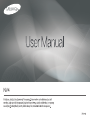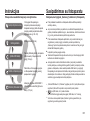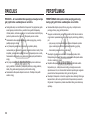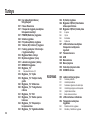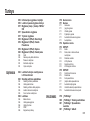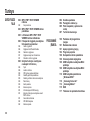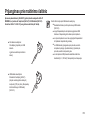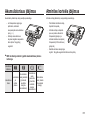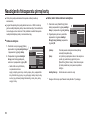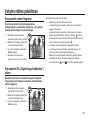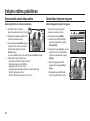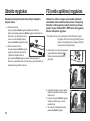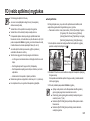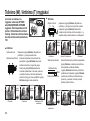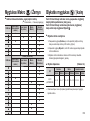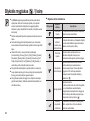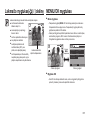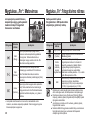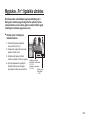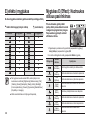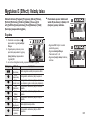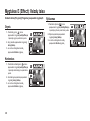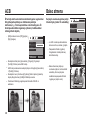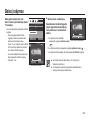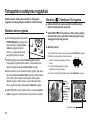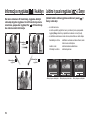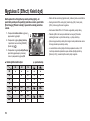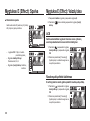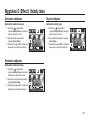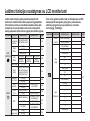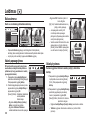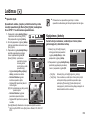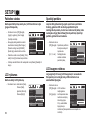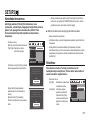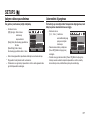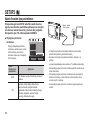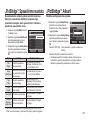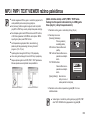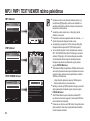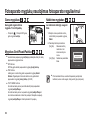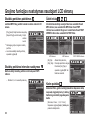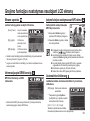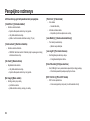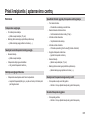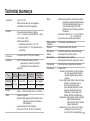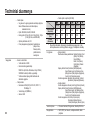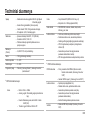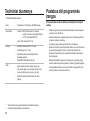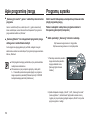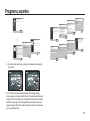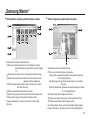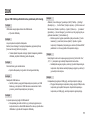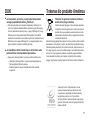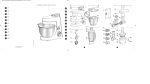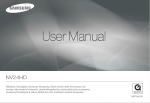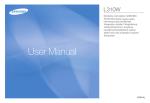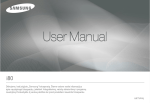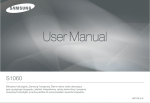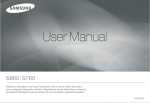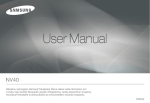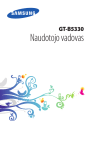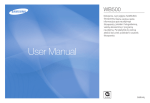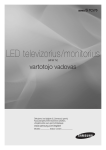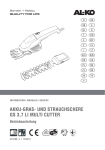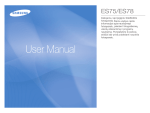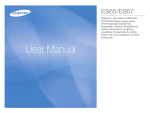Download Samsung NV4 Vartotojo vadovas
Transcript
Instrukcijos Susipažinimas su fotoaparatu Fotoaparatu naudokitės taip, kaip nurodyta toliau. Nustatykite fotografavimo veikseną Nufotografuokite Įkiškite USB kabelį Prieš jungiant fotoaparatą prie kompiuterio pirmiausia reikia įdiegti fotoaparato tvarkyklę. Įdiekite fotoaparato tvarkyklę, pateiktą kompaktiniame diske su programomis. (p.102~105) Nufotografuokite (20 psl.) Pateiktą USB laidą įkiškite į kompiuterio USB prievadą ir fotoaparato USB jungtį. (106 psl.) Patikrinkite, ar fotoaparatas įjungtas Patikrinkite, ar fotoaparatas įjungtas. Jei fotoaparatas išjungtas, įjunkite jį paspausdami mygtuką. Patikrinkite [Removable Disk] Atidarykite „Windows EXPLORER“ ir ieškokite [Removable Disk] (išimamo disko). (107 psl.) Dėkojame, kad įsigijote „Samsung“ skaitmeninį fotoaparatą. Prieš pradedant naudotis šiuo fotoaparatu būtina atidžiai perskaityti vartotojo vadovą. Jei jums reikės priežiūros po pardavimo, nuvežkite fotoaparatą kartu su gedimo priežasties apibūdinimu (pvz., akumuliatorius, atmintinės kortelė ar kt.) į centrą, kuriame atliekama priežiūra po pardavimo. Prieš naudodamiesi fotoaparatu patikrinkite, ar jis veikia tinkamai (pvz., rengdamiesi į svarbų renginį), kad nebūtų nemalonių netikėtumų. „Samsung“ neprisiima jokios atsakomybės už nuostolius ar žalą, kuri gali atsirasti dėl fotoaparato gedimų. Laikykite šį vadovą saugioje vietoje. Tobulinant fotoaparato funkcijas šio vadovo turinys ir iliustracijos gali būti keičiamos be išankstinio įspėjimo. Jei kopijuodami vaizdus iš atminties kortelės į kompiuterį naudositės kortelių skaitytuvu, vaizdai gali būti sugadinti. Įkeliant į kompiuterį vaizdus, gautus su fotoaparatu, reikia naudotis pateiktu USB laidu ir juo prijungti fotoaparatą prie kompiuterio. Atsiminkite, kad gamintojas neprisiima jokios atsakomybės už nuostolius ar žalą, padarytą atminties kortelėje esantiems vaizdams, jeigu naudojamasi kortelių skaitytuvu. „Microsoft Windows“ ir „Windows“ logotipas yra JAV ir (arba) kitose šalyse registruoti „Microsoft Corporation incorporated“ prekių ženklai. yra „SRS Labs, Inc.“ prekės ženklas. WOW HD technologija naudojama pagal „SRS Labs, Inc.“ licenciją. Visi šiame vadove pateikti prekių ženklai ir gaminių pavadinimai yra registruoti jų savininkų prekių ženklai. 001 PAVOJUS PERSPĖJIMAS PAVOJUS – tai vienareikšmiškai pavojinga situacija, kurioje gali įvykti rimtas susižalojimas ar net mirtis. PERSPĖJIMAS reiškia potencialiai pavojingą situaciją, kurioje gali įvykti rimtas susižalojimas ar net mirtis. Nemėginkite kaip nors modifikuoti šio fotoaparato. Taip elgdamiesi galite sukelti gaisrą ar elektros iškrovą, susižaloti ar sugadinti fotoaparatą. Vidinės patikros, techninės priežiūros ir remonto darbus turi atlikti tik jūsų pardavimų atstovas arba „Samsung“ fotoaparatų serviso centras. Nesinaudokite šiuo aparatu šalia degiųjų arba sprogiųjų dujų, nes taip padidėja sprogimo rizika. Jei į fotoaparatą pateko kokių nors skysčių ar pašalinių daiktų, nesinaudokite juo. Išjunkite fotoaparatą ir atjunkite maitinimo šaltinį. Tada kreipkitės į prekybos atstovą arba „Samsung“ fotoaparatų serviso centrą. Nesinaudokite fotoaparatu, nes galite sukelti gaisrą arba patirti elektros smūgį. Per prieigos taškus (pvz., atmintinės kortelių lizdą ar akumuliatoriaus skyrių) nekiškite ir nemeskite į fotoaparatą metalinių ar degių pašalinių daiktų. Taip galite sukelti gaisrą arba patirti elektros smūgį. Nesinaudokite fotoaparatu šlapiomis rankomis. Padidėja rizika patirti elektros smūgį. 002 Nesinaudokite blykste prie pat žmonių ar gyvūnų. Jei blykstė veiks pernelyg arti akių, akys gali būti pažeistos. Saugumo sumetimais šis gaminys ir jo priedai turi būti laikomi vaikams ar gyvūnams nepasiekiamoje vietoje, kad neįvyktų nelaimingų atsitikimų, pvz.: – kyla pavojus praryti akumuliatorių ar smulkius fotoaparato priedus. Įvykus nelaimingam atsitikimui nedelsiant kreipkitės į gydytoją. – Gali sužeisti judamosios fotoaparato dalys. Naudojantis ilgą laiką akumuliatorius ir fotoaparatas įkaista, dėl to fotoaparatas gali sugesti. Tokiu atveju nesinaudokite fotoaparatu kelias minutes – leiskite jam atvėsti. Nepalikite fotoaparato tokiose vietose, kuriose gali būti labai aukšta temperatūra, pvz., uždarytame automobilyje, tiesioginiuose saulės spinduliuose ar kitur, kur būna karšta. Aukšta temperatūra gali neigiamai paveikti vidines fotoaparato dalis, dėl to gali net kilti gaisras. Naudojamo fotoaparato ar kroviklio negalima niekuo uždengti. Uždengus kaupiasi šiluma, dėl kurios gali deformuotis fotoaparato korpusas arba kilti gaisras. Fotoaparatu su priedais naudokitės tiktai gerai vėdinamoje aplinkoje. ATSARGIAI Žodis ATSARGIAI reiškia potencialiai pavojingą situaciją, kurioje gali įvykti nedidelis ar vidutinis sužalojimas. Dėl akumuliatorius, iš kurio teka skystis, kuris perkaito ar yra pažeistas, gali kilti gaisras ar įvykti sužalojimas. – Su fotoaparatu naudokite tiktai jam tinkančius akumuliatorius. – Nesukelkite akumuliatoriaus trumpojo jungimo, nekaitinkite jo ir nemeskite į ugnį. – Kišdami akumuliatorių žiūrėkite polių taisyklingumo. Jei neketinate ilgesnį laiką naudotis fotoaparatu, ištraukite akumuliatorių. Iš akumuliatoriaus gali ištekėti korozinis elektrolitas ir pažeisti fotoaparato detales. Nesinaudokite blykstės, kol laikote ją rankose arba ji liečiasi su kitais daiktais. Nelieskite blykstės po to, kai ji veikė ilgą laiką. Galite nusideginti. Kai naudojatės KS krovikliu, nejudinkite įjungto fotoaparato. Baigę naudotis visada išjunkite fotoaparatą, o paskui ištraukite kabelio kištuką iš sieninio elektros lizdo. Prieš nešdami fotoaparatą į kitą vietą patikrinkite, ar nuo jo atjungti visi laidai ir kiti prietaisai. Kitaip galite pažeisti laidus arba kabelius ir sukelti gaisrą ar patirti elektros smūgį. Nelieskite objektyvo ir jo dangtelio, nes fotografuojami vaizdai gali išeiti neryškūs arba net sugesti fotoaparatas. Fotografuodami stenkitės netrukdyti objektyvui judėti, o blykstei – apšviesti vaizdą. Kai fotoaparatu naudojatės esant žemai temperatūrai, galite pastebėti toliau nurodomas triktis. Tai nėra fotoaparato geedimai ir paprastai jie atsistato esant normaliai temperatūrai. – LCD monitorių įjungti užtrunka ilgiau, o spalvos gali skirtis nuo nurodytos. – Keičiant kompoziciją LCD monitoriuje gali užsilikti vaizdas. Jei šalia fotoaparato paliksite mokėjimo kortelę, ji gali išsimagnetinti. Šalia fotoaparato nelaikykite kortelių su magnetinėmis juostelėmis. Jei prie kompiuterio USB prievado bus prijungta 20 kontaktų jungtis, labai tikėtina, kad įvyks gedimas. Jokiu būdu nejunkite 20 kontaktų jungties prie kompiuterio USB prievado. Turinys PARENGTIS 007 Sistemos diagrama 007 007 Pakuotės turinys Parduodama atskirai 008 Savybių identifikavimas 008 009 010 010 Priekis ir viršus Galinė pusė Dugnas Penkių funkcijų mygtukas 012 015 015 016 Prijungimas prie maitinimo šaltinio Akumuliatoriaus įdėjimas Atminties kortelės įdėjimas Atmintinės kortelės naudojimo instrukcijos 018 Naudojantis fotoaparatu pirmą kartą ĮRAŠYMAS 019 LCD monitoriaus indikatorius 020 Įrašymo režimo paleidimas 020 020 021 021 022 023 023 024 024 025 025 Režimų pasirinkimas Kaip naudotis automatiniu režimu Kaip naudotis režimu Programa Kaip naudotis DIS („Digital Image Stabilization”) režimu Fotografavimo pagalbos vadovo režimo naudojimas Kaip naudotis portreto režimu Kaip naudotis scenų režimais Kaip naudotis vaizdo klipų režimu Vaizdo klipo įrašymas be garso Pauzė įrašant vaizdo klipą (laipsniškas įrašymas) Kaip naudotis garso ir vaizdo klipo failų režimu 003 Turinys 026 Į ką reikia atkreipti dėmesį fotografuojant 027 Fokuso fiksavimas 027 Fotoaparato mygtukų naudojimas fotoaparatui nustatyti 027 POWER (Maitinimo) mygtukas 028 Užrakto mygtukas 028 FD (veido aptikimo) mygtukas 030 Tolinimo (W) / Artinimo (T) mygtukai 031 Funkcijų aprašymo / Informacijos / mygtukas Aukštyn 032 Mygtukas Makro / Žemyn 033 Blykstės mygtukas / Į kairę 035 Laikmačio mygtukas / Į dešinę 037 MENIU/OK mygtukas 038 Mygtukas „Fn“ 038 045 046 046 046 E.spalva Grynis Kontrastas Ryškumas 047 LCD monitoriaus naudojimas fotoaparato nustatymams reguliuoti 047 Fokusavimo zona 048 ACB 048 Balso atmena 049 Balso įrašymas 050 Vaizdo klipo įrašymas be balso 050 SCENOS režimas Kaip naudotis meniu „Fn“ 039 Mygtukas „Fn“: Dydis 039 Mygtukas „Fn“: Kokybė / kadrų greitis 040 Mygtukas „Fn“: Matavimas 040 Mygtukas „Fn“: Fotografavimo režimas 041 Mygtukas „Fn“: ISO 041 Mygtukas „Fn“: Baltos spalvos balansas 042 Mygtukas „Fn“: Ekspozicijos kompensavimas 043 Mygtukas „Fn“: Ilgalaikis užraktas 004 044 E (efekto) mygtukas 044 Mygtukas E (Effect): Nuotraukos stiliaus pasirinkimas 045 Mygtukas E (Effect): Vaizdų taisa RODYMAS 050 Leidimo režimo įjungimas 050 051 051 052 052 053 Nuotraukų leidimas Vaizdo klipo leidimas Nuotraukos išgavimas iš vaizdo klipo Vaizdo klipų karpymas su fotoaparatu Įrašyto balso leidimas Balso atmenos leidimas 053 LCD monitoriaus indikatorius 054 Fotoaparato nustatymas mygtukais 054 054 Paleidimo režimo mygtukas Miniatiūrų / Padidinimo mygtukas Turinys 056 Informacijos mygtukas / Aukštyn 056 Leidimo ir pauzės mygtukas / Žemyn 057 Mygtukas Į kairę / į dešinę / MENU / OK 057 Spausdinimo mygtukas 057 Trynimo mygtukas 058 Mygtukas E (Effect): Keisti dydį 059 Mygtukas E (Effect): Vaizdo Pasukimas 059 Mygtukas E (Effect): Spalva 060 Mygtukas E (Effect): Vaizdų taisa 060 060 061 061 061 SĄRANKA 070 Garso meniu 071 Garsas 071 071 071 071 071 071 072 Sąrankos meniu 073 SETUP1 073 073 ACB Raudonų akių efekto šalinimas Šviesumo valdymas Kontrasto valdymas Grynio valdymas 074 074 074 074 Skaidrių peržiūros paleidimas Vaizdų pasirinkimas Skaidrių peržiūros efektų sąranka Leidimo intervalo nustatymas Fono muzikos nustatymas 066 Leidimas 066 066 066 067 069 Balso atmena Vaizdų apsaugojimas Vaizdų trynimas DPOF Kopijavimas į kortelę Kalba Datos, laiko ir datos rodmens nustatymas Paleisties vaizdas LCD ryškumas Sparčioji peržiūra LCD taupymo režimas 075 SETUP2 062 Leidimo funkcijos nustatymas su LCD monitoriumi 063 Skaidrių peržiūros paleidimas 063 064 064 065 065 Garsumas Įjungimo garsas Užrakto garsas Pyptelėjimo garsas Automatinio fokusavimo garsas Autoportretas 075 075 076 077 077 078 079 SPAUSDINIMAS Atmintinės formavimas Paleidimas Failo pavadinimas Įrašymo datos spausdinimas Automatinis išjungimas Vaizdo išvesties tipo pasirinkimas Automatinio fokusavimo lemputė 079 „PictBridge” 080 „PictBridge”: Vaizdų pasirinkimas 081 „PictBridge”: Spausdinimo nuostata 081 „PictBridge”: Atkurti 005 Turinys GARSO IR VAIZDO FAILAI 082 MP3 / PMP / TEXT VIEWER režimas 082 Failų siuntimas 083 MP3 / PMP / TEXT VIEWER režimo paleidimas 085 LCD ekrano MP3 / PMP / TEXT VIEWER režimo indikatorius 086 Fotoaparato mygtukų naudojimas fotoaparato reguliavimui 086 086 086 087 087 Garso mygtukas Mygtukas Groti/Pauzė/Paieška Naikinimo mygtukas Mygtukas Laikymas / Korektorius Paleidimo režimo mygtukas 088 Grojimo funkcijos nustatymas naudojant LCD ekraną 089 089 089 090 090 090 090 091 091 091 091 092 092 006 092 Svarbios pastabos 094 Perspėjimo rodmenys 095 Prieš kreipiantis į aptarnavimo centrą 097 Techniniai duomenys Tęsti Leidimo režimas MP3 grotuvo apipavidalinimas Skaidžių peržiūros paleidimas Skaidrių peržiūros intervalo nustatymas Šalinti viską Kadro paieška Ekrano sąranka Informacija apie DRM licenciją Įrašymo funkcijos nustatymas esant MP3 režimui Automatinis slinkimas MP3 BGM sąranka Kalbos sąranka PROGRAMINĖ ĮRANGA 100 Pastabos dėl programinės įrangos 101 Reikalavimai sistemai 101 Apie programinę įrangą 102 Programų sąranka 106 Kompiuterio režimo paleidimas 108 Išimamojo disko atjungimas 109 USB tvarkyklės nustatymas MAC aplinkoje 109 USB tvarkyklės naudojimas MAC aplinkoje 110 USB tvarkyklės pašalinimas „Windows 98SE” 110 „Samsung Converter” 112 „Samsung Master” 115 DUK 117 Tinkamas šio produkto išmetimas Sistemos diagrama Prieš pradėdami naudotis gaminiu, patikrinkite, ar jis tinkamai sukomplektuotas. Turinys gali skirtis – tai priklauso nuo prekybos regiono. Jei norite įsigyti pasirenkamąją įrangą, kreipkitės į artimiausią „Samsung“ prekybos atstovą arba „Samsung“ serviso centrą. Pakuotės turinys Fotoaparatas Vartotojo vadovas,gaminio garantija Fotoaparato dirželis AV kabelis AC adapteris (SAC-47)/ USB kabelis (SUC-C3) Kompaktinis diskas su programine įranga (žr. 101~102 psl.) Ausinės 20 kontaktų jungtis Įkraunamas akumuliatorius (SLB-0937 ) Parduodama atskirai SD/SDHC atminties kortelė/ MMC (žr. 17 psl.) Fotoaparato krepšys 007 Savybių identifikavimas Priekis ir viršus Maitinimo mygtukas Užrakto mygtukas Mikrofonas Režimo rankenėlė Garsiakalbis Blykstė Automatinio fokusavimo jutiklis / laikmačio lemputė 008 Objektyvas Savybių identifikavimas Galinė pusė Priartinimo mygtukas (skaitmeninis priartinimas) Tolinimo mygtukas (miniatiūra) Fotoaparato būsenos lemputė SKE monitorius E (efekto) mygtukas Fn/šalinimo mygtukas Fotoaparato dirželis Atidaryti Paleidimo veiksena / spausdinimo mygtukas Penkių funkcijų mygtukas FD (veido atpažinimo) mygtukas / MP3, PMP sulaikymo mygtukas Uždaryti USB / AV / DC lizdas 009 Savybių identifikavimas Dugnas Penkių funkcijų mygtukas Atmintinės kortelės lizdas Funkcinis aprašas / informacija / mygtukas Aukštyn Laikmatis / mygtukas Į Dešinę Blykstė / mygtukas Į Kairę Meniu/OK mygtukas Lizdas trikojui prijungti Akumuliatoriaus skyriaus dangtelis 010 Akumuliatoriaus laikiklis Akumuliatoriaus skyriaus anga Mygtukas Makro/ Leidimas ir pauzė/ Žemyn Savybių identifikavimas Laikmačio lemputė Piktograma Būsena Aprašymas – Pirmąsias 8 sekundes lemputė mirkčioja kas 1 sekundę. Mirkčioja – Paskutines 2 sekundes lemputė mirkčioja greitai (kas 0,25 sek.). Mirkčioja Paskutines 2 sekundes lemputė mirkčioja greitai (kas 0,25 sek.). Mirkčioja Fotografuojama maždaug po 10 sekundžių, paskui po 2 sekundžių nufotografuojama dar kartą. Paspaudus mygtuką Užraktas vaizdas bus Mirkčioja fotografuojamas pagal tai kaip juda objektas. Įsijungus AF (automatiniam fokusavimui) Būsena Lemputė mirkčioja. (Fotoaparatas nefokusuojamas į objektą) Režimo piktograma: Žr. 20 psl., kur pateikiama daugiau informacijos apie fotoaparato režimų nustatymą. VEIKSENA FOTOGRAFAVIMAS režimas Fotoaparato būsenos lemputė Įjungtas Įsižiebia lemputė. (Fotoaparatas fokusuojamas į objektą) Nuotraukų Pagalbos Vadovas (Photo Help Guide) Auto (Automatinis) Program (Programa) DIS Portrait (Portretas) Paveikslas (Scene) Movie (Vaizdo klipas) Aprašymas Lemputė įsižiebia ir užgęsta tada, kai fotoaparatas pasirengia fotografuoti. Nufotografavus Lemputė mirkčioja, kol įrašomi vaizdo duomenys, o jai užgesus galima fotografuoti vėl. Kai USB laidas įjungiamas į kompiuterį Lemputė įsijungia. (paleidus įrenginį išsijungia LCD monitorius) Duomenų perkėlimas iš aparato į kompiuterį Lemputė mirkčioja. (LCD monitorius išsijungia) Kai USB laidas įjungiamas į spausdintuvą Lemputė mirkčioja ir išsijungia, kai spausdintuvas pasirengęs spausdinti nuotrauką. Spausdinant spausdintuvu Lemputė užgęsta. SCENINIS režimas Nightscene (Naktinis vaizdas) Children (Vaikai) Landscape (Gamtovaizdis) Sunset (Saulėlydis) Dawn (Aušra) Backlight Firework Beach&Snow (Foninis apšvietimas) (Fejerverkas) (Paplūdimys ir sniegas) Self Shot Food (Autoportretas) (Maistas) MULTI-MEDIA MP3 PMP Close up (Iš arti) Texta (Tekstas) Cafe (Kavinėje) TEXT VIEWER 011 Prijungimas prie maitinimo šaltinio Turi būti naudojamas kartu su fotoaparatu pateiktas įkraunamas akumuliatorius SLB-0937. Prieš pradėdami naudotis fotoaparatu, būtinai įkraukite akumuliatorių. SLB-0937 įkraunamo akumuliatoriaus specifikacija Modelis SLB-0937 Tipas Ličio jonų Talpa 900 mAh Įtampa 3,7 V Krovimo laikas (kai fotoaparatas išjungtas) Maždaug 150 min. Vaizdų skaičius ir akumuliatoriaus veikimo laikas: SLB-0937 naudojimas Akumuliatoriaus veikimo trukmė/ nuotraukų skaičius Nuotrauka Vaizdo klipas 012 Sąlygos Naudojant visiškai įkrautą akumuliatorių, esant automatinei veiksenai („Auto“), 8 mln. vaizdo el., aukštai („Fine“) vaizdo Maždaug 105 kokybei, intervalas tarp nuotraukų: 30 min./ sek.Po kiekvieno kadro perjunginėjant Maždaug 210 tolinimą (W) ir priartinimą („Tele“). Kas nuotraukų antrą nuotrauką darant su blykste. Naudojantis fotoaparatu 5 minutes ir tada jį išjungiant 1 minutei. Naudojant visiškai įkrautą akumuliatorių Maždaug 115 min. nuotraukos dydis: 640x480, kadrų greitis: 30 k/s Akumuliatoriaus veikimo trukmė/ nuotraukų skaičius Garso ir vaizdo failai Sąlygos Naudojant visiškai įkrautą Maždaug 300 min. akumuliatorių LCD monitorius išsijungia. Naudojant visiškai įkrautą PMP Maždaug 220 min. akumuliatorių MP3 Šie rodikliai išmatuoti esant standartinėms „Samsung“ ir fotografavimo sąlygoms, kurios gali skirtis – tai priklauso nuo vartotojo taikomų metodų. Svarbi informacija apie akumuliatoriaus naudojimą. Išjunkite fotoaparatą, jeigu juo nesinaudojate. Jei neketinate naudotis fotoaparatu ilgesnį laiką, išimkite akumuliatorių. Jei akumuliatorius bus laikomas fotoaparato viduje, laikui bėgant jis gali išsikrauti arba iš jo gali ištekėti skystis. Esant žemai temperatūrai (žemesnei kaip 0 °C) gali pablogėti akumuliatoriaus veikimas ir sutrumpėti jo naudojimo laikas. Normalioje temperatūroje akumuliatoriaus paprastai vėl ima veikti tinkamai. Jei fotoaparatu ilgai naudojamasi, jo korpusas gali įkaisti. Tai visiškai normalu. Kai naudojate ausines, įjungiant kamerą neišimkite akumuliatoriaus. Gali pasigirsti didelis triukšmas. Prijungimas prie maitinimo šaltinio Įkraunamą akumuliatorių (SLB-0937) galima įkrauti naudojantis SAC-47 RINKINIU, kurį sudaro AC adapteris (SAC-47) ir USB kabelis (SUC-C3). Suderinus SAC-47 ir SUC-C3 juos galima naudoti kaip AC kabelį. AC kabelio naudojimas: AC adapterį prijunkite prie USB kabelio. Jį galima naudoti kaip maitinimo kabelį. Svarbi informacija apie USB kabelio naudojimą. Naudokitės tinkamų techninių duomenų USB kabeliu (SUC-C3). Jeigu fotoaparatas prie kompiuterio jungiamas USB šakotuvu: fotoaparatą junkite tiesiai prie kompiuterio. Jei prie kompiuterio vienu metu prijungtas fotoaparatas ir kiti prietaisai: atjunkite kitą prietaisą. Jei USB kabelis prijungiamas prie prievado, esančio kompiuterio priekyje: atjunkite kabelį ir prijunkite prie prievado, esančio kompiuterio gale. Jei kompiuterio USB prievadas neatitinka maitinimo standarto (4,2 V, 400 mA), fotoaparato įkrauti nepavyks. USB kabelio naudojimas: Ištraukite AC adapterį (SAC-47). Įrašytus vaizdus galima atsisiųsti į kompiuterį (107 psl.) arba į fotoaparatą teikti maitinimą per USB kabelį (SUC-C3). 013 Prijungimas prie maitinimo šaltinio Kaip įkrauti akumuliatorių (SLB-0937) KS adapterio krovimo šviesos diodas Krovimo šviesos diodas Prieš jungiant bet kokius kabelius ar KS adapterį reikia patikrinti kryptis ir kišti nenaudoti jėgos. Taip galima sugadinti laidą arba fotoaparatą. Jeigu įdėjus akumuliatorių neįsižiebia ir nepradeda mirkčioti KS adapterio krovimo šviesos diodas, patikrinkite, ar taisyklingai įdėjote akumuliatorių. Jei akumuliatorių krausite įjungę fotoaparatą, jis iki galo neįsikraus. Kraudami akumuliatorių išjunkite fotoaparatą. 014 Kraunama Šviečia raudonas šviesos diodas Krovimas baigtas Šviečia žalias šviesos diodas Krovimo klaida Raudonas šviesos diodas nešviečia arba mirkčioja Iškraunama (naudojant kintamosios srovės adapterį) Šviečia oranžinis šviesos diodas – Jei įkišote krauti visiškai išsikrovusį akumuliatorių, nejunkite fotoaparato. Taip yra dėl išsikrovusio akumuliatoriaus. Prieš pradėdami naudotis fotoaparatu, akumuliatorių kraukite ilgiau kaip 10 minučių. – Trumpai įkrovę visiškai išsikrovusį akumuliatorių nesinaudokite dažnai blykste ir nefilmuokite. Net prijungus kroviklį fotoaparatas gali išsijungti, nes akumuliatorius bus vėl išsikrovęs. Akumuliatoriaus įdėjimas Atminties kortelės įdėjimas Akumuliatorių idėkite taip, kaip parodyta paveikslėlyje. Atminties kortelę įdėkite taip, kaip parodyta paveikslėlyje. – Jei fotoaparatas neįsijungia, patikrinkite, ar dėdami nesupainiojote akumuliatoriaus polių (+ / -). – Atidaryto akumuliatoriaus skyriaus dangtelio nespauskite labai stipriai. Taip galite jį sugadinti. - Prieš dėdami atminties kortelę, išjunkite fotoaparatą. - Atminties kortelę nukreipkite puse su priekine etikete link fotoaparato (objektyvo), o kortelės kontaktus nukreipkite į fotoaparato (LCD monitoriaus) galinę dalį. - Nekiškite kortelės netaisyklinga kryptimi. Taip galite sugadinti atmintinės kortelių lizdą. SKE monitoriuje rodomi 4 galimi akumuliatoriaus įkrovos rodmenys. Akumuliatoriaus indikatorius Akumuliatorius Akumuliatorius senka (pasirenkite Akumuliatoriaus yra jį įkrauti arba būsena visiškai naudokitės įkrautas atsarginiu akumuliatoriumi) Akumuliatorius senka Akumuliatorius (pasirenkite išseko. Įkraukite jį įkrauti arba arba naudokite naudokitės atsarginį. atsarginiu akumuliatoriumi) 015 Atmintinės kortelės naudojimo instrukcijos Būtinai suformuokite atminties kortelę (žr. 75 psl.), jei įsigijote naują ir naudojatės pirmą kartą arba joje yra fotoaparato neatpažįstamų duomenų ar su kitu fotoaparatu padarytų nuotraukų. Prieš dėdami ar išimdami atmintinės kortelę išjunkite fotoaparatą. Jei atminties kortelė bus ilgai naudojama kartotinai, jos naudojimo savybės galiausiai suprastės. Tokiu atveju reikės įsigyti naują atminties kortelę. Atminties kortelės susidėvėjimui ar sugadinimui „Samsung“ garantija netaikoma. Atmintinės kortelė yra tikslusis elektroninis įtaisas. Jos negalima lankstyti, mėtyti ir trankyti. Nelaikykite atminties kortelės aplinkoje, kurioje veikia stiprūs elektromagnetiniai laukai, pvz., šalia garsiakalbių ar TV imtuvų. Nenaudokite ir nelaikykite jos aplinkoje, kurioje smarkiai svyruoja temperatūra. Žiūrėkite, kad atmintinės kortelė nebūtų suteršta ir nesiliestų su kokiu nors skysčiu. Jeigu taip įvyktų, kortelę nuvalykite minkšta medžiagos skiaute. Nenaudojamą atmintinės kortelę laikykite jos dėkle. Ilgai naudojama kortelė įkaista ir paskui dar kurį laiką būna šiIta. Tai visiškai normalu. Nenaudokite atmintinės kortelės, jeigu ji buvo naudojama su kitu fotoaparatu. Kad tokia kortelė tinkamai veiktų naudojantis šiuo fotoaparatu, iš pradžių ją reikia suformuoti su šiuo aparatu. Nenaudokite atminties kortelės, suformuotos su kitu skaitmeniniu fotoaparatu arba atmintinės kortelių skaitytuvu. 016 Toliau aprašomose situacijose gali būti sugadinti atmintinės kortelėje įrašyti duomenys: – Jei atminties kortelė naudojama netinkamai. – Jeigu tuo metu, kai atminties kortelėje įrašomi, šalinami (formuojami) arba skaitomi duomenys, nutrūksta maitinimas. „Samsung“ neprisiima atsakomybės už dingusius duomenis. Patartina nukopijuoti svarbius duomenis į kitą laikmeną (atsargai), pvz., lanksčiuosius diskelius, standžiuosius diskus, kompaktinius diskus ar kt. Jei atminties nepakanka, fotoaparato ekrane pasirodys pranešimas [Memory Full!] (atmintinė pilna) ir fotoaparatas neveiks.Nordėami padidinti fotoaparato atmintį įdėkite kitą atminties kortelę arba ištrinkite iš naudojamos kortelės nereikalingas nuotraukas. Neištraukite atminties kortelės mirkčiojant fotoaparato būsenos lemputei, nes taip galite sugadinti kortelėje laikomus duomenis. Atmintinės kortelės naudojimo instrukcijos Šiam fotoaparatui tinka SD / SDHC ir MMC (įvairialypės terpės) tipo atminties kortelės. Kortelės kontaktai Apsaugos nuo įrašymo jungiklis 256 MB MMC tipo kortelėje telpa toliau lentelėje nurodytas nuotraukų skaičius. Šie rodikliai yra apytiksliai, nes jiems turi įtakos tam tikri kintamieji veiksniai, pvz., subjektyvūs dalykai ir atmintinės kortelės tipas. Įrašyto vaizdo dydis Etiketė <SD (Secure Digital) atminties kortelė> Nuotrauka SD / SDHC atminties kortelėje yra apsaugos nuo įrašymo jungiklis, kuris neleidžia ištrinti reikmenų ir formuoti kortelės. Pastūmus SD atminties kortelės jungiklį žemyn duomenys bus apsaugoti – jų bus neįmanoma ištrinti. Pastūmus SD atminties kortelės jungiklį aukštyn duomenų apsauga atšaukiama. Prieš pradėdami fotografuoti pastumkite SD kortelės jungiklį aukštyn. * Vaizdo klipas Itin aukšta Aukšta Normal 30FPS kokybė kokybė (Normalus) (30 k/s) (Super Fine) (Fine) 20FPS (20 k/s) 15FPS (15 k/s) 53 94 135 – – – 60 107 171 – – – 71 133 202 – – – 86 161 220 – – – 134 226 306 – – – 434 520 600 – – – – – – – Maždaug 8’31” – – – – Maždaug 8’58” – Maždaug 16’59” – – – Maždaug 28’56” – Maždaug 53’31” Įrašymo laiką galima pakeisti naudojant artinimo/tolinimo funkciją. Artinimo/tolinimo mygtukas neveikia filmuojant filmus. 017 Naudojantis fotoaparatu pirmą kartą Prieš pirmą kartą naudodamiesi fotoaparatu visiškai įkraukite jo akumuliatorių. Įjungus fotoaparatą pirmą kartą pateikiamas meniu ir SKE monitoriuje galima nustatyti datą/laiką, kalbą ir akumuliatoriaus tipą. Tai nustačius šis meniu daugiau nebus rodomas. Prieš pradėdami naudotis fotoaparatu nustatykite datą/laiką, kalbą ir akumuliatoriaus tipą. Kalbos nustatymas 1. Pasirinkite meniu [Language] (Kalba) paspausdami mygtuką aukštyn/žemyn SETUP1 Language ENGLISH ir paspauskite mygtuką Į dešinę. 한국어 Date&Time 2. Paspausdami mygtukus Aukštyn/ FRANÇAIS DEUTSCH žemyn pasirinkite pageidaujamą ESPAÑOL submeniu ir paspauskite mygtuką OK. ITALIANO – Galite rinktis vieną iš 22 kalbų. OK Set Back Jos pateikiamos toliau: anglų, korėjiečių, prancūzų, vokiečių, ispanų, italų, supaprastinta kinų, tradicinė kinų, japonų, rusų, portugalų, olandų, danų, švedų, suomių, tajų, bahasa (malajų/indoneziečių), arabų, čekų, lenkų, vengrų ir turkų. 018 Datos, laiko ir datos rodmens nustatymas 1. Pasirinkite meniu [Date&Time] (Data ir laikas) paspausdami mygtuką aukštyn/ žemyn ir paspauskite mygtuką Į dešinę. 2. Pageidaujamą submeniu pasirinkite paspausdami mygtukus Aukštyn/ Žemyn/Į kairę/Į dešinęir paspauskite mygtuką OK. Į dešinę: Į kairę: Aukštyn/žemyn: SETUP1 Language Date&Time London 2008 / 01 / 01 12 : 00 yy/mm/dd Back OK Set Parenka pasaulio laiką/metus/mėnesį/dieną/ valandą/minutę/datos tipą Jei žymiklis yra pirmajame datos ir laiko sąrankos punkte, jis perkeliamas į pagrindinį meniu [Date&Time] (Data ir laikas). Visais kitais atvejais žymiklis perkeliamas į kairę esamos padėties atžvilgiu. Keičia kiekvieno elemento vertę. Daugiau informacijos apie Pasaulio laiką ieškokite 73 puslapyje. LCD monitoriaus indikatorius LCD monitoriuje pateikiama informacija apie fotografavimo funkcijas ir išrankas. 1 2 3 00010 X5.0 ) b ^ % c $ 01:00 PM 2008/01/01 # <Vaizdas ir būsena> Nr. Aprašymas 1 Optinio / skaitmeninio priartinimo juosta / skaitmeninio priartinimo koeficientas 3 5 Vaizdo dydis 39 p. 6 6 7 8 9 10 39 p. 40 p. 40 p. 41 p. 41 p. 7 11 8 12 Vaizdo kokybė / kadrų sparta Matavimas Fotografavimo režimas ISO Baltos spalvos balansas Ekspozicijos kompensavimas /„LongTime“ užraktas Data / laikas 9 13 Grynis 0 14 15 Ryškumas/Mikrofonas išjungtas Kontrastas 4 a & 4 Aprašymas 5 ( * 2 Nr. Likusių kadrų skaičius /likęs laikas Atminties kortelės simbolis / vidinės atmintinės simbolis Akumuliatorius ! @ Piktogramos x 5.0 00010/00:00:00 / Puslapis Piktogramos Puslapis 42~43 psl. / LT 2008/01/01 01:00 PM 73 p. 46 p. / 46/24 psl. 46 p. 16 Makro 32~33 p. 17 18 Laikmatis Blykstė 35~37 psl. 33~35 psl. 19 Veido atpažinimas · Autoportretas/ nuotraukų stiliaus pasirinkimas/ spalva 20 Įrašymo režimas / / p.28~29/ p.44/45 30 p. 17 p. 11 psl. 21 Balso atmena 48 psl. - 22 47 psl. 15 p. 23 Automatinio fokusavimo rėmelis Perspėjimas apie fotoaparato virpėjimą 21 psl. 019 Įrašymo režimo paleidimas Režimų pasirinkimas Kaip naudotis automatiniu režimu Fotografavimo režimus galite pasirinkti naudodami režimo renkenėlę, esančią kameros viršuje. Šį režimą rinkintės tuo atveju, jeigu norite fotografuoti greitai ir nesudėtingai, atlikdami mažiausiai veiksmų. Kaip naudotis režimo rankenėle Fotografavimo režimą pasirinkite režimo rankenėlę pasukdami į pageidaujamą padėtį. Vaizdo klipų( ) režimas Garso ir vaizdo failų ( )režimas Scenos režimas Taško pasirinkimas Automatinis režimas Portreto ( Fotografavimo pagalbos vadovo režimas Programos režimas ( 020 ) režimas ) DIS („Digital Image Stabilization”) režimas 1. Įdėkite akumuliatorių (15 psl.) ir 00010 nesupainiokite polių (+ / -). 2. Įdėkite atminties kortelę (15 psl.). Šis fotoaparatas turi 34MB vidinę atmintinę, todėl kortelės dėti nebūtina. Jei atmintinės kortelės nėra, vaizdai įrašomi į vidinę atmintinę. Jei įdėta 01:00 PM 2008/01/01 atmintinės kortelė, vaizdai įrašomi į ją. 3. Uždarykite akumuliatoriaus skyriaus dangtelį. 4. Jei norite įjungti fotoaparatą, paspauskite POWER (Maitinimo) mygtuką. (jei LCD monitoriuje rodoma kitokia data/laikas, prieš pradėdami fotografuoti nustatykite tinkamai). 5. Naudodami režimo rankenėlę pasirinkite automatinį režimą. 6. Fotoaparatą nukreipkite link objekto ir kadruokite vaizdą. 7. Jei norite nufotografuoti, paspauskite Užrakto mygtuką. Jei paspaudus Užrakto mygtuką iki pusės automatinio fokusavimo rėmelis pasidaro raudonas, tai reiškia, kad fotoaparatas negali fokusuoti į objektą. Tokiu atveju tikėtina, fotoaparatas nepadarys aiškios nuotraukos. Fotografuodami stenkitės netrukdyti objektyvui judėti, o blykstei – apšviesti vaizdą. Įrašymo režimo paleidimas Kaip naudotis režimu Programa Pasirinkus automatinį režimą fotoaparatas bus konfigūruojamas su optimaliais nustatymais, o jūs galėsite rankiniu būdu konfigūruoti įvairias funkcijas. 1. Naudodamiesi režimo rankenėle pasirinkite programos režimą. (20 psl.) 2. Nutaikykite fotoaparatą į objektą ir LCD monitoriuje kadruokite vaizdą. 3. Jei norite nufotografuoti, paspauskite Užrakto mygtuką. Išsamesnės informacijos apie programos režimo meniu žr. 37-42 psl. 00010 01:00 PM 2008/01/01 Pastabos apie naudojimąsi DIS režimu – Skaitmeninis priartinimas DIS režimu neveiks. – Jei apšvietimo sąlygos ryškesnės, nei fluorescencinio apšvietimo sąlygos, DIS neįsijungs. – Jei apšvietimo sąlygos tamsesnės, nei fluorescencinio apšvietimo sąlygos, pasirodys fotoaparato virpėjimo indikatorius ( ). Siekiant geriausių rezultatų rekomenduojama fotografuoti tiktai tada, kai nėra ėjimo apie fotoaparato virpėjimą rodmens ( ). – Jei objektas juda, nufotografuotas vaizdas gali būti neryškus. – Jei norite gauti geriausius rezultatus, nejundinkite kameros, kai rodomas pranešimas [Capturing] (Fotografuojama). – Kadangi DIS naudoja fotoaparato skaitmeninių signalų procesorių, fotoaparatas gali užtrukti, kol apdoros ir išsaugos nuotraukas. – Jei vaizdo dydis yra ( ) arba ( ), DIS režimo pasirinkti negalima. Kaip naudotis DIS („Digital Image Stabilization”) režimu Naudojantis šiuo režimu sumažės fotoaparato virpėjimas ir išgausite geriaus išlaikytas nuotraukas esant blankioms aplinkos sąlygoms. 1. Naudodamiesi režimo rankenėle pasirinkite DIS režimą. (20 psl.) 2. Nutaikykite fotoaparatą į objektą ir LCD monitoriuje kadruokite vaizdą. 3. Jei norite nufotografuoti, paspauskite Užrakto mygtuką. 00010 01:00 PM 2008/01/01 021 Įrašymo režimo paleidimas Fotografavimo pagalbos vadovo režimo naudojimas Padeda išmokti taisyklingai fotografuoti ir siūlo sprendimus galimoms problemoms spręsti. Taip pat vartotojas gali pasipraktikuoti, kaip geriausiai fotografuoti. Funkcija, kuria galima naudotis tada, kai sunku fokusuoti Pagalbos režimo funkcijos Funkcija, kuria galima naudotis tada, kai sunku fokusuoti Funkcija, kuria galima naudotis, kai vaizdas neryškus Funkcija, kuria galima naudotis filmuojant tamsoje Funkcija, kuria galima naudotis reguliuojant vaizdo ryškumą Funkcija, kuria galima naudotis reguliuojant vaizdo spalvas 1/2 Guide List Features to use when the image is ou 2. Features to counter camera shake 3. Features to use in low light conditions 4. Features to use when adjusting bright 5. Features to use when adjusting colours Į kairę/Į dešinęir mygtuko paspaudias. Back Next Move 1. Features to use when the image is ou Half press shutter button to focus b. To focus on a subject 80cm or more a c. To focus on a subject less than 80cm d. To focus on a subject less than 5cm a e. To focus on people’ s faces 1.a Half press shutter button to focus Į kairę/Į dešinęir mygtuko paspaudias. Next Focusing status can be checked by half-pressing shutter button - Green: Focusing successful - Red: Focusing failed Back Practice Mygtuko MENU paspaudimas. 00010 Aukštyn/Žemyn mygtuko paspaudimas. 00010 2/2 1.a Half press shutter button to focus Užrakto mygtuko paspaudias. MENU 022 Guide List Practice begins when you press the shutter. MENU Guide List Dešiniojo mygtuko paspaudimas. When focusing is successful, fully press the shutter button to shoot. If focusing fails, half press the button again. Back Practice Įrašymo režimo paleidimas Kaip naudotis portreto režimu ( ) Pasirinkus portreto režimą išrenkamos optimalios portretų fotografavimo nuostatos. 1. Naudodami režimo rankenėlę pasirinkite portreto režimą. (20 psl.) 2. Nutaikykite fotoaparatą į objektą ir LCD monitoriuje kadruokite vaizdą. 3. Jei norite nufotografuoti, paspauskite Užrakto mygtuką. 00010 01:00 PM 2008/01/01 Kaip naudotis scenų režimais Naudodamiesi meniu galite lengvai konfigūruoti optimalias nuostatas įvairiausioms fotografavimo sąlygoms. (50 p.) 1. Naudodami režimo rankenėlę pasirinkite scenos režimą. (20 psl.) 2. Nutaikykite fotoaparatą į objektą ir LCD monitoriuje kadruokite vaizdą. 3. Jei norite nufotografuoti, paspauskite Užrakto mygtuką. 00010 01:00 PM 2008/01/01 LT Scenų režimai nurodomi toliau. Piktogramos Scenų režimai Nightscene (Naktinis vaizdas) Children (Vaikai) Landscape (Gamtovaizdis) Close up (Iš arti) Text (Tekstas) Sunset (Saulėlydis) Dawn (Aušra) Backlight (Foninis apšvietimas) Firework (Fejerverkas) Beach&Snow (Paplūdimys ir sniegas) Self Shot (Autoportretas) Aprašymas Šiuo režimu naudokitės fotografuodami naktį arba tamsoje. Naudokitės fotografuodami greitai judančius objektus, pvz., vaikus. Naudokite fotografuodami tolimus vaizdus. Iš arti fotografuokite mažus objektus, pvz., augalus ir vabzdžius. Šiuo režimu naudokitės fotografuodami dokumentus. Skirta naudoti fotografuojant saulėlydžius. Skirta gamtovaizdžiams fotografuoti auštant. Portretui be šešėlių, kurie atsiranda dėl foninio apšvietimo. Skirta fejerverkams fotografuoti. Fotografuoti jūrai, ežerui, paplūdimiams ir sniego peizažams. Šia funkcija naudojamasi tada, kai į kadrą nori pakliūti ir fotografas. Food (Maistas) Gardžiai atrodančiam maistui fotografuoti. Café (Kavinėje) Skirta naudoti fotografuojant kavinėse ir restoranuose. 023 Įrašymo režimo paleidimas Kaip naudotis vaizdo klipų režimu Vaizdo klipo įrašymas be garso Galima įrašyti iki 2 val. trukmės vaizdo klipą. Vaizdo klipą galima įrašyti ir be garso. 1. Naudodami režimo rankenėlę 00:01:01 pasirinkite vaizdo klipo režimą. (20 psl.) 2. Nutaikykite fotoaparatą į objektą ir LCD monitoriuje kadruokite vaizdą. 3. Vieną kartą paspauskite Užrakto mygtuką ir įrašysite iki 2 val. trukmės vaizdo klipus. STANDBY Vaizdo klipai bus filmuojami ir atleidus Užrakto mygtuką. Jei norite sustabdyti įrašymą, dar kartą paspauskite Užrakto mygtuką. Vaizdo dydis ir tipas nurodyti žemiau. – Vaizdo dydis: 800x592, 640x480, 320x240 – Vaizdo klipų failo tipas: AVI (MPEG-4) – Kadrų greitis: 30 k/s, 20 k/s, 15 k/s – Kadrų greitį galima pasirinkti pasirinkus nurodytą vaizdo dydį. 800x592: pasirenkama 20 k/s 640x480, 320x240: pasirenkama 30 k/s, 15 k/s 024 1-3 veiksmai yra tokie patys kaip ir naudojantis vaizdo klipų režimu. 4. Paspauskite mygtuką MENU. 5. Pasirinkite meniu [RECORDING] (Įrašymas) paspausdami mygtuką Į Kairę/į Dešinę. 6. Paspauskite mygtuką Žemyn, jei norite pasirinkti meniu [Voice Mute] (Balso nutildymas) ir paspauskite mygtuką Į Dešinę). 7. Meniu [On] (Įjungti) pasirinkite paspausdami mygtuką Aukštyn/ žemyn. 8. Paspauskite mygtuką OK. Dabar vaizdo klipą galite įrašyti be garso. RECORDING Voice Mute Back Off On OK Set 00:01:01 STANDBY Įrašymo režimo paleidimas Pauzė įrašant vaizdo klipą (laipsniškas įrašymas) Kaip naudotis garso ir vaizdo klipo failų režimu Šiuo fotoaparatu galima kuriam laikui sustabdyti filmavimą, jeigu atsiranda nepageidaujamų vaizdų. Naudodamiesi šia funkcija į vaizdo klipą galite įrašyti mėgstamas scenas, o kurti keleto vaizdo klipų nereikės. Garso ir vaizdo klipo failų režimas palaiko įtaisytasias MP3, „TextViewer“ ir PMP (Portable Media Player) programas. Naudojamasis nuoseklaus įrašymo funkcija 1-2 veiksmai yra tokie patys kaip ir naudojantis vaizdo klipų režimu. 3. Nutaikykite fotoaparatą į objektą ir LCD monitoriuje kadruokite vaizdą. Paspauskite Užrakto mygtuką ir bus pradėtas filmuoti vaizdo klipas; ekrane rodoma, kokios trukmės klipą galima įrašyti. Vaizdo klipas bus įrašinėjamas net ir atleidus Užrakto mygtuką. 4. Jei įrašymą norite pristabdyti, paspauskite mygtuką Leidimas ir ). pauzė ( 5. Jei įrašymą norite tęsti, paspauskite ). mygtuką Leidimas ir pauzė ( 6. Jei įrašymą norite sustabdyti, dar kartą 00:00:18 SH Stop paspauskite Užrakto mygtuką. REC 1. Naudodami režimo rankenėlę pasirinkite scenos režimą. (20 psl.) 2. Pasirinkite [MP3], [PMP] arba [TextViewer] režimą ir paspauskite mygtuką OK. 3. Fotoaparatas paleidžia pasirinktą failą. MULTIMEDIA MP3 In this mode you can play MP3 files. Išsamesnės informacijos apie tai, kaip naudotis garso ir vaizdo klipo failų režimu žr. 82 psl., skyrouje „MP3 / PMP / TEXT VIEWER režimas“. 025 Į ką reikia atkreipti dėmesį fotografuojant Mygtuko užraktas paspaudimas iki pusės. Atsargiai paspauskite Užrakto mygtuką patvirtindami fokusavimą ir blykstės įkrovą. Jei norite fotografuoti, iki galo nuspauskite Užrakto mygtuką. <Atsargiai paspauskite Užrakto mygtuką> <Iki pusės nuspauskite Užrakto mygtuką> Laisvos vietos atmintinėje dydis gali skirtis, tai priklauso nuo fotografavimo sąlygų ir fotoaparato nuostatų. Prasto apšvietimo sąlygomis išjungus blykstę arba pasirinkus lėto sinchronizavimo režimą LCD monitoriuje gali atsirasti pranešimo apie fotoaparato virpėjimą rodmuo ( ). Tokiu atveju rekomenduojama naudotis trikoju, padėti fotoaparatą ant stabilaus paviršiaus arba įjungti blykstės režimą. Fotografuoti geriausia saulei esant fone (už nugaros). Fotografuojant prieš saulę nuotraukos gali išeiti tamsios. Norint fotografuoti prieš šviesą, rekomenduojama naudotis scenų režimo foninio apšvietimo parinktimi [Backlight] (žr. 23 psl.), papildoma blykste (žr. 34 psl.), taškiniu matavimu (žr. 40 psl.), ekspozicijos kompensavimu (žr. 42 psl.) arba ABC funkcija (žr. 48 psl.). 026 Fotografuodami stenkitės netrukdyti objektyvui judėti, o blykstei – apšviesti vaizdą. Vaizdą kadruokite naudodamiesi LCD monitoriumi. Tam tikrais atvejais automatinio fokusavimo sistema gali neveikti taip, kaip tikimasi. – Kai fotografuojamas mažo kontrasto objektas. – Kai objektas intensyviai atspindi šviesą arba yra šviesus. – Kai objektas juda dideliu greičiu. – Kai atspindima daug šviesos arba fonas labai šviesus. – Kai objektas horizontaliai arba vertikaliai yra labai plonas (pvz., lenta ar vėliavos stiebas). – Kai tamsu. Fokuso fiksavimas Norint nustatyti fokusą į objektą, kuris nėra vaizdo centre, reikia naudotis fokuso fiksavimo funkcija. Įrašymo režimo funkciją galima nustatyti fotoaparato mygtukais. Naudojimasis fokuso fiksavimo funkcija 1. Objektas turi būti automatinio fokusavimo rėmelio centre. 2. Iki pusės nuspauskite Užrakto mygtuką. Kai atsiras žalias automatinio fokusavimo rėmelis, tai reikš, kad fotoaparatas nustatė fokusą į tą objektą. Stenkitės nepaspausti Užrakto mygtuko iki galo, kad nenorėdami nenufotografuotumėte vaizdo. 3. Iki pusės nuspaudę Užrakto mygtuką perkelkite fotoaparatą ir kadruokite vaizdą, kaip pageidaujate, tada iki galo nuspauskite Užrakto mygtuką ir nufotografuokite vaizą. Pirštą atleidus nuo Užrakto mygtuko fokusavimo Užrakto funkcija bus atšaukta. 00010 00010 F 3.5 1/45s 01:00 PM 2008/01/01 1. Vaizdas, kurį reikia nufotografuoti. Fotoaparato mygtukų naudojimas fotoaparatui nustatyti 00010 POWER (Maitinimo) mygtukas Naudojamas fotoaparatui įjungti / išjungti. Jei kurį laiką nesinaudojama įjungtu fotoaparatu, jis išsijungiaautomatiškai, kad būtų taupoma akumuliatoriaus energija. Informacijos apie automatinio išjungimo funkciją žr. 77 psl. F 3.5 1/45s 01:00 PM 2008/01/01 2. Iki pusės nuspauskite Užrakto mygtuką ir fokusuokite į objektą. 01:00 PM 2008/01/01 3. Iš naujo kadruokite vaizdą ir iki galo nuspauskite Užrakto mygtuką. 027 Užrakto mygtukas FD (veido aptikimo) mygtukas Naudojamas fotografuoti arba balsui įrašyti naudojantis įrašymo režimu. Veikiant šiuo režimu, žmogaus veido padėtis aptinkama automatiškai, tada nustatomas fokusavimas ir ekspozicija. Pasirinkę šį režimą galėsite padaryti portretinę nuotrauką greitai ir lengvai. Veikiant MP3 ir PMP režimu šis mygtukas blokuos fotoaparato mygtukus. Vaizdo klipų režimas Iki galo nuspaudus Užrakto mygtuką pradedamas vaizdo klipo įrašymas. Vieną kartą paspaudus užtakto mygtuką vaizdo klipas bus įrašomas tol, kol atmintyje bus laisvos vietos. Jei norite sustabdyti įrašymą, paspauskite Užrakto mygtuką dar kartą. Dirbant nuotraukos režimu Iki pusės paspaudus Užrakto mygtuką įjungiamas automatinis fokusavimas ir patikrinama blykstės būklė. Iki galo nuspaudus Užrakto mygtuką vaizdas nufotografuojamas ir įrašomas. Jei pasirinksite balso atmenos įrašymą, jis prasidės tada, kai fotoaparatas baigs įrašinėti duomenis. Pasirenkami režimai: Auto (Automatinis), Portrait (Portretas), Program (Programa), DIS, Scene (Scena) ([Children] (Vaikai), [Beach & Snow] (Paplūdimys ir sniegas), [Self-shot] (Autoportretas), [Cafe] (Kavinėje)) 1. Pasirenkamuose režimuose paspauskite mygtuką FD (veido aptikimas) ( ). Kairėje ekrano pusėje atsiranda FD piktograma. 00010 01:00 PM 2008/01/01 2. Automatinio fokusavimo rėmelio dydis ir padėtis automatiškai nustatoma aplink objekto veidą. 3. Iki pusės nuspauskite Užrakto mygtuką. Suaktyvinus fokusavimą, jo rėmelis pasidaro žalias. 4. Jei norite pilnai nufotografuoti vaizdą, paspauskite Užrakto mygtuką. 028 00010 01:00 PM 2008/01/01 FD (veido aptikimo) mygtukas Ši funkcija gali aptikti iki 9 žmonių. Jei vienu metu atpažįstama daug žmonių, fokusuojama į arčiausiai esantį veidą. Veikiant šiuo režimu priartinimo suaktyvinti negalima. Veikiant šiuo režimu efektų funkcijos neaktyvinamos. Fotoaparatui aptikus reikiamą veidą, jis apibrėžiamas baltu fokusavimo rėmeliu, kiti veidai būna su pilku fokusavimu (iki 8). Iki pusės nuspauskite Užrakto mygtuką, jei norite sufokusuoti veidą ir baltas fokusavimo rėmelis pasidaryts žalias. (Iš viso 9) Jei veido aptikimo funkcija nesuveikia, grįžkite į ankstesnį automatinio fokusavimo režimą. Tam tikromis sąlygomis ši funkcija negali veikti tinkamai. – Jei žmogus su tamsiais akiniais ar uždengtos tam tikros veido dalys. – Kai fotografuojamas žmogus nežiūri į fotoaparatą. – Kai fotoaparatas neaptinga veido dėl per didelio ar per mažo apšvietimo. – Atstumas taro fotoaparato ir objekto per didelis. Maksimalus galimas veidų aptikimo atstumas yra 3 m (nutolinus). Kuo objektas arčiau, tuo greičiau fotoaparatas jį atpažįsta. ■ Autoportretas Kai fotografuojate save, jūsų veido sritis aptinkama automatiškai, kad autoportretus galėtumėte fotografuoti lengviau ir greičiau. Pasirenkami režimai: Auto (Automatinis), Portrait (Portretas), Program (Programa), DIS, Scene (Scena) ([Children] (Vaikai), [Beach & Snow] (Paplūdimys ir sniegas), [Self-shot] (Autoportretas), [Cafe] (Kavinėje)) 1. Veido aptikimo ekrane dar kartą spaudžiant veido aptikimo mygtuką pasirodo autoportreto piktograma ( ). 00010 00010 FD mygtuko paspaudimas. 01:00 PM 2008/01/01 01:00 PM 2008/01/01 2. Norėdami filmuoti save, automatiškai nutaikykite fotoaparato objektyvą į žmogaus veidą. Fotoaparatas automatiškai aptinka žmogaus veidą ir pradeda skleisti informuojantį garsą. 3. Filmuoti pradėkite paspausdami Užrakto mygtuką. Aptikęs veidą ekrano centre fotoaparatas skleidžia greitesnį garso signalą negu tada, kai veidas nėra centre. Orientacinį garso signalą galima nustatyti naudojantis garso nuostatų meniu (71 psl.) Nustačius [Self Portrait] (Autoportretas) užfiksuojamas makro fokusavimas. Nustačius [Self Portrait] (Autoportretas) judesio laikmačio nustatyti negalima. 029 Tolinimo (W) / Artinimo (T) mygtukai Jei meniu nerodomas, šis mygtukas veikia kaip OPTINIO arba SKAITMENINIO ARTINIMO mygtukas. Šis fotoaparatas turi 3X optinio ir 5X skaitmeninio artinimo funkciją. Taikant abu artinimo būdus bendras artinimo koeficientas būna 15X. Tolinimas Optinis tolinimas: 00010 paspaudus mygtuką Tolinimas. Objektas bus nutolintas, t. y. atrodys, kad jis yra toliau. Laikant nuspaustą mygtuką Tolinimas fotoaparatas nustatomas ties minimaliu tolinimo nustatymu, t. y., objektas atrodys esantis toliausiai nuo fotoaparato. Paspaudžiant tmygtuką Tolinima 00010 Paspaudžiant tmygtuką Tolinima 00010 Artinimas Optinis artinimas: Paspaudus mygtuką Artinimas. Objektas bus priartintas, t. y., atrodys esantis arčiau. Skaitmeninis artinimas: Pasirinkus maksimalų (3X) optinį artinimą paspaudus mygtuką Artinimas aktyvinama skaitmeninio artinimo programinė įranga. Atleidus mygtuką Artinimas skaitmeninis artinimas sustabdomas ir lieka toks, koks buvo nustatytas. Pasiekus maksimalų skaitmeninio priartinimo (5X) lygį ir toliau spaudžiant mygtuką Artinimas daugiau niekas nesikeičia. 00010 01:00 PM 2008/01/01 <Tolinimas> 030 Paspaudžiant mygtuką Artinimas 00010 01:00 PM 2008/01/01 <Artinimas> Paspaudžiant mygtuką Artinimas X5.0 01:00 PM 2008/01/01 01:00 PM 2008/01/01 01:00 PM 2008/01/01 <Artinimas> <Optinis 2X priartinimas> Skaitmeninis tolinimas: Optinis artinimas X 5.0 Skaitmeninis artinimas <Tolinimas> Veikiant skaitmeniniam priartinimui paspauskite mygtuą Tolinimas ir skaitmeninis priartinimas bus laipsniškai sumažintas. Atleidus mygtuką Tolinimas skaitmeninis priartinimas sustabdomas. Paspaudus mygtuką Tolinimas skaitmeninis priartinimas mažinamas toliau (tolinama), o pasiekus minimalią nuostatą prasidės optinis tolinimas. 00010 X5.0 00010 Paspaudžiant tmygtuką Tolinima 00010 Paspaudžiant tmygtuką Tolinima 00010 01:00 PM 2008/01/01 <Skaitmeninis 5,0X priartinimas> 01:00 PM 2008/01/01 <Skaitmeninis 5,0X priartinimas> 01:00 PM 2008/01/01 <Artinimas> 01:00 PM 2008/01/01 <Tolinimas> Tolinimo (W) / Artinimo (T) mygtukai Funkcijų aprašymo / Informacijos ( )/ mygtukas Aukštyn Vaizdai, nufotografuoti naudojantis skaitmeniniu priartinimu, gali būti dorojami ilgiau. Duokite fotoaparatui laiko jiems apdoroti. Skaitmeninio artinimo negalima naudoti filmuojant vaizdo klipus. Naudodamiesi skaitmeninio priartinimo funkcija galite pastebėti, kad vaizdo kokybė prastesnė. Jei norite matyti aiškesnį skaitmenin priartintą vaizdą, iki pusės nuspauskite Užrakto mygutką ties maksimalia optinio priartinimo padėtimi ir dar kartą paspauskite mygtuką Artinimas. Skaitmeninio priartinimo nepavyks įjungti veikiant veido aptikimo režimu, DIS režimu, vaizdo klipo režimu ir kai kuriais naktinio fotografavimo režimais (naktinis fotografavimas, vaikai, tekstas, fotografavimas iš arti, fejerverkai, maistas). Nespauskite objektyvo lęšio, nes galite sugadinti fotoaparatą. Vaizdo klipą galima įrašyti su artinimo garsu naudojant artinimo mygtuką. Kai rodomas meniu, mygtukas AUKŠTYN veikia kaip nurodymo mygtukas. Jei meniu ekranas nepasirodo, dabartinio filmuojamo vaizdo (filmavimo režimo) informacija ar funkcijų aprašymai gali būti pasiekiami per skystųjų kristalų monitorių, paspaudžiant funkcijos aprašymo / informacijos ( ) mygtuką. 00010 00010 Display every piece of information about shooting. 00010 Display description for each feature. Display the basic information. 01:00 PM 2007/08/01 <Filmavimo ekranas> <Informacijos ekranas> <Funkcijų aprašymo ekranas> Funkcijos aprašymas: Veikiant informacijos ekrano režimu paspauskite funkcijų aprašymo mygtuką ir bus pateiktas išsamus funkcijų aprašymas. Funkcijų aprašymą galima atšaukti paspaudus funkcijų aprašymo mygtuką dar kartą. 00010 00010 Funkcijų aprašymo mygtuko paspaudimas Display description for each feature. Mygtuko Fn paspaudimas SIZE Set the photo size. <Funkcijų aprašymo pavyzdys> 031 Mygtukas Makro ( ) / Žemyn Kai rodomas meniu, paspauskite mygtuką Žemyn ir bus atvertas smulkesnis meniu arba nukelta dar giliau į jį. Kai meniu nerodomas, galima naudotis mygtuku Makro/Žemyn ir daryti nuotraukas iš labai arti. Atstumų intervalai nurodyti toliau. Spauskite mygtuką Makro tol, kol LCD monitoriuje pasirodys makro režimo indikatorius. 00010 00010 Fokusavimo režimo ir fokusavimo diapazono tipai (tolinimas, artinimas) Priartinimas (Vienetai: cm) Režimas Fokusavimo tipas Fokusavimo intervalas Itin platus( <Automatinis fokusavimas> 01:00 PM 2007/08/01 <Makro ( )> 00010 00010 Itin platus( Fokusavimo intervalas W: 1 ~ 5 (Tik tolinimas) <Automatinis makro ( 032 )> 01:00 PM 2007/08/01 <Itin platus ( )> ) Režimas Fokusavimo intervalas Automatinis makro( ) Normalus W: 5 ~ begalybė T: 40 ~ begalybė W: 80 ~ begalybė T: 80 ~ begalybė Program (Programa)( Fokusavimo tipas Fokusavimo tipas 01:00 PM 2007/08/01 ) – Režimas 01:00 PM 2007/08/01 ) Auto (Automatinis)( Makro( Itin platus( – ) Normalus ) W: 5 ~ 80 T: 40 ~ 80 DIS režimas( ) W: 80 ~ begalybė T: 80 ~ begalybė ) Automatinis makro( ) Normalus W: 5 ~ begalybė T: 40 ~ begalybė W: 80 ~ begalybė T: 80 ~ begalybė Pasirinkę makro režimą elkitės itin atsargiai, kad nesujudintumėte fotoaparato. Jei makro režimu fotografuojate iš 30 cm (nutolinę) arba 50 cm (priartinę) atstumo, išjunkite blykstę. Veikiant makro režimu ir fotografuojant iš 5 cm atstumo fotoaparato automatinio fokusavimo funkcijai reikia daugiau laiko vaizdui fokusuoti. Mygtukas Makro ( ) / Žemyn Galimas fokusavimo būdas, pagal įrašymo režimą ( : Pasirenkama, ∞: Fokusas į begalybę) Režimas Auto macro macro (Automatinis Super (Itin platus) makro) Macro (Makro) Normal (Normalus) Blykstės mygtukas ( ) / Į kairę Kai LCD monitoriuje rodomas meniu, paspaudus mygtuką Į kairę žymiklis perkeliamas į kairę pusę. Kai LCD monitoriuje nerodomas joks meniu, mygtukas Į kairę veikia kaip mygtukas Blykstė( ). Blykstės režimo nustatymas Režimas SCENE (SCENINIS) Auto macro Super macro Macro (Automatinis (Itin platus) (Makro) makro) Normal (Normalus) 1. Paspauskite mygtuką Režimas, jei norite pasirinkti įratšymo režimą, išskyrus vaizdo klipo režimą ar DIS režimą. (20 psl.) 2. Spauskite mygtuką Blykstė tol, kol LCD monitoriuje pasirodys blykstės režimo indikatorius. 3. Blykstės režimo indikatorius rodomas LCD monitoriuje. Naudkite tinkamą blykstę atsižvelgdami į aplinką. Blystės diapazonas ISO (Vienetai: m) Normalus Makro Automatinis makro Tolinimas Artinimas Tolinimas Artinimas Tolinimas Artinimas AUTO 0.8 ~ 3.4 (AUTOMATINIS) 0.8 ~ 2.7 0.3 ~ 0.8 0.5 ~ 0.8 0.3 ~ 3.4 0.5 ~ 2.7 Pasirinkus Super macro (Itin platus) blykstė fiksuojama kaip ir išjungtos blykstės režimu. ∞ 033 Blykstės mygtukas ( ) / Į kairę Jei Užrakto mygtuką paspaudžiate pasirinkę automatinis, užpildymas, lėtos sinchronizacijos blykstė, pirma blykstė sumirksi, patikrindama fotografavimo sąlygas (blykstės atstumas ir galia). Nejudinkite fotoaparato, kol blykstė suveiks antrą kartą. Dažnai naudojantis blykste trumpėja akumuliatoriaus veikimo laikas. Normaliomis sąlygomis blykstė įkraunama per 4 sekundes. Jei akumuliatorius beveik išsekęs, blykstės krovimas gali trukti ilgiau. Veikiant DIS režimu, scenų režimais [Landscape] (Gamtovaizdis), [Close up] (Iš arti), [Text] (Tekstas), [Sunset] (Saulėlydis), [Dawn] (Aušra), [Firework] (Fejerverkai), [Self Shot] (Autoportretas), [Food] (Maistas), [Café] (Kavinėje) ir vaizdo klipų režimu blykstės funkcija neveiks. Fotografuokite atsižvelgdami į blykstės atstumo nurodymus. Jeigu objektas pernelyg arti arba pernelyg intensyviai atspindi šviesą, gera vaizdų kokybė negarantuojama. Fotografuojant prastomis sąlygomis su blykste nuotraukoje gali būti baltų taškelių. Taškeliai atsiranda dėl atspindžių nuo atmosferos dulkių. Blykstės režimo indikatorius Piktograma Blykstės režimas Aprašymas Automatinė blykstė Jei objektas arba fonas tamsus, fotoaparato blykstė suveikia automatiškai. Automatinis Jei objekto fonas tamsus, fotoaparato blykstė režimas ir suveikia automatiškai bei specialia funkcija raudonų akių pašalina „raudonų akių“ efektą. efekto šalinimas Priverstinė blykstė Blykstė suveikia esant mažam Užrakto greičiui siekiant gerai subalansuotos, Lėtas blykstės tinkamos ekspozicijos. Prasto apšvietimo sinchronizavimas sąlygomis LCD monitoriuje atsiranda perspėjimo apie fotoaparato drebėjimą indikatorius ( ). Blykstė nesuveikia. Šį režimą rinkitės tada, kai norite fotografuoti ten, kur draudžiama naudotis blykste. Išjungta blykstė Fotografuojant prasto apšvietimo sąlygomis LCD monitoriuje atsiranda perspėjimo apie fotoaparato virpėjimą rodmuo ( ). Raudonų akių efekto mažinimas 034 Blykstė suveikia nepriklausomai nuo apšvietimo. Blykstės intensyvumas parenkamas atsižvelgiant į aplinkos sąlygas. Jei aptinkama nuotrauka su „raudonų akių“ efektu, veikiant šiuo režimu tas efektas šalinamas automatiškai. Blykstės mygtukas ( ) / Į kairę Blykstės pasirinkimo režimas pagal įrašymo režimą ( : pasirenkama) Laikmačio mygtukas( ) / Į dešinę Kai LCD monitoriuje rodomas meniu, paspaudus mygtuką Į dešinę žymiklis perkeliamas į dešinę pusę. Kai LCD monitoriuje meniu nerodomas, mygtukas Į dešinę veikia kaip Laikmatis ( ). Šia funkcija naudojamasi tada, kai į kadrą nori pakliūti ir fotografas. Jei mygtuką Laikmatis( ) naudojate naudojant laikmatį, laikmačio funkcija išjungiama. Kad fotoaparatas nevirpėtų, naudokitės trikoju. Veikiant vaizdo klipo režimu laikmačio veikimo laikas – tik 10 sekundžių. Kai pasirenkate 2 sek. laikmatį su blykste, atidėjimas (2 ssekundės) gali būti pailgintas priklausomai nuo blykstės įkrovimo būsenos. Jei nustatytas judesio laikmatis, [Self Portrait] (Autoportreto) pasirinkti negalima. 035 Laikmačio mygtukas( ) / Į dešinę Laikmačio pasirinkimas Judesio laikmatis 1. Pasirinkite įrašymo režimą, išskyrus balso įrašymo režimą. (20 psl.) 2. Spauskite mygtuką Laikmatis ( ), kol LCD monitoriuje pasirodys pageidaujamas režimo indikatorius. 3. Kai paspausite Užrakto mygtuką, nuotrauka bus nufotografuota pasibaigus nurodytam laikui. Piktograma Laikmačio režimas 00010 01:00 PM 2007/08/01 <10 sekundžių laikmačio pasirinkimas> Aprašymas 10 s laikmatis Paspaudus Užrakto mygtuką prieš nufotografuojant vaizdą aparatas palaukia 10 sekundžių. 2 s laikmatis Paspaudus Užrakto mygtuką prieš nufotografuojant vaizdą aparatas palaukia 2 sekundžių. Fotografuojama maždaug po 10 Dvigubas laikmatis sekundžių, paskui po 2 sekundžių nufotografuojama dar kartą. Fotoaparatas aptinka objekto judesius 6 skundes po Užrakto mygtuko Judesio laikmatis paspaudimo, o fotografuojama judėjimui sustojus. 036 Judesys Piktograma ir laikmačio lemputė Užrakto mygtukas paspaudžiamas po to, kai nustatomas judesio laikmatis Mirkčiojimas (intervalas – 1 sekundės) Aptinkamas objekto judesys Mirkčiojimas (intervalas – 0,25 sekundės) Judesys neaptinkamas Šviečia ištisai, po 2 sekundžių padaroma nuotrauka. Judesio laikmačio seka pateikiama toliau. (išskyrus vaizdo klipo režimą) Judesio laikmačio pasirinkimas Užrakto mygtuko paspaudimas Kompozicijos patvirtinimas (per 6 sek.)*1 Aptikimo pradėjimas (smarkiai mojuokite rankomis)*2 Aptikimo sustabdymas (nejudėkite) Nuotraukos fotografavimas (po 2 sek.) *1: Fotoaparatas aptinka objekto judėjimą praėjus 6 sekundėms nuo Užrakto mygtuko paspaudimo, tad kadrą reikia patvirtinti per 6 sekundes. *2: Intensyviai judėkite ir mojuokite. Laikmačio mygtukas( ) / Į dešinę MENIU/OK mygtukas Judesio laikmatis gali neveikti toliau nurodytais atvejais. Jei fokusavimo atstumas 00010 didesnis kaip 3 m. Jei ekspozicija yra pernelyg šviesi ar tamsi Jei fono apšvietimas intensyvus. Jei judėjimas nedidelis 01:00 PM 2007/08/01 Judėjimas aptinkamas už centrinės dalies (50%) nuo <Judesio laikmačio jutiklio, kuris atpažįsta judesį. aptikimo diapazonas> Jei fotoaparatas per 25 sekundžių Meniu mygtukas – Paspaudus mygtuką MENU LCD monitoriuje pasirodys su kiekvienu fotoaparato režimu susijęs meniu. Paspaudus šį mygtuką dar kartą grąžinamas pradinis LCD vaizdas. – Meniu parinktį galima peržiūrėti pasirinkus šiuos režimus: vaizdo klipas, automatinis, programa, DIS ir scena. Pasirinkus balso įrašymo ar fotografavimo pagalbos vadovo režimą meniu nėra. 00010 Mygtuko MENU paspaudimas neaptinka jokių judesių arba jei po judėjimo neaptinkama amybės būsena. 01:00 PM 2007/08/01 <Meniu išjungtas> RECORDING Focus Area ACB Voice Memo Voice Record Move Center AF Off Off MENU Exit <Meniu įjungtas> Mygtukas OK – Kai LCD monitoriuje atsiranda meniu, su šiuo mygtuku žymiklį galima perkelti į smulkesnį meniu arba patvirtinti duomenis. 037 Mygtukas „Fn“ Naudodami mygtuką Fn galite nustatyti toliau nurodytus meniu. ( : pasirenkama) Puslapis SIZE (Dydis) 39 p. QUALITY (Kokybė) / FRAME RATE (Kadrų Greitis) 39 p. METERING (Matavimas) DRIVE (Fotografavimas) 40 p. ISO 41 p. QUALITY SIZE Aukštyn/ Žemyn 3. Pageidaujamą meniu pasirinkite paspausdami mygtuką Į kairę/Į dešinę ir paspausdami mygtuką OK. 41 p. 42 p. *1 *1 Šis meniu pasiekiamas tik veikiant naktinės scenos režimu ( 038 1. Atitinkamame režime paspauskite mygtuką Fn 2. Pageidaujamą maniu pasirinkite paspausdami mygtuką Aukštyn/ Žemyn. Apatiniame kairiajame LCD monitoriaus kampe atsiranda smulkesnis meniu. 40 p. WHITE BALANCE (Baltos Spalvos Balansas) EXPOSURE VALUE (Ekspozicijos Reikšmė) LONG TIME SHUTTER (Iglalaikis Užraktas) Kaip naudotis meniu „Fn“ 43 p. ). SIZE 7M P 3264x2176 Į kairę/Į dešinę Mygtukas „Fn“: Dydis Mygtukas „Fn“: Kokybė / kadrų greitis Vaizdo dydį galite pasirinkti savo nuožiūra. Galite pasirinkti glaudinimo koeficientą, kuris tiks jūsų nufotografuotų vaizdų taikymo sričiai. Kuo didesnis glaudinimo koeficientas, tuo prastesnė vaizdo kokybė. Fiksuotas Piktograma vaizdas 3264x Dydis Režimas 2448 Vaizdo Piktograma klipas Dydis Režimas 3264x 2176 800x592 3264x 1836 2592x 1944 2048x 1536 640x480 1024x 768 320x240 Režimas Fiksuoto vaizdo režimas Piktograma Smulkesnis meniu Rinkmenos formatas 8M 3264x2448 Itin aukšta Aukšta Normal 30FPS 20FPS 15FPS kokybė kokybė (Normalus) (30 k/s) (20 k/s) (15 k/s) (Super Fin) (Fine) jpeg jpeg jpeg avi avi avi 800 x 592 Fine <Nuotraukos režimas> Vaizdo klipų režimas 20FPS <Vaizdo klipų režimas> Kuo didesnė raiška, tuo mažiau nuotraukų tilps atmintinėje, nes didesnės raiškos vaizdams reikia daugiau vietos. <Nuotraukos režimas> <Vaizdo klipų režimas> Šis rinkmenos formatas atitinka DCF (fotoaparatų rinkmenų sistemos struktūros taisyklę). JPEG („Joint Photographic Experts Group“): JPEG – tai vaizdo suspaudimo standartas, kurį sukūrė „ Joint Photographic Experts Group“. Šis tipas dažniausiai naudojamas glaudinant nuotraukas ir grafikos vaizdus, nes jis veiksmingai sumažina rinkmenų dydį. 039 Mygtukas „Fn“: Matavimas Mygtukas „Fn“: Fotografavimo režimas Jei nepavyksta pasiekti tinkamų ekspozicijos sąlygų, galite pakeisti matavimo būdą ir fotografuoti šviesesnes nuotraukas. Galite pasirinkti tęstinio fotografavimo ir AEB (automatinio ekspozicijos gretinimo) režimą. Piktograma Matavimo režimas Multi (Daug) Multi Single Aprašymas Ekspozicija apskaičiuojama pagal vidutinį kiekvienos nuotraukos apšvietimą, padalinus į kelis regionus. Tačiau skaičiavimai bus tendencingai nukrypę vaizdo centro link. Šis būdas tinka bendrajai paskirčiai. Šviesos intensyvumas matuojamas tiktai stačiakampyje, esančiame LCD monitoriaus Spot centre. Šis būdas tinka tada, kai centras (Taškas) eksponuojamas tinkamai (neatsižvelgiant į foninį apšvietimą). Ekspozicija įvertinama pagal vaizdo apšvietimo vidurkį. Tačiau skaičiavimai bus tendencingai Center nukrypę vaizdo centro link. Šis būdas tinkamas (Centras) fotografuoti nedidelius objektus, pvz., gėles ar vabzdžius. Jei objektas nėra fokusavimo zonos centre, nesinaudokite vietos matavimu, nes atsiras ekspozicijos paklaida. Tokiomis sąlygomis geriau tinka ekspozicijos koregavimas. 040 Piktograma Fotografavimo režimas Aprašymas Single (Viena) Nufotografuojamas tik vienas vaizdas. Continuous Vaizdai fotografuojami tol, kol atleidžiamas (Tęstinis) Užrakto mygtukas. Veikiant šiuo režimu per sekundę fotografuojama 6 kartus ir tai trunka iki 5 Motion sekundžių, paspaudus ir laikant Užrakto Capture mygtuką. Baigus tęstinį fotografavimą (Judančių nuotraukos išsaugomos automatiškai. objektų fotografavimas) Maksimalus nuotraukų skaičius – 30, o vaizdo dydis užfiksuojamas ties VGA. Padaromos trys nuotraukos su skirtingomis ekspozicijos vertėmis: standartinės AEB ekspozicijos (0,0 EV), trumpos ekspozicijos (-1/3 EV) ir ilgos ekspozicijos (+1/3 EV). Didelė skyra ir vaizdo kokybė ilgina rinkmenos įrašymo laiką, dėl to reikia ilgiau laukti, kol fotoaparatas vėl bus pasirengęs. Pasirinkus smulkesnį meniu [Continuous] (Tęstinis), [Motion Capture] (Judančių objektų fotografavimas) arba [AEB], blykstė išjungiama automatiškai. Jei atmintyje yra mažiau nei 30 nuotraukų, judančių objektų fotografavimas neveikia. Nustačius AEB režimą geriausia naudotis trikoju, nes kiekvieno failo įrašymas trunka ilgiau, nuotraukos dėl fotoaparato drebėjimo gali būti neryškios. Mygtukas „Fn“: ISO Mygtukas „Fn“: Baltos spalvos balansas Fotografuojant galima pasirinkti ISO jautrį. ISO vienetais matuojamas fotoaparato greitis arba specifinis jautrumas šviesai. Su baltos spalvos balansu galima išgauti natūralesnes spalvas. Piktograma ISO režimas Auto Auto WB Aprašymas Fotoaparato jautrumą reguliuoja automatika; Auto tai priklauso nuo tam tikrų kintamųjų, pvz., (Automatinis) apšvietimo lygio arba objekto šviesumo. ISO 80 ISO 100 ISO 200 ISO 400 ISO 800 ISO 1600 ISO 3200 Naudokite greitesnį (trumpesnį) užraktą esant tokiam pačiam šviesos kiekiui, didindami ISO jautrumo kiekiui, didindami ISO jautrumą. Tačiau vaizdas gali būti sklidinas šviesos. Kuo didesnė ISO vertė, tuo didesnis fotoaparato jautrumas šviesai ir geresnės galimybės įrašyti vaizdus, nufotografuotus tamsioje aplinkoje. Tačiau didėjant ISO vertei didėja ir triukšmo lygis vaizde, dėl to vaizdas atrodo „nedailus“. Pasirinkus ISO 3200 meniu fiksuojamas 3M nuotraukos dydis. Piktograma Baltos spalvos balanso režimas Auto WB (Automatinis baltos spalvos balansas) Daylight (Dienos šviesa) Cloudy (Debesuota) Fluorescent_H (Fluorescencinė, H tipo) Fluorescent_L (Fluorescencinė, L tipo) Tungsten (Kaitrinė) Custom Set (Pasirenkama) Aprašymas Fotoaparatas pagal apšvietimo sąlygas automatiškai parenka tinkamas baltos spalvos balanso nuostatas. Tinka fotografuoti lauke. Tinka fotografuoti lauke, kai yra debesuota arba apsiniaukę. Tinka fotografuoti šviečiant trijų apvijų fluorescencinei lemputei. Tinka fotografuoti šviečiant dienos šviesos lempoms. Tinka fotografuoti šviečiant kaitrinėms (standartinėms) lemputėms. Naudotojas gali pasirinkti baltos spalvos balansą pagal fotografavimo sąlygas. Dėl skirtingų apšvietimo sąlygų gali pasikeisti vaizdų atspalviai. 041 Mygtukas „Fn“: Baltos spalvos balansas Mygtukas „Fn“: Ekspozicijos kompensavimas Naudojimasis pasirenkamuoju baltos spalvos balansu Baltos spalvos balanso nuostatos gali šiek tiek skirtis, jos priklauso nuo fotografavimo aplinkos. Nustatydami pasirenkamąjį baltos spalvos balansą, galite parinkti tinkamiausią baltos spalvos balanso nuostatą konkrečiai fotografavimo aplinkai. 1. Išrinkite baltos spalvos balanso PASIRENKAMĄJĮ ( ) meniu ir „parodykite“ fotoaparatui balto popieriaus lapą taip, kad būtų užpildytas visas LCD. Ekspozicijos išlaikymas Baltas popierius 2. Mygtukas MENU/OK: Parenka ankstesnį pasirenkamą baltos spalvos balansą. Užrakto mygtukas: išsaugo naują pasirinktinį baltos spalvos balansą. – Pasirenkamasis baltos spalvos balansas pritaikomas iš kitos jūsų padarytos nuotraukos. – Vartotojo nustatytas baltos spalvos balansas galioja tol, kol įrašomas naujas. 042 Šis fotoaparatas automatiškai nustato ekspoziciją pagal aplinkos apšvietimo sąlygas. Taip pat galite pasirinkti ekspozicijos vertę naudodami mygtuką Fn. 1. Paspauskite mygtuką Fn ir naudodami mygtuką Aukštyn/Žemyn pasirinkite ekspozicijos išlaikymo ( ) piktogramą. Pasirodys ekspozicijos išlaikymo meniu juosta (žr. iliustraciją). EXPOSURE VALUE 2. Mygtuką Į kairę/Į dešinę naudokite, -2 -1 0 +1 +2 jei norite nustatyti pageidaujamą 0 ekspozicijos išlaikymo vertę. 3. Dar kartą paspauskite mygtuką Fn. Ši reikšmė įrašoma, o ekspozicijos kompensavimo sąrankos meniu užveriamas. Pakeitus ekspozicijos reikšmę ekrpozicijos indikatorius ( ) bus rodomas LCD monitoriaus apačioje. Neigiamos ekspozicijos išlaikymo vertės mažina ekspoziciją. Turėkite omenyje, kad teigiama ekspozicijos išlaikymo vertė didina ekspoziciją ir LCD monitorius gali atrodyti baltas arba nuotraukos gali būti prastos. Mygtukas „Fn“: Ilgalaikis užraktas Šis fotoaparatas automatiškai reguliuoja Užrakto gretį ir diafragmos reikšmes pagal fotografavimo aplinką. Tačiau veikiant nakties scenos režimu galite nustatyti Užrakto greitį ir diafragmos reikšmes pagal savo norą. Užrakto greičio ir diafragmos reikšmės keitimas 1. Pasirinkite [Nightscene] (Nakties scenos) režimą. (23 psl.) 2. Paspauskite mygtuką Fn ir pasirodys ilgalaikio Užrakto meniu. 3. Konfigūruokite ilgalaikio Užrakto reikšmę naudodami 5 funkcijų mygtuką. 4. Dar kartą paspauskite mygtuką Fn. Nustatyta reikšmė bus išsaugota ir perjungiamas nakties scenos režimas. LONG TIME SHUTTER F 3.5 1S Diafragmos reikšmė Nutolinimas: Automatinis, F3,5 ~ 6,2 Artinimas: Automatinis, F4,5 ~ 8,0 Užrakto greitis Automatinis, 1 ~ 16S 043 E (efekto) mygtukas Su šiuo mygtuku vaizdams galima suteikti specialiųjų efektų. Galimi efektai pagal įrašymo režimą Režimas E mygtukas Režimas ( : pasirenkama) E mygtukas Mygtukas E (Effect): Nuotraukos stiliaus pasirinkimas Prie nuotraukos galite pridėti įvairių efektų nenaudodami vaizdo redagavimo programinės įrangos. Paspauskite mygtuką E veikiant atitinkamu režimu. Soft Move E Exit 1. Pageidaujamą nuotraukos stilių pasirinkite paspausdami mygtuką Į kairę/Į dešinę ir paspausdami mygtuką OK. 2. Jei norite nufotografuoti vaizdą, paspauskite Užrakto mygtuką. Piktograma Šis mygtukas neveikia veikiant DIS, vaizdo įrašymo ir kai kuriais scenos režimais ([Nightscene] (Nakties scena), [Text] (Tekstas), [Sunset] (Saulėlydis), [Dawn] (Aušra), [Backlight] (Foninis apšvietimas), [Firework] (Fejerverkai), [Beach&Snow] (Paplūdimys ir sniegas)). Efekto nuostata išlieka net ir išjungus fotoaparatą. Stiliaus režimas Normal (Normalus) Soft (Švelnus) Vivid (Ryškus) Vaizdas bus taikomas su ryškiomis spalvomis. Forest (Miške) Vaizdas bus taikomas su aiškiomis natūraliomis spalvomis. Retro (Retro) Cool (Šaunus) Calm (Ramus) Classic (Klasikinis) 044 Aprašymas Vaizdui negalima suteikti jokio stiliaus efekto. Vaizdas bus taikomas su švelniomis spalvomis. Vaizdui bus pritaikyti tamsiai rusvi atspalviai. Vaizdas bus taikomas su šauniomis spalvomis. Vaizdas bus taikomas su ramiomis spalvomis. Vaizdas bus taikomas su klasikinėmis spalvomis. Mygtukas E (Effect): Vaizdų taisa Veikiant režimais [Program] (Programa), [Movie] (Filmas), [Portrait] (Portretas), [Children] (Vaikai), [Close up] (Iš arti), [Self Shot] (Autoportretas), [Food] (Maistas) ir [Café] (Kavinėje) paspauskite mygtuką Pasirenkama spalva: Galite keisti vaizdo R (raudonos), G (žalios) ir B (mėlynos) spalvų reikšmes. Color E.spalva 1. Pasirinkite meniu Spalva ( ) paspausdami mygtuką Aukštyn/ Color Žemyn. 2. Pageidaujamą smulkesnį meniu pasirinkite paspausdami mygtuką Į kairę/Į dešinę ir paspausdami mygtuką OK. OK Set Move 3. Jei norite nufotografuoti vaizdą, paspauskite Užrakto mygtuką. Piktograma SPALVA Normal (Normalus) B/W (Nespalvota) Sepia (Tamsiai rusva) Red (Raudona) Green (Žalia) Blue (Mėlyna) Negative (Negatyvas) Custom Color (Pasirenkama spalva) Aprašymas Move – Mygtukas OK: Pažymi / nustato pasirinktinę spalvą – Mygtukas Aukštyn/Žemyn: Pasirenkama R, G, B – Mygtukas Į kairę/Į dešinę: Reikšmių keitimas OK Set Color Move OK Set Vaizdui negalima suteikti jokio spalvos efekto. Nufotografuoti vaizdai bus įrašyti nespalvoti. Nufotografuoti vaizdai bus įrašyti su tamsiai rusvu atspalviu (gelsvai rudų spalvų atspalviai). Nufotografuoti vaizdai bus įrašyti su raudonu atspalviu. Nufotografuoti vaizdai bus įrašyti su žaliu atspalviu. Nufotografuoti vaizdai bus įrašyti su mėlynu atspalviu. Vaizdai įrašyti inversijos būdu. Nufotografuoti vaizdai bus įrašyti su RGB atspalviais. 045 Mygtukas E (Effect): Vaizdų taisa Veikiant režimu [Program] (Programa) paspauskite mygtuką E. 1. Pasirinkite ryškumo ( ) meniu paspausdami mygtuką Aukštyn/Žemyn ir pasirodys ryškumo pasirinkimo juosta. 2. Ryškumą keiskite paspausdami mygtuką Į kairę/Į dešinę. 3. Jei norite nufotografuoti vaizdą, paspauskite Užrakto mygtuką. Grynis 1. Pasirinkite grynio ( ) meniu paspausdami mygtuką Aukštyn/Žemyn ir pasirodys grynio pasirinkimo juosta. 2. Grynį keiskite paspausdami mygtuką Į kairę/Į dešinę. 3. Jei norite nufotografuoti vaizdą, paspauskite Užrakto mygtuką. Saturation Move OK Set Kontrastas 1. Pasirinkite kontrastingumo ( ) meniu paspausdami mygtuką Aukštyn/Žemyn ir pasirodys kontrastingumo pasirinkimo juosta. 2. Kontrastingumą keiskite paspausdami mygtuką Į kairę/Į dešinę. 3. Jei norite nufotografuoti vaizdą, paspauskite Užrakto mygtuką. 046 Contrast Move Ryškumas OK Set Sharpness Move OK Set LCD monitoriaus naudojimas fotoaparato nustatymams reguliuoti Įrašymo funkcijas galima nustatyti naudojantis LCD monitoriaus meniu. Numatytieji nustatymai žymimi Meniu Focus Area (Fokusavimo zona) ACB Balso atmena (Voice Memo) Voice Mute (Balsas Įrašymas) Balso išjungimas (Voice Mute) Smulkesnis meniu Centrinis Daugeriopas automatinis automatinis fokusavimas fokusavimas (Center AF) (Multi AF) Off (Išjungti) Galimas režimas On (Įjungti) - Off (Išjungti) Reikiamą fokusavimo sritį galite pasirinkti atsižvelgdami į fotografavimo sąlygas. Puslapis RECORDING Focus Area ACB Voice Memo Voice Record 47 psl. Back . On (Įjungti) Off (Išjungti) Fokusavimo zona 48 psl. 48 psl. 49 psl. On (Įjungti) Nightscene Children Landscape (Naktinis vaizdas) (Vaikai) (Gamtovaizdis) Close up Text Sunset (Iš arti ) (Tekstas) (Saulėlydis) Scene mode Dawn Foninis apšvietimas Fejerverkas (Scenos (Aušra) (Firework) (Backlight) režimas) Beach&Snow Self Shot Food (Paplūdimys ir sniegas) (Autoportretas) (Maistas) Kavinėje (Café) 50 psl. Fokusavimo zona Centrinis automatinis fokusavimas (Center AF) Daugeriopas automatinis fokusavimas (Multi AF) Center AF Multi AF OK Set Aprašymas Fokusuojama į stačiakampę sritį LCD monitoriaus centre. Šis fotoaparatas parenka visus turimus LCD monitoriaus AF taškus. Kai fokusas nustatomas į objektą, automatinio fokusavimo rėmelis pasidaro žalias. Jei fotoaparatas nenustato fokuso į objektą, automatinio fokusavimo rėmelis pasidaro raudonas. 50 psl. Meniu gali būti keičiami be išankstinio įspėjimo. 047 ACB Balso atmena Ši funkcija skirta automatiniam kontrastingumo reguliavimui fotografuojant aplinkoje su dideliais ekspozicijos skirtumais, t. y., foniniu apšvietimu ar kontrastingumu. Ši funkcija automatiškai reguliuoja ryškumą ir leidžia aiškiai nufotografuoti objektą. Su įrašyta nuotrauka galima įrašyti ir balso žymą (maks. 10 sekundžių). - [ACB] smulkesni meniu: [Off] (Įjungtas), [On] (Išjungtas). Back RECORDING Focus Area ACB Voice Memo Voice Record Back Off On OK Set Naudojantis režimu [Auto] (Automatinis), [Program] (Programa) ir [Portrait] (Portretas) veiks ACB funkcija. ACB funkcija visada veikia naudojant įrašymo režimą [Auto] (Automatinis) ir [Portrait] (Portretas). Naudojantis meniu [Continuous] (Tęstinis), [Motion Capture] (Judančių objektų fotografavimas) ir [AEB], ACB funkcija neveiks. Pasirinkus ACB funkciją negalima pasirinkti aukšto ISO 400 ar aukštesnio. 048 RECORDING Focus Area ACB Voice Memo Voice Record Off On OK Set – Jei LCD monitoriuje atsiranda balso atmenos rodmuo, vadinasi, ji įrašyta. 0 – Paspauskite Užrakto mygtuką ir fotografuokite. Vaizdas įrašomas į atmintinės kortelę. 01:00 PM 2007/08/01 – Balso atmena bus įrašyta po nuotraukos įrašymo, tai truks dešimt sekundžių. Atmenos įrašymas sustabdomas paspaudus Užrakto mygtuką per įrašymo vidurį. 0 00:00:03 SH STOP Balso įrašymas Balsą galima įrašyti tiek, kiek laisvos vietos yra atmintinėje (maks. 10 valandų). Jei norite įrašyti balsą, paspauskite Užrakto mygtuką. – Vieną kartą paspauskite Užrakto mygtuką ir balsas bus įrašomas tiek, kiek leis turimas įrašymo laikas (maks.: 10 val.). Įrašymo laikas rodomas LCD monitoriuje. Balsas bus įrašomas net ir atleidus Užrakto mygtuką. – Jei norite sustabdyti balso įrašymą, dar kartą paspauskite Užrakto mygtuką. – Failo tipas: *.wav Balso įrašymo sustabdymas RECORDING Focus Area ACB Voice Memo Voice Record Center AF Off Off Naudodamiesi šia funkcija galite įrašyti mėgstamus balso klipus į vieną rinkmeną ir nereikės kurti atskirų. 00:00:06 SH Move OK Set 00:01:00 00:00:00 SH REC MENU Exit <Balso įrašymo režimas> Stop REC 1. Jei įrašymą norite pristabdyti, <Balso įrašymo pristabdymas> paspauskite mygtuką Leidimas ir pauzė ). ( 2. Jei įrašymą norite tęsti, paspauskite mygtuką Leidimas ir pauzė ( ). 3. Jei įrašymą norite sustabdyti, dar kartą paspauskite Užrakto mygtuką. Geriausias atstumas įrašant balsą – 40 cm tarp jūsų ir fotoaparato (mikrofono). Jei fotoaparato maitinimas išjungiamas sustabdžius balso įrašymą, balso įrašymas atšaukiamas. 049 Leidimo režimo įjungimas Vaizdo klipo įrašymas be balso Vaizdo klipą galima įrašyti ir be balso. Veikiant vaizdo klipų režimu galima pasirinkti meniu [Voice Mute] (Balso nutildymas). (24 p.) ( )LCD monitoriuje atsiras piktograma. Paspaudus Užrakto mygtuką vaizdas bus įrašomas tiek, kiek atmintyje bus vietos be balso. RECORDING Voice Mute Back Off On Įjunkite fotoaparatą ir pasirinkite leidimo režimą paspausdami mygtuką Leidimo režimas ( ). Fotoaparatas pradės leisti atmintinėje įrašytus vaizdus. Jei į fotoaparatą įdėta atmintinės kortelė, visos fotoaparato funkcijos bus taikomos tiktai jai. Jei fotoaparate atmintinės kortelės nėra, visos fotoaparato funkcijos taikomos tik vidinei atmintinei. OK Set 00:01:01 Nuotraukų leidimas 1. Leidimo režimą pasirinkite paspausdami mygtuką Leidimo režimas. STANDBY 2. LCD monitoriuje pasirodo paskutinė į atmintinę įrašyta nuotrauka. SCENOS režimas Šį meniu naudokite, kai norite lengvai nustatyti įvairioms situacijoms tinkamus optimalius parametrus. Paspauskite mygtuką MENU ir pasirinkite pageidaujamą smulkesnį meniu. Išsamesnės informacijos ieškokite 23 psl. RECORDING Scene Mode Focus Area Voice Memo Voice Record Back 050 Nightscene Children Landscape Close up Text Sunset OK Set 3. Pasirinkite norimą peržiūrėti nuotrauką paspausdami mygtuką Į kairę/Į dešinę. Paspauskite ir palaikykite nuspaudę mygtuką Į kairę arba Į dešinę, jei norite greitai paleisti vaizdus. 100- Leidimo režimo įjungimas Vaizdo klipo leidimas 1. Pasirinkite įrašytą vaizdo klipą, kurį 100-0010 norite paleisti, naudodami mygtuką Į kairę/Į dešinę. 2. Jei norite paleisti vaizdo klip failą, paspauskite mygtuką Leidimas ir ). pauzė ( 00:00:02 – Jei norite pristabdyti vaizdo klipo Play E Capture failą jį paleidę, dar kartą paspauskite ). mygtuką Leidimas ir pauzė ( – Dar kartą paspaudus mygtuką ) vaizdo Leidimas ir pauzė ( klipo failas bus paleidžiamas iš naujo. – Jei norite atsukti leidžiamą vaizdo klipą, paspauskite mygtuką Į kairę. Jei norite greitai sukti leidžiamą vaizdo klipą pirmyn, paspauskite mygtuką Į dešinę. – Jei norite sustabdyti leidžiamą vaizdo klipą, paspauskite mygtuką ) ir paspauskite mygtuką Į kairę arba Į Leidimas ir pauzė ( dešinę. Nuotraukos išgavimas iš vaizdo klipo Iš vaizdo klipo galite išgauti nuotraukas. Kaip iš vaizdo klipo išgauti nuotrauką 1. Paleidę vaizdo klipą paspauskite ). mygtuką Leidimas ir pauzė ( Paskui paspauskite mygtuką E. 2. Pristabdytas vaizdo klipas įrašomas su nauju failo pavadinimu. Naujas vaizdo klipo failas yra tokio paties dydžio kaip originalas (800x592, 640x480, 320x240). Kai mygtuką E paspaudžiate vaizdo klipo pradžioje, pirmas vaizdo klipo kadras išsaugomas kaip nuotrauka. 00:00:24 T Trim E Capture <Pristabdyta> <Paspauskite mygtuką E> 051 Leidimo režimo įjungimas Vaizdo klipų karpymas su fotoaparatu Leisdami vaizdo klipą galite išsikirpti reikiamus kadrus. Jei vaizdo klipas trumpesnis negu 10 sekundžių, jo karpyti negalima. 1. Vaizdo klipo vietoje, nuo kurios norite 00:00:24 iškirpti, paspauskite mygtuką Leidimas T Trim E Capture ). ir pauzė ( 2. Paspauskite mygtuką T. 3. Paspauskite mygtuką Leidimas ir pauzė ( ) ir pasirinkta dalis bus rodoma būsenos juostoje. 4. Toje vietoje, kurioje failas turi sustoti, dar 00:00:45 kartą paspauskite mygtuką Leidimas ir T Trim ). pauzė ( 5. Paspaudus mygtuką T rodomas patvirtinimo langas. 6. Paspausdami mygtuką Aukštyn/Žemyn Trimming? pasirinkite pageidaujamą smulkesnį No Yes meniu ir paspauskite mygtuką OK. [No] (Ne): Vaizdo klipo kirpimas bus atšauktas. [Yes] (Taip): Ištraukti kadrai įrašomi kaip naujos rinkmenos. Jei nenurodysite vaizdo klipo pabaigos taško, apkirpimo patvirtinimo langas bus pateiktas paskutiniame kadre. 052 Įrašyto balso leidimas 1. Pasirinkite įrašytą baltą, kurį norite paleisti, naudodami mygtuką Į kairę/Į dešinę. 2. Jei norite leisti įrašyto balso failą, paspauskite mygtuką Leidimas ir ). pauzė ( 100-0017 00:02:51 Play – Jei norite pristabdyti leidžiamą įrašyto balso failą, dar kartą paspauskite mygtuką Leidimas ir pauzė ( ). – Jei norite tęsti balso failo leidimą, paspauskite mygtuką Leidimas ir ) pauzė ( – Jei norite atsukti leidžiamą balso failą, paspauskite mygtuką Į kairę. Jei balso failą norite persukti į piekį, paspauskite mygtuką Į dešinę. – Jei norite sustabdyti balso atmenos leidimą, paspauskite mygtuką ) ir paspauskite mygtuką MENU/OK. Leidimas ir pauzė ( Leidimo režimo įjungimas LCD monitoriaus indikatorius Balso atmenos leidimas LCD monitoriuje pateikiama informacija apie rodomo vaizdo fotografavimą. 1. Pasirinkite nuotrauką, su kuria įrašyta balso atmena. 2. Jei norite leisti balso atmeną, paspauskite mygtuką Leidimas ir ). pauzė ( – Jei norite pristabdyti balso atmeną, paleidę dar kartą paspauskite ). mygtuką Leidimas ir pauzė ( – Jei norite tęsti balso atmenos paleidimą, paspauskite mygtuką ). Leidimas ir pauzė ( – Jei norite sustabdyti balso atmenos paleidimą, paspauskite mygtuką ) ir Leidimas ir pauzė ( paspauskite mygtuką MENU/OK. 1 100-0010 2 3 4 100-0010 # @ 5 6 7 ISO 80 AV 3.5 ! TV Flash Size Date 100-0010 1/11 Off 3264x2448 2008/01/01 09 8 00:00:06 Nr. 1 2 Pause 100-0010 3 4 00:00:06 Play Aprašymas Paleidimo režimas Aplanko ir rinkmenos pavadinimas Vidinės atminties piktograma/Atminties kortelės piktorgramos indikatorius Akumuliatorius Piktograma 100-0010 Puslapis 50 psl. 76 psl. - / 15 psl. 5 ISO 80 ~ 3200 41 psl. 6 Diafragma F3,5 ~ F8,0 43 psl. 7 Išlaikymas 16 ~ 1/2000 43 psl. 8 Blykstė On/Off 33 psl. 9 Vaizdo dydis 3264x2448 ~ 320x240 39 psl. 10 Įrašymo data 2008/01/01 11 12 DPOF Apsaugoti 13 Vaizdo klipas/balso atmena 73 psl. 67~69 psl. 66 psl. / 24/48 psl. 053 Fotoaparato nustatymas mygtukais Veikiant leidimo režimu galite naudotis su fotoaparato mygtukais, kad būtų patogiau nustatyti to režimo funkcijas. Paleidimo režimo mygtukas Jei fotoaparatą įjungėte paspausdami POWER (Maitinimo) mygtuką, vieną kartą paspaudus mygtuką Leidimo režimas perjungiamas leidimo režimas, o jį paspaudus dar kartą perjungiamas įrašymo režimas. Maitinimą galite įjungti naudodami leidimo režimo mygtuką. Fotoaparatas įjungiamas leidimo režimu. Jei fotoaparatą norite išjungti, dar kartą paspauskite leidimo režimo mygtuką. Metodo režimas: jei norite pasirinkti metodo mygtuką, ilgiau kaip 3 sekundes paspauskite leidimo režimo mygtuką. Veikiant metodo režimu nebus generuojamas veikimo garsas, efekto garsas, paleidimo garsas ir užrakto garsas. Jei norite atšaukti metodo režimą, įjunkite fotoaparatą paspausdami maitinimo mygtuką. Miniatiūrų ( ) / Padidinimo ( ) mygtukas Galite peržiūrėti kelis vaizdus, padidinti pasirinktą vaizdą, iškirpti ir įrašyti pasirinktą vaizdo dalį. Veikiant MP3, PMP, teksto peržiūros ar filmo režimu, skaidrių demonstracijos metu ir paleidžiant įraštą balsą galite valdyti daugialypės terpės failų garsumą. Miniatiūrų rodinys 1. Kol vaizdas rodomas per visą ekraną, paspauskite Miniatiūrų mygtuką. 2. Miniatiūrų rodinyje paryškinamas tas vaizdas, kuris buvo rodomas pasirenkant miniatiūrų režimą. 3. Jei norite matyti pageidaujamą vaizdą, paspauskite 5 funkcijų mygtuką. 4. Jei norite vaizdą peržiūrėti atskirai, paspauskite Padidinimo mygtuką. 100-0010 Miniatiūrų ( ) mygtuko paspaudimas 100-0010 1 Veikiant PMP, MP3, teksto peržiūros režimu, paspaudus leidimo režimo mygtuką bus rodomas kiekvieno režimo leidimo sąrašas. Padidinimo ( ) mygtuko paspaudimas <Normalus ekrano režimas> 3 5 6 7 8 9 <Miniatiūrų rodymo režimas> Paryškintas vaizdas 054 2 4 Fotoaparato nustatymas mygtukais Vaizdo didinimas 1. Pasirinkite vaizdą, kurį norite padidinti, ir paspauskite Padidinimo mygtuką. 2. Atskiras vaizdo dalis galima pažiūrėti paspaudus 5 funkcijų mygtuką. 3. Paspaudus Miniatiūros mygtuką bus grąžintas originalaus pilno dydžio vaizdas. – Tai, ar rodomas padidintas vaizdas, galima matyti iš vaizdo didinimo rodmens, atsiradusio viršutiniame kairiajame LCD monitoriaus kampe. (jei vaizdas nepadidintas, šio rodmens nebūna). Be to, galite patikrinti, kuri sritis rodoma padidinta. – Vaizdo klipų ir WAV failų padidinti negalima. – Padidinto vaizdo kokybė gali būti prasta. Maksimalus didinimo lygis pagal vaizdo dydį Vaizdo dydis Maksimalus padidinimo lygis X10.2 X9.1 X8.5 X8,1 X6,4 X3,2 Kirpimas: Galite iškirpti kokią nors vaizdo dalį ir įrašyti ją atskirai. x 2.0 OK Trim 1. Pasirinkite vaizdą, kurį norite padidinti, ir paspauskite padidinimo mygtuką. x 2.0 Paspauskite mygtuką MENU/OK ir Trimming? No pasirodys pranešimas. Yes 2. Paspausdami mygtuką Aukštyn/Žemyn pasirinkite pageidaujamą smulkesnį OK Confirm meniu ir paspauskite mygtuką OK. – [No] (Ne): Kirpimo meniu dings. – [Yes] (Taip): Iškirptas vaizdas bus įrašytas su nauju rinkmenos pavadinimu ir parodytas LCD monitoriuje. Jei atmintinėje nepakanka vietos iškirptam vaizdui įrašyti, vaizdo kirpti negalima. 055 Informacijos mygtukas( ) / Aukštyn Leidimo ir pauzės mygtukas( Kai meniu rodomas LCD monitoriuje, mygtukas Aukštyn veikia kaip krypties mygtukas. Kai LCD monitoriuje meniu nerodomas, paspaudus mygtuką Info( ) LCD monitoriuje bus rodoma vaizdo informacija. 100-0010 100-0010 Informacijos ( mygtukas Informacijos ( mygtukas ) ) ISO AV TV Flash Size Date Informacijos ( mygtukas 80 3.5 1/11 Off 3264x2448 2008/01/01 ) ) / Žemyn Veikiant leidimo režimu mygtukas Leidimas ir pauzė( Žemyn veikia taip: )/ – Jei rodomas meniu Jei norite pereiti iš pagrindinio meniu į smulkesnį meniu, paspauskite mygtuką Žemyn arba žemyn paslinkite smulkesnio meniu žymeklį. – Jei leidžiama nuotrauka su balso atmena, balso failas ar vaizdo klipas ·Susdabdymo režimu: Leidžiama nuotrauka su balso atmena, balso rinkmena ar vaizdo klipas. ·Leidimo metu: Leidimas laikinai sustabdomas. ·Pristabdymo režimu: Leidimas tęsiamas 100-0017 00:02:51 Play 100-0017 ◀ REW Pause 100-0017 00:00:05 FF ▶ OK Stop 00:00:12 Play OK Stop <Balso įrašymas sustabdytas> <Balso įrašymas vyksta toliau> <Balso įrašymas sustabdytas> 056 Mygtukas Į kairę / į dešinę / MENU/OK Trynimo ( ) mygtukas Į kairę/Į dešinę/MENU/OK aktyvins toliau nurodytas funkcijas. – Mygtukas Į kairę: kai rodomas meniu, mygtukas Į kairę veikia kaip krypties mygtukas. Kai meniu nerodomas, paspaudus mygtuką Į kairę pasirenkamas ankstesnis vaizdas. – Mygtukas Į dešinę: kai rodomas meniu, mygtukas Į dešinę veikia kaip krypties mygtukas. Kai meniu nerodomas, paspaudus mygtuką Į dešinę pasirenkamas kitas vaizdas. – Mygtukas Meniu: paspaudus mygtuką Meniu leidimo režimo meniu rodomas LCD monitoriuje. Paspaudus šį mygtuką dar kartą grąžinamas pradinis LCD vaizdas. – Mygtukas OK : LCD monitoriuje rodant meniu mygtukas OK naudojamas duomenų, keičiamų naudojant 5 funkcijų mygtuką, patvirtinimui. Spausdinimo ( ) mygtukas Prijungus fotoaparatą prie spausdintuvo „PictBridge“ spausdintuvo ir paspaudus spausdinimo mygtuką galima spausdinti nuotraukas. 100-0010 Su šiuo mygtuku ištrinami vaizdai, įrašyti į atmintinės kortelę. 1. Paspausdami mygtukus Į kairę/Į dešinę pasirinkite vaizdą, kurį norite ištrinti, ir paspauskite mygtuką Trinti. 100-0010 100-0010 Delete image? 1 Delete image?2 No Yes T Select 4 7 OK Confirm <Vienas vaizdas> 3 5 6 8 9 OK Confirm <Miniatiūrų vaizdas> 2. Jei norite pridėti nuotraukų tryinimui, paspauskite mygtuką T. – Mygtukas Į kairę/į dešinę: Pasirenkami vaizdai – Mygtukas T: Pažymimi trinti – Mygtukas OK: Ištrina pasirinkimą 100-0010 Prev ◀ T Select 3. Pasirinkite [Computer] (Kompiuteris) spausdami mygtuką Aukštyn/Žemyn) ir spauskite OK – Pasirinkus [No] (Ne): atšaukiamas vaizdo trynimas. – Pasirinkus [Yes] (Taip): pasirinkti vaizdai ištrinami. Print No Yes ▶ Next OK Delete OK Menu 057 Mygtukas E (Effect): Keisti dydį Galite pakeisti nufotografuotų vaizdų raišką (dydį). Jei pasirinktą vaizdą norite padaryti paleisties vaizdu, pasirinkite [Start image] (Paleisti vaizdą) ir paverskite vaizdą paleisties vaizdu. 1. Paspauskite leidimo režimo mygtuką ir paspauskite mygtuką E. 2. Paspauskite mygtuką Į kairę/Į dešinę ir pasirinkite meniu skirtuką [RESIZE] (Keisti dydį) ( ). 3. Paspausdami mygtuką Aukštyn/Žemyn pasirinkite pageidaujamą smulkesnį meniu ir paspauskite mygtuką OK. Vaizdo dydžio keitimo tipai 3M 1M 5MP 3MP 1MP 2MW 1MW 8M 5M 3M 1M 7MP 6MW 058 – Keisti galima tik JPEG vaizdų dydį. Vaizdo klipų (AVI) ir balso įrašų (WAV) rinkmenų dydžio keisti negalima. – Galima keisti tiktai JPEG 4:2:2 formatu suglaudintų vaizdų raišką. – Pakeisto dydžio rinkmenos pavadinimas bus naujas. [Paleisties vaizdas] įrašomas ne į atmintinės kortelę, o į vidinę atmintinę. RESIZE – Įrašius naują naudotojo vaizdą chronologine tvarka pašalinamas vienas iš dviejų ankstesnių naudotojo vaizdų. Move E Exit ( : pasirenkama) 5M – Didelio formato vaizdo dydį galima keisti į mažesnį, tačiau ne atvirkščiai. – Jei sumažintam vaizdui įrašyti atmintinėje nepakanka vietos, LCD monitoriuje atsiranda pranešimas apie visiškai užpildytą atmintinę [Memory Full!] ir pakeisto dydžio vaizdo įrašyti negalima. Mygtukas E (Effect): Vaizdo Pasukimas Mygtukas E (Effect): Spalva Įrašytus vaizdus galite pasukti įvairiais laipsniais. Baigus apsuktos nuotraukos leidimą ji grįš į originalią būseną. 1. Paspauskite leidimo režimo mygtuką ir paspauskite mygtuką E. 2. Paspauskite mygtuką Į kairę/Į dešinę ir pasirinkite meniu skirtuką [ROTATE] (Apsukti) ( ). 3. Pasirinkite pageidaujamą smulkesnį meniu paspausdami mygtuką Aukštyn/ Žemyn. Right 90 ˚ 1 Paspauskite leidimo režimo mygtuką ir paspauskite mygtuką E. ) meniu skirtuką 2. Pasirinkite ( paspausdami mygtuką Į kairę/Į dešinę. 3. Paspausdami mygtuką Aukštyn/ Žemyn pasirinkite pageidaujamą smulkesnį meniu ir paspauskite mygtuką OK. ROTATE Left 90 ˚ Su šiuo mygtuku vaizdams galima suteikti spalvinių efektų. E Move COLOR Move E Exit Exit Piktograma Efekto režimas B/W (Balta/juoda) 180 ˚ Aprašymas Nufotografuoti vaizdai bus įrašyti nespalvoti. Sepia Nufotografuoti vaizdai bus įrašyti su sepijos (Tamsiai rusva) atspalviais (gelsvai rusvais). E Back OK Set < : Right 90˚ (Į dešinę 90˚)>: Vaizdas pasukamas pagal laikrodžio rodyklę Horizontal E Back E Back OK Set < : Left 90˚ (Į kairę 90˚)>: Vaizdas pasukamas prieš laikrodžio rodyklę E Back OK Set < : 180˚>: Vaizdas pasukamas 180 laipsnių kampu E Back Green (Žalia) Blue (Mėlyna) Vertical OK Set Red (Raudona) OK Set < : Horizontal>: (Horizontaliai)>: < : Vertical (Vertikaliai)>: Vaizdas pasukamas Vaizdas pasukamas horizontaliai vertikaliai Jei pasuktas vaizdas bus rodomas LCD monitoriuje, kairėje ir dešinėje jo pusėje gali būti tuščių tarpų. Nufotografuoti vaizdai bus įrašyti su raudonu atspalviu. Nufotografuoti vaizdai bus įrašyti su žaliu atspalviu. Nufotografuoti vaizdai bus įrašyti su mėlynu atspalviu. Negative (Negatyvas) Vaizdai įrašyti veikiant negatyvo režimu. Custom Color (Pasirenkama spalva) Nufotografuoti vaizdai bus įrašyti su RGB atspalviais. 4. Pakeistas vaizdas įrašomas su nauju rinkmenos pavadinimu. 059 Mygtukas E (Effect): Spalva 1. Paspauskite leidimo mygtuką ir paspauskite mygtuką E. Pasirenkama spalva Galite keisti vaizdo R (raudonos), G (žalios) ir B (mėlynos) spalvų reikšmes. Mygtukas E (Effect): Vaizdų taisa 2. Pasirinkite ( dešinę. ) meniu skirtuką paspausdami mygtuką Į kairę/Į Custom Color ACB Galima automatiškai reguliuoti tamsios zonos ryškumą esant nepakankamam šviesos šaltinio išlaikymui. E – mygtukas OK : Pažymi / nustato pasirinktinę spalvą – Mygtukas Aukštyn/Žemyn: Pasirenkama R, G, B – Mygtukas Į kairę/Į dešinę: Reikšmių keitimas Back OK Set 1. Pasirinkite ( ) paspausdami mygtuką Aukštyn/Žemyn ir paspauskite mygtuką OK. 2 Rodomas pranešimas [Processing!] (Apdorojama) ir vaizdas išsaugomas su nauju failo pavadinimu Custom Color ACB E E Back Back OK Set OK Set Raudonų akių efekto šalinimas Iš nufotografuoto vaizdo galima pašalinti raudonų akių efektą. 1. Pasirinkite ( ) paspausdami mygtuką Aukštyn/Žemyn ir paspauskite mygtuką OK. 2 Rodomas pranešimas [Processing!] (Apdorojama) ir vaizdas išsaugomas su nauju failo pavadinimu Red Eye Fix E 060 Back OK Set Mygtukas E (Effect): Vaizdų taisa Šviesumo valdymas Grynio valdymas Galite keisti vaizdo šviesumą. Galite keisti vaizdo grynį. 1. Pasirinkite ( ) paspausdami mygtukus Aukštyn/Žemyn ir pasirodys ryškumo pasirinkimo juosta. 2. Ryškumą keiskite paspausdami mygtuką Į kairę/Į dešinę. 3. Paspauskite mygtuką OK ir vaizdas bus išsaugotas su nauju failo pavadinimu. Brightness ◀▶ Move OK Set 1. Pasirinkite ( ) paspausdami mygtukus Aukštyn/Žemyn ir pasirodys grynio pasirinkimo juosta. 2. Grynį keiskite paspausdami mygtuką Į kairę/Į dešinę. 3. Paspauskite mygtuką OK ir vaizdas bus išsaugotas su nauju failo pavadinimu. Saturation ◀▶ Move OK Set Kontrasto valdymas Galite keisti vaizdo kontrastą. 1. Pasirinkite ( ) paspausdami mygtukus Aukštyn/Žemyn ir pasirodys kontrastingumo pasirinkimo juosta. 2. Kontrastingumą keiskite paspausdami mygtuką Į kairę/Į dešinę. 3. Paspauskite mygtuką OK ir vaizdas bus išsaugotas su nauju failo pavadinimu. Contrast ◀▶ Move OK Set 061 Leidimo funkcijos nustatymas su LCD monitoriumi Leidimo režimo funkcijas galima pakeisti naudojantis LCD monitoriumi. Veikiant leidimo režimu paspaudus mygtuką Meniu LCD monitoriuje rodomas meniu. Meniu paleidimo režimu galite nustatyti taip: Jei nustatę leidimo meniu norite nufotografuoti vaizdą, paspauskite leidimo režimo mygtuką arba Užrakto mygtuką. Meniu skirtukas Pagrindinis meniu Smulkesnis meniu Smulkesnis meniu Show Start Play (Leisti) / Repeat Play (Demonstracijos (kartoti leidžiamus vaizdus) – paleidimas) All (Visi) Images Date (Data) – (Vaizdai) Select (Pasirinkti) SKAIDRIŲ Off (Išjungti) Basic (Pagrindinis) Classic (Klasikinis) DEMONSTRACIJA Effect Delight Memories Rhythmic (Efektas) ( ) (Malonūs dalykai) (Prisiminimai) (Cikliškumas) Interval (Intervalas) 1, 3, 5, 10 s – Off (Išjungta) / Panorama (Panorama) Interval / First smile (Pirmoji šypsena) / – (Muzika) Remembrance (Atsiminimai) / My Music (Mano muzika) Off (Išjungti) – Voice Memo (Balso atmena) On (Įjungti) – Select (Pasirinkti) Atrakinti (Unlock) / Protect Lock (užrakinti) (Apsaugoti) All (Visi) Select (Pasirinkti) – Delete (Trinti) All (Visi) No (Ne) / Yes (Taip) LEIDIMAS (Select) / All (Visi) / ) ( Standard (Standartinis) Rinktis Cancel (Atšaukti) DPOF Index (Rodyklė) No (Ne) / Yes (Taip) Rinktis (Select) / All (Visi) / Size (Dydis) Cancel (Atšaukti) No (Ne) – Copy To Card (Kopijavimas į kortelę) Yes (Taip) – 062 Puslapis 63 psl. Šiuo meniu galima naudotis tada, kai fotoaparatas su USB kabeliu (skirtu tiesioginiam prijungimui; parduodamas atskirai) prijungiamas prie spausdintuvo, remiančio technologiją „PictBridge“. Meniu skirtukas Pagrindinis meniu Images (Vaizdai) 64 psl. 64 psl. 65 psl. Size (Dydis) 65 psl. 66 psl. 66 psl. 66 psl. 67~69 psl. 69 psl. Layout (Išdėstymas) Smulkesnis meniu Smulkesnis meniu One Pic (Vienas kadras) – All Pics (Visi kadrai) – Auto (Automatinis) – PostCard (Atvirukas) – Card (Kortelė)) – 4X6 – L – 2L – Letter (Laiškas) – A4 – A3 – Auto (Automatinis) – Full (Visas) – 1 – 2 – 4 – 8 – 9 – 16 – Index (Rodyklė) – Puslapis 80 psl. 81 psl. Leidimo funkcijos nustatymas su LCD monitoriumi Meniu skirtukas Pagrindinis meniu Type (Tipas) Quality (Kokybė) Date (Data) File Name (Rinkmenos pavadinimas) Reset (Atkurti) Smulkesnis meniu Smulkesnis meniu Puslapis Skaidrių peržiūros paleidimas( ) Vaizdai gali būti rodomi tolydžiai, iš anksto nustatytais intervalais. Skaidres galite žiūrėti prijungę fotoaparatą prie išorinio monitoriaus. 1. Paspauskite leidimo režimo mygtuką ir paspauskite mygtuką Meniu. 2. Paspauskite mygtuką Į kairę/Į dešinę ir pasirinkite meniu skirtuką [SLIDE SHOW] (Skaidrių demonstracija). Auto (Automatinis) - Plain (Paprastas) - Skaidrių peržiūros paleidimas Photo (Nuotrauka) - FastPhoto (Greitai padaroma nuotrauka) - Skaidrių demonstraciją pradėti galima tik iš peržiūros meniu [Show Start] (Demonstracijos paleidimas). Auto (Automatinis) - Draft (Juodraštinė) - Normal (Normalus) - Fine (Aukšta kokybė) - Auto (Automatinis) - Off (Išjungti) - On (Įjungti) - Auto (Automatinis) - Off (Išjungti) - On (Įjungti) - No (Ne) - Yes (Taip) - Meniu gali būti keičiami be išankstinio įspėjimo. 81 psl. 1. Naudodami mygtuką Aukštyn/ Žemyn pasirinkite meniu [Show SLIDE SHOW Show Start Play Start] (Demonstracijos paleidimas) ir Images Repeat Play paspauskite mygtuką Į dešinę. Effect Interval 2. Pasirinkite pageidaujamą smulkesnį meniu paspausdami mygtuką Aukštyn/ Music Žemyn. OK Set Back [Play] (Leisti): Po vieno ciklo skaidrių demonstracija užbaigiama. [Repeat Play] (Leisti dar kartą): Skaidrių demonstracija kartojama tol, kol bus atšaukta. 3. Paspauskite mygtuką OK ir skaidrių demonstracija bus paleista. – Jei skaidrių demonstraciją norite pristabdyti ją leidžiant, dar kartą ). paspauskite mygtuką Leidimas ir pauzė ( – Dar kartą paspaudus mygtuką Leidimas ir pauzė ( ) skaidrių demonstracija leidžiama iš naujo. – Jei norite sustabdyti skaidrių demonstracijos leidimą, paspauskite ) ir paspauskite mygtuką OK/ mygtuką Leidimas ir pauzė ( MENU. 063 Skaidrių peržiūros paleidimas( ) Vaizdų pasirinkimas Skaidrių peržiūros efektų sąranka Peržiūrai galite išrinkti pageidaujamus vaizdus. Skaidrių demonstracijai galima taikyti ypatingus ekrano efektus. 1 Naudodami mygtuką Aukštyn/Žemyn pasirinkite meniu [Image] (Vaizdas) ir SLIDE SHOW Show Start paspauskite mygtuką Į dešinę. All Images 2. Pasirinkite pageidaujamą smulkesnį Date▶ Effect meniu paspausdami mygtuką Aukštyn/ Interval Select▶ Music Žemyn. [All] (Visi): Rodomi visi į OK Set Back atmintinę įrašyti vaizdai. [Date] (Data): Rodomi vaizdai, nufotografuoti konkrečią dieną. [Select] (Rinktis): Leidžiami tik pažymėti vaizdai. Jei paspausite mygtuką Į dešinę, galite pasirinkti pageidaujamus vaizdus ir juos leisti. Pasirinktus vaizdus galima išsaugoti kaip [Select 1] (1 pasirinkimas), [Select 2] (2 pasirinkimas) ir [Select 3] (3 pasirinkimas). Jei išsaugote pasirinktą vaizdą naudodami komandą [New Select] (Naujas pasirinkimas), jis bus išsaugotas kaip [Select 1] (1 pasirinkimas). Tačiau naują vaizdą dar kartą išsaugant naudojant [New Select] (Naujas pasirinkimas) ankstesnis vaizdas, kuris buvo išsaugotas kaip [Select 1] (1 pasirinkimas), automatiškai išsaugomas kaip [Select 2] (2 pasirinkimas). Vaizdus galite keisti ir atšaukti, jei jie buvo išsaugoti kaip [Select 1] (1 pasirinkimas), [Select 2] (2 pasirinkimas) ir [Select 3] (3 pasirinkimas). 3. Paspauskite mygtuką OK ir nustatymai bus išsaugoti. 064 1. Pasirinkite smulkesnį meniu [Effect] (Efektas) paspausdami mygtuką Aukštyn/Žemyn ir paspausdami mygtuką Į dešinę. 2. Naudodami mygtuką Aukštyn/Žemyn pasirinkite efekto tipą. 3. Paspaudus mygtuką OK nustatymas patvirtinamas. SLIDE SHOW Show Start Images Effect Interval Music Back Off Basic Classic Memories Rhythmic Delight OK Set – Pasirinkus efektą fono muzika keičiama pagal numatytąjį efekto nustatymą. Efektas Aprašymas Off (Išjungta), Basic (Pagrindinis) Nėra fono muzikos. Classic (Klasikinis) Memories (Prisiminimai) Rhythmic (Cikliškumas) Delight (Malonūs dalykai) Fono muzika nustatoma kaip [Remembrance] (Atsiminimai). Fono muzika nustatoma kaip [Remembrance] (Atsiminimai). Fono muzika nustatoma kaip [First Smile] (Pirmoji šypsena). Fono muzika nustatoma kaip [Panorama] (Panorama). Galima keisti kiekvieno efekto pageidaujamą muziką. Skaidrių peržiūros paleidimas( ) Leidimo intervalo nustatymas Fono muzikos nustatymas Nustatykite skaidrių demonstracijos leidimo intervalą. Nustatykite skaidrių demonstracijos muziką. 1. Pasirinkite smulkesnį meniu [Interval] (Intervalas) paspausdami mygtuką Aukštyn/Žemyn ir paspausdami mygtuką Į dešinę. 2. Naudodami mygtuką Aukštyn/Žemyn pasirinkite pageidaujamą intervalą. 3. Paspaudę mygtuką OK išsaugokite konfigūraciją. SLIDE SHOW Show Start Images Effect Interval Music Back 1 sec 3 sec 5 sec 10 sec OK Set Įkėlimo laikas priklauso nuo vaizdo dydžio ir kokybės. Skaidrių demonstracijos metu rodomas tik pirmasis vaizdo klipo failo kadras. Skaidrių demonstracijos metu balso įrašymo failas nerodomas. [Interval] (Intervalas) naudojamas, kai efektas skaidrių demonstracijoje yra nustatytas kaip [Off] (Išjungtas), [Basic] (Pagrindinis), [Classic] (Klasikinis). Jo nėra, kai efektas skaidrių demonstracijoje yra nustatytas kaip [Memories] (Atsiminimai), [Rhythmic] (Ritmiškas), [Delight] (Malonūs dalykai). 1. Pasirinkite smulkesnį meniu [Music] (Muzika) paspausdami mygtuką SLIDE SHOW Show Start Aukštyn/Žemyn ir paspausdami Images Off mygtuką Į dešinę. Effect Panorama Interval First Smile 2. Naudodami mygtuką Aukštyn/Žemyn Music Remembrance pasirinkite pageidaujamą muziką. My Music 3. Paspaudę mygtuką OK išsaugokite OK Set Back konfigūraciją. [Off] (išjungta) : Fono muzika nepaleidžiama. [Panorama] (Panorama), [First smile] (Pirmoji šypsena), [Remembrance] (Atsiminimai), [My Music] (Mano muzika): leidžiama pasirinkta muzika. 065 Leidimas ( ) Balso atmena Kartu su nuotrauka galima balso atmeną. 100-0010 100-0010 PLAYBACK Voice Memo Off Protect On Delete DPOF Copy To Card 00:00:00 Back <Balso atmenos meniu> 00:00:06 SH Start SH Stop <Pasirengta įrašymui> <Balsas įrašomas> OK Set – Paspauskite Užrakto mygtuką, jei norite fotografuoti. Vaizdai įrašomi į atmintinę. Įrašius vaizdą įrašomas ir dešimties sekundžių trukmės balso klipas. – Jei įrašymą norite sustabdyti, paspauskite Užrakto mygtuką. Vaizdų apsaugojimas Ši funkcija skirta apsaugoti konkrečioms nuotraukas, kad netyčia nebūtų ištrintos (užrakinama). Su ja panaikinama ir vaizdų apsauga (atrakinama). 1. Paspauskite mygtuką Aukštyn/Žemyn ir pasirinkite meniu skirtuką [Protect] (Saugoti). Tada paspauskite mygtuką Į dešinę. 2. Pasirinkite pageidaujamą smulkesnį meniu paspausdami mygtuką Aukštyn/Žemyn ir paspausdami mygtuką OK. [Select] (Rinktis): Užrakintinam / atrakintinam vaizdui pateikiamas išrankos langas. – Mygtukai Aukštyn/Žemyn/Į kairę/Į dešinę: parenkamas vaizdas. – Mygtukai Artinimas/Tolinimas: nustatoma/atšaukiama vaizdo apsauga. 066 – Mygtukas OK: Pakeitimai įrašomi ir meniu dingsta. [All] (Visi): Nustatoma/atšaukiama visų įrašytų vaizdų apsauga. – Jei apsaugosite vaizdą, LCD monitoriuje atsiras apsaugos piktograma. (Nepasaugotas vaizdas neturi jokios piktogramos) – Vaizdas veikiant Užrakto režimu bus apsaugotas nuo trynimo funkcijos [Delete], tačiau NEBUS apsaugotas nuo formavimo funkcijos [Format]. Protect All? Unlock Lock Vaizdų trynimas OK Confirm Su šiuo mygtuku ištrinami vaizdai, įrašyti į atmintinės kortelę. PLAYBACK Voice Memo Protect Delete DPOF Copy To Card Select All OK Set Back 100-0010 T/W Unlock 100-0010 1 2 3 4 5 6 OK Set 1 Paspauskite mygtuką Aukštyn/Žemyn ir pažymėkite meniu skirtuką [Delete] PLAYBACK Voice Memo (Trinti). Tada paspauskite mygtuką Į Protect dešinę. Select Delete All 2. Paspausdami mygtuką Aukštyn/Žemyn DPOF Copy To Card pasirinkite pageidaujamą smulkesnį meniu ir paspauskite mygtuką OK. OK Set Back [Select] (Rinktis): Vaizdui trinti rodomas pasirinkimo langas. – Mygtukai Aukštyn/Žemyn/Į kairę/Į dešinę: parenkamas vaizdas. – Tolinimo mygtukas: išrenkamas vaizdas, kurį norima ištrinti. (varnelė) Leidimas ( ) – Mygtukas OK: paspauskite mygtuką OK, jei norite peržiūrėti patvirtinimo pranešimą. Pasirinkite meniu [Yes] (Taip) ir spauskite mygtuką OK, tada bus ištrinti pažymėti vaizdai. [All] (Visi): Atveriamas patvirtinimo langas. Pasirinkite meniu Taip [Yes] ir spauskite mygtuką OK, tada bus ištrinti neapsaugoti vaizdai. Jei apsaugotų vaizdų nėra, ištrinami visi vaizdai ir atsiranda pranešimas, kad vaizdų nėra [No Image!] (Nėra Vaizdo!). DPOF 100-0010 T 1 2 3 4 5 6 Select OK Delete Delete All? No Yes OK Confirm DPOF (skaitmeninis spausdinimo tvarkos formatas) leidžia jums įterpti spausdinimo informaciją į savo atmintinės kortelės aplanką MISC. Pasirinkite nuotraukas, kurias norite spausdinti, ir kopijų skaičių. Leidžiant vaizdą su DPOF informacija, LCD monitoriuje rodomas DPOF indikatorius. Tada vaizdus galima spausdinti su DPOF spausdintuvais arba daugelyje fotolaboratorijų. Ši funkcija netaikoma vaizdo klipams ir balso įrašo failams. Kaip panoraminė nuotrauka spausdinama kaip panoraminis spaudinys, kartais neišspausdinama 8 proc. nuotraukos krašto iš kairės ir dešinės. Patikrinkite, ar jūsų spausdintuvas remia panoraminių vaizdų spausdinimą. Jei vaizdai bus spausdinami fotolaboratorijoje, paprašykite, kad nuotrauka būtų spausdinama kaip panoraminė (kai kurios fotolaboratorijose panoraminių vaizdų spausdinimas gali būti neremiamas). 3. Ištrynus vaizdus vėl atsiranda leidimo režimo ekranas. Iš visų atmintinės kortelėje įrašytų vaizdų bus ištrintos neapsaugotos smulkesnio DCIM aplanko rinkmenos. Turėkite omenyje, kad neapsaugoti vaizdai ištrinami negrįžtamai. Prieš trinant vaizdus į kompiuterį vertėtų įkelti svarbias nuotraukas. Paleisties vaizdas laikomas fotoaparato vidinėje atmintinėje (ne atmintinės kortelėje), jis nebus trinamas net ištrynus visas rinkmenas, įrašytas atmintinės kortelėje. 067 Leidimas ( ) Standartinis Rodyklė Su šia funkcija į įrašytą vaizdą galima įtraukti informaciją apie spaudinių skaičių. 1. Paspauskite mygtuką Aukštyn/Žemyn ir pasirinkite meniu skirtuką [DPOF]. Tada paspauskite mygtuką Į dešinę. 2. Dar kartą paspaudus mygtuką Į dešinę rodomas smulkesnis meniu [Standard] (Standartinis). Select All Cancel Standard Index Size OK Set Back 3. Paspausdami mygtuką Aukštyn/Žemyn pasirinkite pageidaujamą smulkesnį meniu ir paspauskite mygtuką OK. [Select] (Rinktis): Vaizdui spausdinti pateikiamas pasirinkimo langas. – Mygtukai Aukštyn/Žemyn/Į kairę/Į dešinę: parenkamas spausdintas vaizdas. – Artinimo/Tolinimo mygtukas: parenkamas spaudinių skaičius. Vaizdai (išskyrus vaizdo klipus ir balso rinkmenas) spausdinami kaip rodyklė. 100-0010 1 2 4 W ◀ 3 5 0 images 6 ▶ T OK Set [All] (Visi): Nustatomas spaudinių 0 images ▶ T W ◀ skaičius visoms nuotraukoms, išskyrus vaizdo klipus ir balso rinkmenas. OK Set – Artinimo/Tolinimo mygtukas: parenkamas spaudinių skaičius. [Cancel](Atšaukti): atšaukiama spausdinimo sąranka. 4. Paspaudus mygtuką OK nustatymas patvirtinamas. Jei vaizdas yra su DPOF instrukcijomis, pasirodys DPOF ( ) indikatorius. 068 1. Paspauskite mygtuką Aukštyn/Žemyn ir pasirinkite meniu skirtuką [DPOF]. Standard Tada paspauskite mygtuką Į dešinę. No Index 2. Dar kartą paspaudus mygtuką Į dešinę Size Yes rodomas smulkesnis meniu [Index] (Rodyklė). OK Set Back 3. Pasirinkite pageidaujamą smulkesnį meniu paspausdami mygtuką Aukštyn/ Žemyn. Pasirinkus [No] (Ne): atšaukiama rodyklės spausdinimo nuostata. Pasirinkus TAIP [Yes]: vaizdai išspausdinami rodyklės formatu. 4. Paspaudus mygtuką OK nustatymas patvirtinamas. Leidimas ( ) Spaudinio dydis Spausdinant vaizdus, įrašytus į atmintinės kortelę, reikia nurodyti spaudinio dydį. Meniu [Size] (Dydis) naudojamas tik su DPOF 1.1 suderinamais spausdintuvais. 1. Paspauskite mygtuką Aukštyn/Žemyn ir pasirinkite meniu skirtuką [DPOF]. Tada paspauskite mygtuką Į dešinę. Select Standard 2. Dar kartą paspaudus mygtuką Į dešinę Index All rodomas pasirinktas smulkesnis meniu Cancel Size [Size] (Dydis). 3. Paspausdami mygtuką Aukštyn/Žemyn pasirinkite pageidaujamą smulkesnį OK Set Back meniu ir paspauskite mygtuką OK. [Select] (Rinktis): pateikiamas 100-0010 pasirinkimo langas, kuriame galima 1 2 3 keisti rodomo vaizdo spaudinio dydį. 4 5 6 – Mygtukai Aukštyn/Žemyn/Į kairę/Į dešinę: parenkamas vaizdas. Cancel ▶ T W ◀ – Artinimo/Tolinimo mygtukas: OK Set keičiamas spaudinio dydis. – Mygtukas OK: pakeitimai įrašomi ir meniu dingsta. [All] (Visi): pakeičiamas visų įrašytų vaizdų spaudinio dydis. Cancel ▶ T W ◀ – Artinimo/Tolinimo mygtukas: parenkamas spaudinio dydis. – Mygtukas OK: patvirtinama pakeista OK Set nuostata. [Cancel](Atšaukti): atšaukiamos visos spaudinio dydžio nuostatos. Antrinis dydžio DPOF meniu [Size] meniu: Atšaukti, 3X5, 4X6, 5X7, 8X10 Priklausomai nuo spausdintuvo gamintojo ir modelio spausdinimo atšaukimas gali būti apdorojamas šiek tiek ilgiau. Kopijavimas į kortelę Su šia funkcija nuotraukas, vaizdo klipus ir balso įrašus galima kopijuoti į atmintinės kortelę. 1. Meniu [Copy To Card] (Kopijuoti į kortelę) pasirinkite paspausdami mygtuką Aukštyn/Žemyn. Tada paspauskite mygtuką Į dešinę. 2. Paspausdami mygtuką Aukštyn/Žemyn pasirinkite pageidaujamą smulkesnį meniu ir paspauskite mygtuką OK. PLAYBACK Voice Memo Protect Delete DPOF Copy To Card Back No Yes OK Set – [No] (Ne): Atšaukia [Copy to Card] (Kopijavimą į kortelę). – [Yes] (Taip): Visos nuotraukos, vaizdo klipai ir balso įrašai, įrašyti vidinėje atmintinėje, pasirodžius pranešimui apie apdorojimą [Processing!] (Vyksta Apdorojimas!) nukopijuojami į atmintinės kortelę. Baigus kopijuoti vėl atsiranda leidimo režimo ekranas. 069 Leidimas ( ) Pasirinkus šį meniu neįdėjus atminties kortelės, rodomas pranešimas [No Card!] (Nėra kortelės). Jei atminties kortelėje nėra pakankamai atminties išsaugotiems vaizdams kopijuoti į vidinę atmintį (34MB), komanda [Copy To Card] (Kopijuoti į kortelę) kopijuos tik kai kuriuos vaizdus ir rodys pranešimą [Memory Full!] (Atmintis pilna). Tada sistema grįš į leidimo režimą. Prieš dėdami atmintinės kortelę į fotoaparatą ištrinkite visas nereikalingas rinkmenas, kad būtų daugiau vietos. Su kopijavimo į kortelę komanda [Copy To Card] perkeliant vaizdus, įrašytus į vidinę atmintinę, kortelėje sukuriami rinkmenų pavadinimai su kitais numeriais, kad rinkmenų pavadinimai nebūtų dubliuojami. – Nustačius sąrankos meniu [File] (Failas) funkciją [Reset] (Atkurti): nukopijuotų rinkmenų pavadinimai prasideda nuo paskutinės įrašytos rinkmenos pavadinimo. – Kai nustatytas [File] (Failo) sąrankos meniu parametras [Series] (Serija): nukopijuotų rinkmenų pavadinimai prasideda nuo paskutinio nufotografuoto vaizdo rinkmenos pavadinimo. Atlikus funkciją [Copy To Card] (kopijuoti į kortelę) LCD monitoriuje parodomas paskutinis įrašytas vaizdas. Garso meniu Veikiant šiuo režimu galite parinkti garso nuostatas. Galite naudotis sąrankos meniu visais fotoaparato režimais, išskyrus balso įrašymo režimą. Numatytieji nustatymai žymimi Režimas Meniu . Galimas režimas Puslapis Off (Išjungti) Volume (Garsumas) Low (Silpnas ) Medium (Vidutinis) High (Stiprus) Off (Išjungti) Start Sound (Įjungimo garsas) Sound 1 (1 garsas) Sound 2 (2 garsas) Sound 3 (3 garsas) (GARSAS) Off (Išjungti) Shutter Sound Sound 1 (1 garsas) (Užrakto Sound 2 (2 garsas) garsas) Sound 3 (3 garsas) Off (Išjungti) Beep Sound (Pyptelėjimo garsas) Sound 1 (1 garsas) Sound 2 (2 garsas) Sound 3 (3 garsas) AF Sound (Automatinio fokusavimo garsas) Self Portrait (Autoportretas) 070 Smulkesnis meniu Off (Išjungti) On (Įjungti) Off (Išjungti) On (Įjungti) 71 psl. Garsas ( ) Garsumas Galite nustatyti paleisties, Užrakto, pyptelėjimo ir automatinio fokusavimo garsų stiprumą. – [Volume] (Garsumo) smulkesnis meniu: [Off] (Išjungtas), [Low] (Silpnas), [Medium] (Vidutinis), [High] (Stiprus) Pyptelėjimo garsas SOUND Volume Start Sound Shutter Sound Beep Sound AF Sound Self Portrait Back Off Low Medium High – [Beep Sound] (Pyptelėjimo garso) smulkesnis meniu: [Off] (Išjungtas), [Sound 1, 2, 3] (1, 2, 3 garsas) OK Set Įjungimo garsas Galite pasirinkti garsą, kuris pasigirs įjungus fotoaparatą. SOUND Volume Start Sound Shutter Sound Beep Sound AF Sound Self Portrait Back Off Sound 1 Sound 2 Sound 3 OK Set Automatinio fokusavimo garsas SOUND Volume Start Sound Shutter Sound Beep Sound AF Sound Self Portrait – Paleidimo garsas: [Off] (Išjungtas), [Sound 1] (1 garsas), [Sound 2] (2 garsas), [Sound 3] (3 garsas) – Jei paleidimo vaizdas nustatytas kaip [Off] (Išjungtas), paleidimo garsas neįjungiamas, net jei ir nustatėte jo įjungimą. Back Off Sound 1 Sound 2 Sound 3 Jei įjungsite automatinio fokusavimo garsą, jis pasigirs iki pusės nuspaudus Užrakto mygtuką, kad žinotumėte apie fotoaparato veikimo būseną. – [AF Sound] (Automatinio fokusavimo garso) smulkesnis meniu: [Off] (Įjungtas), [On] (Išjungtas). OK Set SOUND Volume Start Sound Shutter Sound Beep Sound AF Sound Self Portrait Back Off On OK Set Autoportretas Užrakto garsas Galite pasirinkti Užrakto garsą. – Shutter Sound (Užrakto garsas): [Off] (Išjungtas), [Sound 1] (1 garsas), [Sound 2] (2 garsas), [Sound 3] (3 garsas) Jei įjungsite garsą, paleidžiant fotoaparatą ir spaudžiant mygtuką OK bus girdimi įvairūs garsai, kad žinotumėte apie fotoaparato darbinę būseną. SOUND Volume Start Sound Shutter Sound Beep Sound AF Sound Self Portrait Back Off Sound 1 Sound 2 Sound 3 OK Set Ši funkcija automatiškai aplink veido vietą ir optimizuoja fotoaparato nustatymus, kad užtikrintų puikų autoportretą. – Šią funkciją galima nustatyti naudojant mygtukus [Off] (Išjungti) ir [On] (Įjungti). SOUND Volume Start Sound Shutter Sound Beep Sound AF Sound Self Portrait Back Off On OK Set 071 Sąrankos meniu Šiuo režimu galite parinkti pagrindines nuostatas. Galite naudotis sąrankos meniu visais fotoaparato režimais, išskyrus balso įrašymo režimą. Numatytieji nustatymai žymimi . Meniu Pagrindinis skirtukas meniu Language (Kalba) Smulkesnis meniu Puslapis ENGLISH DEUTSCH 한국어 ESPAÑOL FRANÇAIS ITALIANO DANSK PORTUGUÊS SVENSKA BAHASA DUTCH SUOMI POLSKI Magyar – yy/mm/dd dd/mm/yy – Off (Išjungti) mm/dd/yy Roma (Rome), Paryžius (Paris), Berlynas (Berlin) Atėnų (Athens), Moscow Helsinkio (Helsinki) (Maskvos) Teheran Abu Dhabi (Teherano) (Abu Dabio) Kabul (Kabulo) Tashkent (Taškento) 73 psl. World Time Mumbai (Pasaulio Kathmandu (Mumbajaus), laikas) (Katmandu) New Delhi (Delio) Almaty (Almatos) Yangon (Rangūno) (Pekino), Bangkok (Bankoko), Beijing Hong Kong Jakarta (Džakartos) (Honkongo) London (Londono) SETUP1 Date&Time (Data ir laikas) Seoul (Seulo), Tokyo (Tokijo) 072 73 psl. Darwin (Darvino), Adelaide (Adelaidės) Meniu Pagrindinis skirtukas meniu Smulkesnis meniu Puslapis Guam (Guamo), Okhotsk Sydney (Sidnėjaus) (Ochotsko) Wellington (Velingtono), Samoa (Samoa), Auckland (Oklando) Midway (Midvėjaus) Honolulu, Hawaii (Havajų) Alaska (Aliaskos) LA (Los Andželo), San Denver (Denverio), World Francisco (San Francisko) Phoenix (Fenikso) Time Date&Time (Data ir laikas) (Pasaulio Chicago (Čikagos), New York (Niujorko), 73 psl. Dallas (Dalaso) Miami (Majamio) laikas) Caracas (Karakaso), Newfoundland La Paso (La Paz) ( Niufaundlendo) Buenos Aires Mid-Atlantic (Buenos Airių) (Vidurio Atlanto) Cape Verde SETUP1 – (Žaliojo Kyšulio) Off (Išjungti) Logo (Logotipas) Start Image (Vaizdo User Image – paleidimas) (Vartotojo vaizdas) Auto (Automatinis) Dark (Tamsus) LCD Normal (Normalus) Bright (Ryškus) 74 psl. Quick View 0.5, 1, 3 sec Off (Išjungti) (0.5, 1, 3 sek.) (Sparčioji peržiūra) LCD Save (LCD Off (Išjungti) On (Įjungti) taupymo režimas) Format (Formuoti) No (Ne) Yes (Taip) 75 psl. Reset (Atkurti) No (Ne) Yes (Taip) 75 psl. File (Failas) Reset (Atkurti) Series (Serija) 76 psl. Off (Išjungti) Date (Data) Imprint 77 psl. Date&Time (Įspaudas) – (Data ir laikas) Power Off 1, 3, 5, 10 min. – 77 psl. SETUP2 (Maitinimo išjungimas) Video Out NTSC PAL 78 psl. (Vaizdo išvestis) AF Lamp 79 (Automatinio Off (Išjungti) On (Įjungti) psl. fokusavimo lemputė) Meniu gali būti keičiami be išankstinio įspėjimo. SETUP1( ) Kalba Datos, laiko ir datos rodmens nustatymas Galite pasirinkti kalbą, kuria bus rodomas tekstas LCD monitoriuje. Kalbos nuostata išlieka net išėmus akumuliatorių ir vėl jį įdėjus. Galite pakeisti datą ir laiką, kurie bus rodomi nufotografuotuose vaizduose,ir nustatyti datos tipą. – Kalbos smulkesnis meniu: anglų, korėjiečių, prancūzų, vokiečių, ispanų, italų, supaprastinta kinų, tradicinė kinų, japonų, rusų, portugalų, olandų, danų, švedų, suomių, tajų, bahasa (malajų/indoneziečių), arabų, čekų, lenkų, vengrų ir turkų. SETUP1 Language Date&Time Start Image LCD Quick View LCD Save Back ENGLISH 한국어 FRANÇAIS DEUTSCH ESPAÑOL ITALIANO OK Set – Datos tipas: [yy/mm/dd] (metai/mėnuo/ diena), išjungta [Off], [dd/mm/yy] (diena/mėnuo/ metai), [mm/dd/yy] (diena/ mėnuo/metai) SETUP1 Language Date&Time Start Image LCD Quick View LCD Save Back London 2008 / 01 / 01 13:00 yy/mm/dd OK Set – Pasaulio laikas Turimi miestai: World Time Londonas, Žaliasis Kyšulys, Vidurio Atlantas, Buenos Airės, Niufaundlendas, Karakasas, La Pasas, Niujorkas, Majamis, Čikaga, Dalasas, Denveris, Seoul, Tokyo [GMT +09:00] 2008 / 01 / 01 13:00 PM Feniksas, Los Andželas, San OK Set DST Franciskas, Aliaska, Honolulu, Havajai, Samoa, Midvėjus, Velingtonas, Oklendas, Ochotskas, Guamas, Sidnėjus, Darvinas, Adelaidė, Seulas, Tokijas, Pekinas, Honkongas, Bankokas, Džakarta, Rangūnas, Almata, Katmandu, Mumbajus, Delis, Taškentas, Kabulas, Abu Dabis, Teheranas, Maskva, Atėnai, Helsinkis, Roma, Paryžius, Berlynas – [DST] (Vasaros laikas): Paspauskite mygtuką Aukštyn, jei norite nustatyti [DST]. ( ) piktograma pasirodys priešais miesto pavadinimą. 073 SETUP1( ) Paleisties vaizdas Sparčioji peržiūra Galite pasirinkti pirmą vaizdą, kurį LCD monitorius rodys įjungus fotoaparatą. Jei prieš fotografuodami įjungsite sparčiosios peržiūros funkciją, galėsite LCD monitoriuje peržiūrėti ką tik nufotografuotą vaizdą. Jis ten bus rodomas tokį laiką, koks nustatytas srityje [Quick View] (Greita peržiūra). Sparčioji peržiūra galima tik nuotraukoms. – Smulkesni meniu: [Off] (Išjungta), [Logo] (Logotipas), [User Image] SETUP1 Language (Vartotojo vaizdas) Date&Time – Išsaugotą vaizdą paleidimo vaizdui Start Image OFF LCD naudokite su funkcija [Start Image] Quick View (Paleisti vaizdą) meniu [RESIZE] LCD Save (Keisti dydį) veikiant leidimo režimu. OK Set Back – Paleidimo vaizdo meniu [Delete] (Trinti) arba [Format] (Formatavimas) neištrins. – Vartotojo vaizdai ištrinami tik naudojantis meniu [Reset] (Nustatyti iš naujo). – Smulkesni meniu [Off] (Išjungta) : Sparčiosios peržiūros funkcijos suaktyvinti neįmanoma. [0,5, 1, 3 sek.]: Nufotografuotas vaizdas rodomas pasirinktą laiką. SETUP1 Language Date&Time Start Image LCD Quick View LCD Save Back Off 0.5 sec 1 sec 3 sec OK Set LCD taupymo režimas LCD ryškumas Jei įjungsite [LCD save] (LCD taupymas) ir nenaudosite fotoaparato per nurodytą laiką, LCD monitorius bus automatiškai išjungtas. Galite nustatyti LCD ryškumą. – Smulkesni meniu: Automatinis [Auto], Tamsus [Dark], Įprastinis [Normal], Šviesus [Bright] SETUP1 Language Date&Time Start Image LCD Quick View LCD Save Back 074 Auto Dark Normal Bright OK Set – Smulkesni meniu [Off] (Išjungta) : LCD monitorius SETUP1 Language neišjungiamas. Date&Time [On] (Įjungta) : Jei fotoaparatu nieko Start Image nedaroma nurodytą LCD Quick View laiko tarpą (apie LCD Save 30 s), automatiškai OK Set Back išjungiamas jo maitinimas (fotoaparato būsenos lemputė ima mirkčioti). Off On SETUP2( ) Atmintinės formavimas Atmintyje paleidus [Format] (Formatavimas) visos nuotraukos, vaizdo klipai, daugialypės terpės failai, kelionių gidas ir net apsaugotos nuotraukos bus ištrinti. Prieš formuodami atmintinę būtinai įkelkite svarbius failus į kompiuterį. – Smulkesni meniu [No] (Ne): atmintinė nebus suformuota. [Yes] (Taip): Pasirinkimų rodymo patvirtinimo langas. SETUP2 Format Reset File Imprint Power Off Video Out Back Pasirinkus meniu [Yes] (Taip) rodomas kitas langas pasirinkimo patvirtinimui. No Yes OK Set Formatting the memory will delete all data in the memory (Images, MP3, PMP and Text files) Format? No Yes [Keep Folder] (Laikyti aplanką): aplankai lieka net ir suformatavus atmintį. [Delete Folder] (Trinti aplanką): ištrinami visi aplankai ir juose esantys failai. Formatting the memory will delete all data in the memory (Images, MP3, PMP and Text files) Format? Keep Folder – Atsiras pranešimas apie apdorojimą [Processing!] ir atmintinė bus suformuota. Jei įvykdysite FORMATAVIMĄ leidimo režimu, atsiras pranešimas apie tai, kad vaizdų nėra [No Image!]. Būtinai formuokite toliau nurodytų tipų atmintinės korteles. – Naują arba neformuotą kortelę. – Atmintinės kortelę, kurios šis fotoaparatas nepažįsta, arba išimtą iš kito fotoaparato. – Kortelę būtinai formuokite naudodami šį fotoaparatą. Jei įdėsite atmintinės kortelę, kuri buvo suformuota su kitais fotoaparatais, kortelių skaitytuvais ar kompiuteriais, atsiras pranešimas apie kortelės klaidą [Card Error!]. Paleidimas Visos kameros meniu ir funkcijų nuostatos bus vėl nustatytos kaip numatytosios. Tačiau datos, laiko, kalbos ir vaizdo nuostatos nepakeičiamos. – Smulkesni meniu [No] (Ne): Nuostatoms neatkuriamos nustatytosios vertės. [Yes] (Taip): Atveriamas langas pasirinkimui patvirtinti. Pasirinkite Taip [Yes] ir visoms nuostatoms bus grąžintos numatytosios vertės. SETUP2 Format Reset File Imprint Power Off Video Out Back No Yes OK Set Delete Folder 075 SETUP2 ( ) Failo pavadinimas Ši funkcija vartotojui leidžia pasirinkti pavadinimo formatą. SETUP2 Format Reset File Imprint Power Off Video Out Back Reset Series OK Set Failo pavadinimas Aprašymas Reset (Atkurti) pasinaudojus atstatos funkcija kitas rinkmenos pavadinimas bus generuojamas nuo 0001 net ir po formavimo, ištrynus visus vaizdus ar įdėjus naują atmintinės kortelę. Series (Serija) naujų rinkmenų pavadinimai būna skaičiai, einantys po ankstesnės sekos – net ir naudojant naują atmintinės kortelę, po formavimo ar ištrynus visus vaizdus. 076 Pirmojo įrašyto aplanko pavadinimas yra 100SSCAM, o pirmosios rinkmenos – SDC10001. Failų pavadinimai nuosekliai paskiriami nuo SDC10001 SDC10002 ~ SDC19999. Aplankams numeriai priskiriami nuosekliai, nuo 100 iki 999: 100SSCAM 101SSCAM ~ 999SSCAM. Didžiausias aplanke talpinamų failų skaičius yra 9999. Rinkmenos, naudojamos su atmintinės kortele, atitinka DCF (fotoaparatų rinkmenų sistemos struktūros taisyklę). Jei pakeisite vaizdo rinkmenos pavadinimą, ji gali būti nerodoma. SETUP2 ( ) Įrašymo datos spausdinimas Automatinis išjungimas Čia galima į nuotraukas įrašyti datą/laiką. Šia funkcija po nurodyto laiko fotoaparatas išjungiamas, kad būtų taupoma akumuliatoriaus energija. – Smulkesni meniu [Off] (Išjungta) : Data ir laikas nuotraukoje nespausdinami. [Date] (Data): Nuotraukoje įspaudžiama tik data. [Date&Time] (Data ir laikas): Nuotraukoje įspaudžiama data ir laikas. SETUP2 Format Reset File Imprint Power Off Video Out Back Off Date Date&Time OK Set Data ir laikas įspaudžiami apatiniame dešiniajame nuotraukos kampe. Ši įspaudimo funkcija taikoma tik nuotraukoms. Priklausomai nuo gamintojo ir spausdinimo režimo vaizde įspausta data gali būti išspausdinta neteisingai. – Smulkesni meniu [1, 3, 5, 10 min.]: maitinimas SETUP2 Format automatiškai išsijungs Reset praėjus nurodytam 1 min File laiko tarpui. 3 min Imprint 5 min Power Off – Pakeitus akumuliatorių nustatymas 10 min Video Out [Power Off] (Maitinimo išjungimas) OK Set Back nedingsta. – Turėkite omenyje, kad automatinio [Power Off] (Maitinimo išjungimo) funkcija neveikia veikiant kompiuterio/spausdintuvo režimu, skaidrių demonstracijos metu, leidžiant balso įrašą arba vaizdo klipą. 077 SETUP2 ( ) Vaizdo išvesties tipo pasirinkimas Fotoaparatas gali išvesti NTSC arba PAL vaizdo išvesties signalą. Jūsų išvesties pasirinkimas priklausys nuo įrenginio (monitoriaus, televizoriaus ar kt.), prie kurio bus jungiamas fotoaparatas, tipo. PAL režimas palaiko tik BDGHI. Prijungimas prie išorinio monitoriaus Prijungus fotoaparatą prie išorinio monitoriaus, vaizdai ir meniu, rodomi LCD monitoriuje, bus matomi ir išoriniame monitoriuje, ir fotoaparato LCD monitoriuje. Vaizdo išvesties tipo pasirinkimas 078 SETUP2 Format Reset File Imprint Power Off Video Out Back NTSC PAL OK Set Aprašymas NTSC JAV, Kanada, Japonija, Pietų Korėja, Taivanas ir Meksika. PAL Australija, Austrija, Belgija, Kinija, Danija, Suomija, Vokietija, Jungtinė Karalystė, Nyderlandai, Italija, Kuveitas, Malaizija, Naujoji Zelandija, Singapūras, Ispanija, Švedija, Šveicarija, Tailandas, Norvegija. Geltona - vaizdas Balta - garsas – Jei kaip išorinis monitorius naudojamas televizorius, jame reikės pasirinkti išorinį arba AV (garso/vaizdo) kanalą. – Išoriniame monitoriuje bus skaitmeninio triukšmo, tačiau tai – ne gedimas. – Jei vaizdas nepateikiamas ekrano centre, su TV valdikliais centruokite jį. – Fotoaparatą prijungus prie išorinio monitoriaus gali būti nerodomos kai kurios vaizdo dalys. – Fotoaparatą prijungus prie išorinio monitoriaus meniu bus matomas išoriniame monitoriuje, o meniu funkcijos yra tokios pačios, kokios nurodomos LCD monitoriuje. – Fotoaparatą prijungus prie išorinio monitoriaus mygtuko garsas gali neveikti. „PictBridge” SETUP2 ( ) Automatinio fokusavimo lemputė Automatinio fokusavimo lemputę galima įjungti arba išjungti. – Smulkesni meniu [Off] (Išjungta) : Automatinio fokusavimo lemputė esant prastam apšvietimui neįsijungia. [On] (Įjungta) : Automatinio fokusavimo lemputė esant prastam apšvietimui įsijungia. Fotoaparato jungties su spausdintuvu nustatymas SETUP2 Reset File Imprint Power Off Video Out AF Lamp Back Su USB kabeliu (jis parduodamas atskirai) šį fotoaparatą galite prijungti prie spausdintuvo, remiančio technologiją „ PictBridge“, ir tiesiogiai spausdinti įrašytus vaizdus. Vaizdo klipų ir balso rinkmenų taip spausdinti negalima. Off On OK Set 1. USB kabeliu prijunkite fotoaparatą prie spausdintuvo. 2. Pasirinkite [Printer] (spausdintuvas) spausdami mygtuką Aukštyn/Žemyn ir spauskite OK. Select USB Computer Printer OK Confirm ■ Fotoaparato prijungimas prie spausdintuvo 079 „PictBridge” „PictBridge”: Vaizdų pasirinkimas Jei [USB] meniu nustatytas ties [Computer] (Kompiuteris), prie fotoaparato nepavyks prijungti su „Pictbridge“ suderinamo spausdintuvo USB kabeliu, pasirodžius pranešimui [Connecting Computer] (Kompiuterio prijungimas). Tokiu atveju atjunkite kabelį ir pakartokite 1 ir 2 veiksmą. Paprastas spausdinimas Fotoaparatą prie spausdintuvo prijungus paleidimo režimu, lengvai galėsite spausdinti nuotraukas. – Mygtuko Į kairę/Į dešinę paspaudimas: pasirinksite ankstesnį/kitą vaizdą. – Mygtuko Spausdinti ( ) paspaudimas: Šiuo metu rodomas vaizdas bus spausdinamas pagal spausdintuvo numatytuosius nustatymus. 100-0010 Print Galite pasirinkti spausdintinus vaizdus. Spausdinamų kopijų skaičiaus pasirinkimas 1. Paspaudus mygtuką MENU rodomas „PictBridge“ meniu. PICTBRIDGE One Pic Images 2. Naudodami mygtuką Aukštyn/Žemyn All Pics Size pasirinkite meniu [Images] (Vaizdai) ir Layout paspauskite mygtuką Į dešinę. Type 3. Paspausdami mygtuką Aukštyn/Žemyn Quality Date pasirinkite pageidaujamą smulkesnį OK Set Back meniu ir paspauskite mygtuką OK. – Pasirinkite vieną kadrą [One Pic] arba visus kadrus [All Pics] (Visos nuotraukos). Atsiranda ekranas, kuriame galima nustatyti spausdintinų kopijų skaičių (žr. toliau). OK Menu Prev ◀ ▶ Next SH Exit OK Set <Jei pasirinkite [One Pic] (Viena nuotrauka)> SH Exit OK Set <Jei pasirinkote [All Pics] (Visos nuotraukos)> – Paspausdami mygtuką Aukštyn/Žemyn pasirinkite spaudinių skaičių. – Pasirinkus [One Pic] (Viena nuotrauka): naudodami mygtuką Į kairę/Į dešinę pasirenkama kita nuotrauka. Pasirinkite kitą vaizdą, nustatykite jo spaudinių skaičių. – Nustatę spaudinių skaičių išsaugosite paspausdami mygtuką OK. – Paspaudę Užrakto mygtuką grįšite prie meniu nenustatydami spaudinių skaičiaus. 4. Paspaudus mygtuką Spausdinti ( ) bus atspausdintos nuotraukos. 080 „PictBridge”: Spausdinimo nuostata „PictBridge”: Atkurti Spausdinamiems vaizdams galima pasirinkti popieriaus išdėstymo, spausdinimo išdėstymo, popieriaus tipo, spausdinimo kokybės, datos spausdinimo ir rinkmenos pavadinimo spausdinimo meniu. 1. Paspaudus mygtuką MENU rodomas „PictBridge“ meniu. 2. Naudodami mygtuką Aukštyn/Žemyn pasirinkite pageidaujamą meniu ir paspauskite mygtuką Į dešinę. 3. Paspausdami mygtuką Aukštyn/Žemyn pasirinkite pageidaujamą smulkesnio meniu reikšmę ir paspauskite mygtuką OK. Meniu Size (Dydis) Layout (Išdėstymas) Funkcija Pasirinkite spausdinimo popieriaus formatą. Nustatykite, kiek nuotraukų bus spausdinama viename popieriaus lape. Type (Tipas) Pasirinkite spausdinimo popieriaus kokybę. Quality (Kokybė) Pasirinkite spausdinamo vaizdo kokybę. Date (Data) Pasirinkite, ar spausdinti datą. PICTBRIDGE Images Size Layout Type Quality Date Back Auto Postcard Card 4x6 L 2L OK Set Smulkesnis meniu Auto (Automatinis), PostCard (Atvirukas), Card (Kortelė), 4X6, L, 2L, Letter (laiškas), A4, A3 Paleidžia vartotojo pakeistas sąrankas. 1. Naudodami mygtuką Aukštyn/Žemyn pasirinkite meniu skirtuką [Reset] PICTBRIDGE Layout (Nustatyti iš naujo). Tada paspauskite Type Reset? mygtuką Į dešinę. Quality No Yes Date 2. Paspausdami mygtuką Aukštyn/Žemyn No File Name pasirinkite pageidaujamą smulkesnio Yes Reset meniu reikšmę ir paspauskite mygtuką OK Set Back OK. Pasirinkus TAIP [Yes]: Visos spausdinimo ir vaizdo nuostatos bus atkurtos. Pasirinkus [No] (Ne): Nuostatos nebus atkurtos. Numatytieji spausdinimo nustatymai skiriasi priklausomai nuo spausdintuvo gamintojo. Spausdintuvo numatytųjų nustatymų ieškokite su spausdintuvu pateikiamame vartotojo vadove. Auto (Automatinis), Full (Visas), 1, 2, 4, 8, 9, 16, Index (Rodyklė) Auto (Automatinis), Plain (Paprastas), Photo (Nuotrauka), FastPhoto (Greita Nuotrauka) Auto (Automatinis), Draft (Juodraštis), Normal (Normalus), Fine (Puikus) Auto (Automatiškai), Off (Išjungta), On (Įjungta) File Name Auto (Automatiškai), Off (Išjungta), Pasirinkite, ar spausdinti (Rinkmenos On (Įjungta) rinkmenos pavadinimą. pavadinimas) Kai kurių meniu parametrų tam tikri spausdintuvai gali neremti. Jei tam tikras meniu neremiamas, jis rodomas LCD, tačiau jo pasirinkti negalima. 081 MP3 / PMP / TEXT VIEWER režimas Šiame fotoaparate veikia MP3, TEXT VIEWER ir „Portable Media Player “ programos. Galite įamžinti vaizdą, klausytis MP3 failų ir žiūrėti vaizdo klipus (filmus ir vaizdo klipus) kur panorėję. Kad galėtumėte pasinaudoti PMP režimu, reikia garso ir vaizdo failus rekonstruoti naudojant „Samsung Converter“. Esant TEXT VIEWER režimui, LCD galite žiūrėti tekstą klausydamiesi MP3 muzikos. Jei failo ar aplanko pavadinimas ilgesnis nei 120 (įskaitant 1 baito/2 baitų kalbas, korėjiečių kalbą, kinų kalbą ir pan.) simbolių, failo ar aplanko pavadinimas grojaraštyje nerodomas. Failų siuntimas Kad būtų galima pasinaudoti MP3, PMP ir TEXT VIEWER funkcijomis, MP3, PMP (garso ir vaizdo failus) bei tekstą reikia įrašyti į vidinę fotoaparato atmintį ar į atminties kortelę. 1. Įrašykite norimus failus į savo kompiuterį. 2. USB laidu sujunkite fotoaparatą su kompiuteriu ir įjunkite fotoaparatą. 3. Atidarykite programą „Window’s Explorer“ ir ieškokite nuorodos „Removable Disk“. (Išimamas diskas). 4. Išimame diske susikurkite aplanką. MP3 režimas: [MP3] PMP režimas: [PMP] TEXT VIEWER režimas: [TEXT] 5. Pažymėkite norimu įrašyti failus ir nukopijuokite juos į norimą aplanką. 082 MP3 / PMP / TEXT VIEWER režimo paleidimas Venkite nelegalaus MP3 bei garso ir vaizdo failų kopijavimo. Ši veikla pažeidžia įvairius autorių teisių įstatymus. Be „Samsung“ leidimo negalima kopijuoti, keisti ir/ar platinti jokių MP3 ar PMP failų, esančių vidinėje fotoaparato atmintyje Šiuo fotoapatu galima leisti MP3 failus tik esant MP3 režimui, o SDC failus (pakeistus XviD MPEG4 vaizdo įrašus / MPEG Layer2 garso įrašus) esant PMP režimui. Jei fotoaparatas negali paleisti failo, rekonstruokite jį į palaikomą formatą pasinaudoję „Samsung Converter“ programa. (110~111 psl.) Aplanke galime išsaugoti iki 200 failų ir 100 poaplankių. Vienu metu galima išsaugoti iš viso iki 200 failų ir poaplankių. Naujus aplankus galima kurti MP3, PMP ir TEXT aplankuose. Kituose aplankuose esantys failai nebus paleidžiami. Įdėkite atminties kortelę su MP3, PMP ir TEXT failais. Kadangi šio fotoaparato vidinė atmintis yra 34MB, galite failus įrašyti ir į vidinę fotoaparato atmintį. 1. Pasirinkite norimą garso ir vaizdo failų režimą. (25 psl.) 2. Pasirodys toks meniu: [Resume] (Santrauka): Primeną paskutinį sustabdytą kadrą. MP3 režimas: Failas leidžiamas iš pradžių. PMP režimas: Failas leidžiamas nuo paskutinio sustabdyto kadro. TEXT VIEWER režimas: Failas leidžiamas nuo paskutinio sustabdyto kadro. MULTIMEDIA MP3 In this mode you can play MP3 files. [Open] (Atidaryti): Bus rodomas naršymo meniu ir reikės pasirinkti norimą failą. Resume Open OK Confirm 3. Pasirinkite norimus failus ir spauskite mygtuką OK. Po to bus leidžiamas failas. Veikiant garso ir vaizdo failų režimu galite perjungti MP3, PMP arba TEXT VIEWER režimą paspausdami mygtuką OK. 083 MP3 / PMP / TEXT VIEWER režimo paleidimas <MP3 režimas> 01-Audio Track 01.mp3 02-Audio Track 02.mp3 Move OK Select <PMP režimas> [SDC]-move sample.sdc Move OK Who bent my camera? Select <TEXT VIEWER režimas> 1. Samsung camera.txt Thank you for buying a Samsung Camera. 1. Samsung camera.txt This manual will guide you through using the camera, includin capturing images, downloading images and using the application software. Please read this manual carefully before using your Move 084 OK Select new camera. Kai kiekvieno režimo meniu [Resume] (Santrauka) (89 psl.) yra nustatytas kaip [Off] (Išjungtas), naršymo meniu neatsidaro. Jei paskutinis leistas failas buvo ištrintas, naršymo meniu pasirodys ir esant pirmiau minėtai sąrankai. Grojaraščių, esančių naršymo meniu, ir failų įrašytų į atmintį eiliškumas yra toks pats. Pavadinimas, užkoduotas nepalaikoma kalba, bus rodomas „--------“. Grojant failą automatinė išjungimo funkcija neveiks. Jei poaplankyje yra daugiau bei 100 failų arba daug didelių failų, fotoaparatui reikia daugiau laiko MP3 / PMP failams apdoroti. Jei per nurodytą laiką (apie 30 sek.) neatliekamas joks veiksmas, MP3 / TEXT VIEWER režimas (B.G.M: Off (Išjungta), automatinis slinkimas: Off (Išjungta)), LCD monitorius išsijungia automatiškai ir blyksi fotoaparato būsenos lemputė. Norėdami pasinaudoti fotoaparatu, spauskite bet kurį fotoaparato mygtuką, išskyrus mygtuką POWER (Maitinimo). VBR (Variable Bit Rate) failo paleidimas. VBR failas keičia išvesties duomenų kiekį kiekviename laiko segmente priklausomai nuo tame segmente esančių įvesties duomenų kompleksiškumo. Leidžiant VBR failus, LCD atrodys taip: – Vietoje bitų dažnio piktogramos pasirodys VBR piktograma. – Rodomas leidimo, tačiau ne visas veikimo laikas. Maždaug 2 sekundes po PMP failo paleidimo ir baigimo groti nebus galima paspausti jokio fotoaparato mygtuko, išskyrus mygtuką POWER (Maitinimo). Jei MP3 failai leidžiami negerai, atsisiųskite nemokamą MP3 konvertavimo rekonstravimo programą ir rekonstruokite MP3 failus prieš naudodami juos fotoaparate. Priklausomai nuo failo tipo, esant PMP režimui, filmą peržiūros metu galima sustabdyti. Filmas toliau rodyti pradedamas automatiškai tai nėra fotoaparato sutrikimas. LCD ekrano MP3 / PMP / TEXT VIEWER režimo indikatorius LCD ekrane rodoma informacija apie MP3, garso bei vaizdo ir tekstinius failus. Esamas puslapis/Visas puslapis Esamo TEXT failo indikatorius TEXT VIEWER režimas Akumuliatorius (15 psl.) MP3 režimas Akumuliatorius (15 psl.) Užraktas (87 psl.) Korektorius (87 psl.) Nutildymas (86 psl.) Grojimo laikas TEXT turinys Bitų dažnis (84 psl.) Grojimo režimas (89 psl.) Garsumas (86 psl.) Failo pavadinimas Mygtukas Groti/Pauzė/ Valdymas (86 psl.) Thank you for buying a Samsung Camera. This manual will guide you through using the camera, includin capturing images, downloading images and using the application software. Please read this manual carefully before using your new camera. Kodavimo tipas (ANSI, UNI) Garsumo indikacija (86 psl.) <TEXT VIEWER režimas> <MP3 režimas> Failo pavadinimas Laikas Būsenos eilutė PMP režimas Akumuliatorius (15 psl.) Užraktas (87 psl.) Paieškos sparta Garsumas (86 psl.) Korektorius (87 psl.) Nutildymas (86 psl.) Mygtukas Groti/Pauzė/ Valdymas (86 psl.) 1. Samsung camera.txt Kodavimo tipai: ANSI (American National Standards Institute) tipas, Uni (Unicode) tipas – Jei rodomas ANSI kodavimo tipas: norint peržiūrėti tekstą, reikia nusistatyti kalbą TEXT VIEWER meniu. Kalbos meniu nustatykite tokią pačią operacinės sistemos kalbą, kokia buvo naudojama tekste. – Jei rodomas UNI kodavimo tipas: Tekstinis failas bus rodomas nepriklausomai nuo kalbos. Jei tekstinis failas viršija 10MB, teksto peržiūra gali užtrukti daug laiko at net būti neįmanoma. Šiuo atveju, failą perskelkite. Who bent my camera? Antraštė (110 psl.) <PMP režimas> 085 Fotoaparato mygtukų naudojimas fotoaparato reguliavimui Garso mygtukas Naikinimo mygtukas Garsą galite reguliuoti šiuo mygtuku. Yra 0–30 padalų. Juo naikinami atmintyje saugomi failai. – Prislopinti ( ): Prislopinti MP3 garsą galite mygtuku Aukštyn. Mygtukas Groti/Pauzė/Paieška Leisdami failus paspaudę mygtuką Žemyn pristabdysite failą. Dar kartą paspaudus bus grojama toliau. MP3 režimas MP3 failų galite ieškoti paspausdami mygtuką Į kairę/į dešinę. PMP režimas Ieškoti garso ir vaizdo failų galite nuspausdami mygtuką Kairėn/ Dešinėn. Pageidaujamo failo kadro leidimo metu galite ieškoti paspausdami mygtuką Į kairę/Į dešinę. (2X-32X) TEXT VIEWER režimas Kai rodomas tekstų meniu: pasirinkite tekstinį failą nuspausdami mygtuką Aukštyn/Žemyn. Kai rodomas tekstų meniu: nuspauskite mygtuką Aukštyn/Žemyn ir bus rodomas ankstesnis ar kitas failo puslapis. Palaikykite nuspaudę mygtuką Aukštyn/Žemyn ir iškart prašoksite 10 puslapių. 086 1. Naršymo meniu pasirinkite norimą naikinti failą ir nuspauskite mygtuką Šalinti. 2. Pasirodys štai toks pranešimas: [No] (Ne): Atšaukiamas failų naikinimas ir vėl rodomas naršymo meniu. [Yes] (Taip): Naikinamas pasirinktas failas. Delete? No Yes OK Confirm Prieš naikindami failus, esančius fotoaparate, pasirūpinkite, kad failai, kuriuos norite saugoti, būtų perkelti į jūsų kompiuterį. Fotoaparato mygtukų naudojimas fotoaparato reguliavimui Mygtukas Laikymas / Korektorius Jei mygtuką „Hold“ palaikysite nuspaudę ilgiau nei 1 sekundę, fotoaparato mygtukai užsirakins. – Jei fotoaparato mygtukai užrakinti, grojimo metu mygtukai neveiks. Tačiau Power off (Maitinimo išjungimo), Video out (Vaizdo išvesties), USB jungties ir LCD įjungimo funkcijos veiks. Paleidimo režimo mygtukas Garso ar vaizdo failo leidimo metu norimą failą galite pasirinkti pasinaudoję naršymo meniu. 1. Garso ar vaizdo failo leidimo metu paspauskite mygtuką Leidimo režimas. 2. Bus pažymėtas šiuo metu leidžiamas grojaraštis. 3. Žymeklį ant norimo grojaraščio perkelkite pasitelkę mygtuką Valdymas. Nuspaudus mygtuką OK: bus leidžiamas pasirinktas failas. Mygtuko Leidimo režimas paspaudimas: parinktis bus atšaukta. 01-Audio Track 01.mp3 [SDC]-move sample.sdc Samsung camera.txt 02-Audio Track 02.mp3 – Jei mygtuką Užraktas nuspausite dar kartą arba išjungsite fotoaparatą, fotoaparatas atsirakins. Move Šiuo nustatymu vartotojas gali pasirinkti norimą garsą. – Nuspauskite mygtuką E ir pasirinkite <SRS>, <Normal> (Įprastas), <Live> (Gyvai), <Classic> (Klasikinė), <Jazz> (Džiazas), <Rock> (Rokas) arba <Dance> (Šokių muzika). OK Select <MP3 režimas> Move OK Select <PMP režimas> Move OK Select <TEXT VIEWER režimas> 087 Grojimo funkcijos nustatymas naudojant LCD ekraną MP3 / PMP / Text Viewer režimo funkcijas galima keisti naudojant LCD ekraną. Spauskite mygtuką MENU ir LCD ekrane bus rodomas meniu. Meniu skirtukas Pagrindinis meniu Resume (Tęsti) Play Mode (Leidimo režimas) MP3 DRM License Information (Informacija apie DRM licenciją) Resume (Tęsti) Seeking (Ieškoma) Player Display (Grotuvo ekranas) Delete All (Šalinti viską) 088 On (Įjungti) Play All (Leisti visus) Meniu Pagrindinis skirtukas meniu Puslapis Off (Išjungti) Repeat One (Kartoti vieną) 89 psl. 89 psl. Repeat All Shuffle (Sumaišyti) (Kartoti visus) Default 1 Default 2 MP3 Skin (Numatytasis 1) (Numatytasis 2) (MP3 89 psl. User Skin 1 (Vartotojo User Skin 2 (Vartotojo apipavidalinimas) apipavidalinimas 1) apipavidalinimas 2) Play (Leisti) / Show Play Repeat Play (kartoti (Leisti skaidres) Slide Show leidžiamus vaizdus) 90 psl. (Skaidrių peržiūra) Show Interval (Peržiūros intervalas) 2, 3, 5 sec (2; 3, 5 s) Delete All (Šalinti viską) PMP Smulkesnis meniu No (Ne) Yes (Taip) - - On (Įjungti) Normal (Normalus) 1 min. 5 min. 5sec (5 s) Off (Išjungti) 30 sec (30 s) 3 min. 10 min. On (Įjungti) Off (Išjungti) – No (Ne) Yes (Taip) 90 psl. Smulkesnis meniu On (Įjungti) Off (Išjungti) Auto Scroll (Automatinis slinkimas) Off (Išjungti) 0.8 sec (0,8 s) 1.1 sec (1,1 s) 1.4 sec (1,4 s) MP3 BGM TEXT VIEWER Off (Išjungti) On (Įjungti) ENGLISH 한국어 FRANÇAIS DEUTSCH ESPAÑOL ITALIANO PORTUGUÊS DUTCH SVENSKA SUOMI Language (Kalba) DANSK Magyar 90 psl. 91 psl. 90 psl. Delete All (Šalinti viską) 89 psl. 91 psl. 1.7 sec (1,7 s) 2.0 sec (2,0 s) 2.3 sec (2,3 s) BAHASA 89 psl. Puslapis Resume (Tęsti) No (Ne) Meniu gali būti keičiami be išankstinio įspėjimo. 92 psl. 92 psl. POLSKI Yes (Taip) 90 psl. Grojimo funkcijos nustatymas naudojant LCD ekraną Tęsti Leidimo režimas Galima nustatyti grojimo tipą. Galite nustatyti įvairias kartojimo ir maišymo funkcijas. Ši funkcija veikai tik pasirinktame aplanke. 1. Koks režimas bebūtų, spauskite mygtuką MENU. 2. Spausdami mygtukus Aukštyn/Žemyn ir mygtuką OK, [Resume] (Tęsti) meniu pasirinkite grojimo tipą. RESUME On Off Move RESUME On Off MENU Exit <MP3 režimas> Move RESUME On Off MENU Exit <PMP režimas> Move MENU Exit <TEXT VIEWER režimas> [On] (Įjungta) : Išjungus/išjungus fotoaparatą ar pakeitus fotoaparato veikimo režimą, šis fotoaparatas prisimins paskiausią kadrą. MP3 režimas: Failas leidžiamas iš pradžių. PMP režimas: Failas leidžiamas nuo paskutinio sustabdyto kadro. TEXT VIEWER režimas: failas leidžiamas nuo paskutinio sustabdyto kadro. [Off] (Išjungta): Bus rodomas naršymo meniu ir reikės pasirinkti norimą failą. [Play All] (Leisti visus): Leidžia pasirinktą įrašą PLAY MODE Play All vieną kartą. Repeat One [Repeat One] (Kartoti vieną): Repeat All Shuttle Leidžia pasirinktą įrašą pakartotinai. [Repeat All] (Kartoti visus): MENU Exit Move Leidžia visus aplanke esančius įrašus pakartotinai. [Shuttle] (Užraktas): Atsitiktine tvarka leidžia visus aplanke esančius įrašus pakartotinai. MP3 grotuvo apipavidalinimas Galite nustatyti MP3 grotuvo apipavidalinimą. [Default 1, 2] (Numatytasis 1, 2): Bus nustatytas numatytasis apipavidalinimas. [User Skin 1, 2] (Vartotojo apipavidalinimas 1, 2): Bus nustatytas meniu [MP3 Skin] (MP3 apipavidalinimas) sukurtas vaizdas (58 psl.). MP3 SKIN Default 1 Default 2 User Skin 1 User Skin 2 Move MENU Exit 089 Grojimo funkcijos nustatymas naudojant LCD ekraną Skaidžių peržiūros paleidimas Šalinti viską Leidžiant MP3 failą, įamžinti vaizdai nuolatos rodomi LCD ekrane. Visi atminties kortelėje esantys failai bus sunaikinti. Esant MP3 režimui, bus sunaikinti tik MP3 failai. Esant PMP režimui, bus sunaikinti tik garso ir vaizdo failai. Esant TEXT VIEWER režimui bus sunaikinti tik TEXT failai. [Play] (Leisti): Rodyti vaizdus vieną kartą. [Repeat Play] (Leisti dar kartą): Rodyti vaizdus nuolat. Pasibaigus grojimui, baigsis ir skaidrių peržiūra. Jei norite sustabdyti skaidrių peržiūrą, spauskite mygtuką E. SLIDE SHOW SHOW PLAY SHOW INTERVAL ▶ Move Play Repeat Play MENU Exit DELETE ALL DELETE ALL DELETE ALL No No No Yes Yes Yes Move MENU Exit <MP3 režimas> Skaidrių peržiūros intervalo nustatymas Galite nustatyti skaidrių peržiūros intervalą esant MP3 režimui. Move MENU Exit [No] (Ne): Atšaukti failų naikinimą [Yes] (Taip): Pasirodys patvirtinimo langas. Pasirinkite [Yes] (Taip) ir spauskite mygtuką OK. Visi failai bus sunaikinti. – Rinkitės 2, 3 ar 5 sekundžių intervalą. 2 sec 3 sec 5 sec Move Exit DELETE ALL No Delete All? Yes No Yes Move SHOW INTERVAL MENU <TEXT VIEWER režimas> MENU Exit Kadro paieška SLIDE SHOW SHOW PLAY 090 Move <PMP režimas> MENU Exit Ieškodami filmo, galite nustatyti praleidimo diapazono laiką nuspaudę mygtuką Į kairę / Į dešinę. Galite lengvai ieškoti pageidaujamo SEEKING Normal kadro. [Normalus, 30 sek., 1, 3, 5, 10 min.]: Nuspaudus mygtuką Į kairę / Į dešinę bus praleisti nustatyti kadrai. 30 sec 1 min 3 min 5 min 10 min Move MENU Exit Grojimo funkcijos nustatymas naudojant LCD ekraną Ekrano sąranka Įrašymo funkcijos nustatymas esant MP3 režimui Leidimo funkciją galima nustatyti LCD ekrane. Galite įamžinti vaizdą ir klausytis MP3 failų vienu metu. [5 sec] (5 sek.): Jei per 5 sekundes nieko nebus daroma, PLAYER DISPLAY meniu juosta išnyks. 5sec On [On] (įjungta) : LCD ekrane Off pasirodys meniu juosta. MENU Exit [Off] (išjungta) : LCD ekrane meniu Move juosta nepasirodys. Norėdami matyti antraštę, įterpkite antraštės failą (.smi) pasinaudodami „Samsung Converter“ programa. (110 psl.) Jei garso ar vaizdo failas turi antraštę, ji bus rodoma nepriklausomai nuo ekrano sąrankos. Informacija apie DRM licenciją MP3 failo informacija su DRM rodmenimis. 1. Nuspauskite Užrakto mygtuką ir pasirodys MP3 budėjimo piktograma. 2. Spauskite Užrakto mygtuką ir vaizdas bus nufotografuotas. E MP3 Fotoaparato nustatymai fiksuojami ties automatinio režimo nustatymu ( , , , ). Nustatymų keisti negalima. Jei atminties kortelė neįdėta, ši funkcija neveiks. Kartais nuspaudus Užrakto mygtuką gali būti paleistas kitas failas net jei kortelė yra įdėta. Jei norite atšaukti įrašymą veikiant MP3 režimu, spauskite mygtuką E arba 10 sekundžių nelieskite jokių mygtukų. Korektoriaus sąranka yra <Normal> (Normali). Veikiant šiuo režimu MP3 garsas gali būti truputį didesnis. Automatinis slinkimas DRM License infomation Service Started On: 2008/01/01 Service Expired On: 2008/01/01 License infomation is missing or expired. Move 00010 MENU Exit Galima leisti tik SMS („Samsung media studio“) (Korėja) elektroninėje parduotuvėje įsigytus „Netsync DRM“ failus. Leidžiamas tekstas slenkasi automatiškai ir yra rodomas LCD ekrane. [Off] (išjungta) : Tekstas nebus slenkamas automatiškai. Paspauskite mygtuką Up/Down (Aukštyn/Žemyn) ir galėsite naudotis automatinio slinkimo funkcija. AUTO SCROLL Off 0.8 sec 1.1 sec 1.4 sec 1.7 sec [0,8, 1,1, 1,4, 1,7, 2,0, 2,3 sek.]: 2.0 sec Move Tekstas bus slenkamas automatiškai. Intervalas pažymėtas kiekvieno meniu piktogramoje. MENU Exit 091 Grojimo funkcijos nustatymas Svarbios pastabos naudojant LCD ekraną Būtinai paisykite toliau pateikiamų atsargumo priemonių! Šiame įrenginyje įmontuota tiksli elektroninė įranga. Nenaudokite jo ir nelaikykite toliau nurodytose vietose. MP3 BGM sąranka MP3 failus galima groti ir leidžiant tekstą. [Off] (išjungta) : MP3 failų groti negalite. [On] (įjungta) : Leidžiant tekstą galima groti ir MP3 failus. Bus atliekamas paskiausiai leistas MP3 failas. – – – – – MP3 BGM Off On Vietose, kur būna dideli temperatūros ir drėgmės svyravimai. Itin dulkėtoje ir nešvarioje aplinkoje. Tiesioginėje saulės šviesoje ar transporto priemonėje, esant šiltam orui. Aplinkoje, kurioje veikia stiprūs magnetiniai laukai ar intensyvi vibracija. Zonose, kuriose yra sprogmenų ar itin degių medžiagų. Kalbos sąranka Nepalikite fotoaparato ir tose vietose, kur gali atsirasti dulkių, chemikalų (pvz., naftalino ar kitokių priemonių kandims naikinti), pakilti aukšta temperatūra ar drėgmė. Jei planuojate nenaudoti fotoaparato ilgesnį laiką, saugokite jį hermetiškoje dėžutėje su silikageliu. OS (operacinės sistemos) kalbą galite nustatyti tokią pačią, kaip ir teksto spalva. Smėlis labai kenkia fotoaparatams. Move – Jei tekstinio failo simboliai rodomi neteisingai, atidarykite failą programoje LANGUAGE ENGLISH „Windows 2000“ ir vėl išsaugokite. Mes 한국어 rekomenduojame naudoti „Notepad“ FRANÇAIS ir išsaugoti failą naudojant ANSI DEUTSCH ESPAÑOL kodavimo tipą. ITALIANO – Kai kurie specifiniai simboliai fotoaparate Move gali būti rodomi neteisingai. – Tekstinius failus koduokite standartiškai, nes gali būti neteisingai rodomi kai kurie simboliai. 092 MENU Exit – Naudodami fotoaparatą paplūdimyje, kopose ar kitose smėlėtose vietose, saugokite, kad smėlio nepatektų į fotoaparato vidų. – Taip nutikus, fotoaparatas gali sugesti ar tapti laikinai netinkamu naudoti. Fotoaparato naudojimas MENU Exit – Nenumeskite fotoaparato, neleiskite jam patirti stiprių smūgių ar vibracijos. – Nuo smūgių saugokite ir didelį LCD ekraną. Jei fotoaparatas nenaudojamas, laikykite jį dėkle. – Fotografuodami stenkitės netrukdyti objektyvui judėti, o blykstei – apšviesti vaizdą. Svarbios pastabos – Šis fotoaparatas nėra atsparus vandeniui. Norėdami išvengti elektros iškrovos pavojaus, niekada nelieskite ir nenaudokite fotoaparato drėgnomis rankomis. – Jei naudosite fotoaparatą drėgnoje aplinkoje, pvz., paplūdimyje ar baseine, žiūrėkite, kad į jį nepatektų drėgmės ar smėlio. Jei taip nutiktų, gali atsirasti triktis arba fotoaparatas gali sugesti nepataisomai. Dideli temperatūrų skirtumai gali sukelti problemų. – Fotoaparatą pernešus iš šaltos į šiltą ir drėgną aplinką, ant trapių elektronikos schemų gali susidaryti kondensatas. Jei taip nutiktų, fotoaparatą išjunkite ir palaukite bent 1 valandą, kol drėgmė išgaruos. Drėgmė gali atsirasti ir ant atminties kortelės. Jei taip nutiktų, išjunkite fotoaparatą ir ištraukite atminties kortelę. Prieš vėl dėdami kortelę į fotoaparatą palaukite kol iš jos išgaruos drėgmė. Perspėjimai dėl objektyvo eksploatacijos – Objektyvą veikiant tiesiogine saulės šviesa gali pakisti nuotraukų spalvos ar sugesti vaizdų jutiklis. – Pasirūpinkite, kad ant objektyvo paviršiaus nebūtų pirštų atspaudų ar pašalinių daiktų. Fotoaparato nenaudojant ilgą laiką, gali įvykti elektros iškrova. Jei ketinate nenaudoti fotoaparato ilgą laiką, geriau būtų išimti akumuliatorių ir atminties kortelę. Patekęs į elektroninių įranginių poveikio lauką, fotoaparatas išsijungs automatiškai, kad būtų apsaugota atminties kortelė. Fotoaparato techninė priežiūra – Objektyvą ir LCD ekraną valykite švelniu šepetėliu, kurį galite įsigyti fotografijos prekių parduotuvėse. Jei šiuo būdu nuvalyti nepavyksta, galima naudoti ir objektyvo valymo popierių su objektyvo valymo skysčiu. Fotoaparato korpusą valykite švelniu skudurėliu. Neleiskite fotoaparatui liestis su tirpikliais, pvz., benzoliu, insekticidais, skiedikliais ir pan. Jie gali sugadinti fotoaparato korpusą ir neigiamai paveikti jo darbines savybes. Šiurkščiai elgdamiesi galite pažeisti LCD monitorių. Saugokite fotoaparatą nuo pažeidimų ir visuomet, kai nenaudojate, laikykite jį nešiojamame dėkle. Nemėginkite išrinkti ar modifikuoti fotoaparato. Susidarius tam tikroms aplinkybėms, dėl statinio elektros krūvio blykstė gali žybtelėti. Tai nepavojinga fotoaparatui ir tai nėra gedimas. Įkeliant ar siunčiant nuotraukas, duomenų perdavimą gali veikti statinis elektros krūvis. Tokiu atveju atjunkite ir vėl prijunkite USB kabelį, tada bandykite iš naujo. Prieš svarbų renginį ar ruošdamiesi į kelionę patikrinkite fotoaparato būklę. – Įamžinkite bandomąjį vaizdą ir pasiruoškite atsargines baterijas. – Bendrovė „Samsung“ negali būti atsakinga už blogą fotoaparato veikimą. Nenaudokite ausinių vairuodami, važiuodami dviračiu ar valdydami motorines transporto priemones. Tai gali būti pavojinga, o kai kuriose vietose netgi draudžiama. Nenaudokite ausinių, kai klausotės garsios muzikos. Klausos specialistai perspėja, kad ilgą laiką trunkantis garsus muzikos klausymas kenkia sveikatai. Išgirdę spengimą ausyse, sumažinkite garsą arba liaukitės naudoję įrenginį. 093 Perspėjimo rodmenys LCD monitoriuje gali būti pateikiami keli perspėjimai. [ Card Error !] (Kortelės klaida!) • Atminties kortelės klaida. Išjunkite fotoaparato maitinimą ir vėl įjunkite. Vėl įdėkite atminties kortelę. Įdėkite ir suformatuokite atminties kortelę. (75 psl.) [ Card Locked! ] (Kortelė užrakinta) • Atminties kortelė užrakinta. SD/SDHC atminties kortelė: Paslinkite įrašymo apsaugos svirtelę į atminties kortelės viršų. [ No Card! ] (Nėra kortelės) • Neįdėta atminties kortelė. Vėl įdėkite atminties kortelę. Išjunkite fotoaparato maitinimą ir vėl įjunkite. [No Image!] (Nėra vaizdo) • Atmintyje nėra jokių vaizdų. Įamžinkite vaizdus. Įdėkite atminties kortelę, kurioje yra vaizdų. 094 [ File Error! ] (Failo klaida) • Failo klaida. Sunaikinkite failą. • Atminties kortelės klaida. Kreipkitės į techninio aptarnavimo centrą. [ Low Battery! ] (Išseko akumuliatorius) ] • Per mažai įkrauta baterija. Įdėkite naujas baterijas. [ Low Light! ] (Per mažai šviesos) • Kai fotografuojama tamsioje vietoje. Fotografuokite blykstės režimu. [Out of Number] (Viršytas skaičius) • Kai „PictBridge“ meniu pasirenkama spausdinti per daug puslapių. Pasirinkite spausdinti puslapius apribojimo ribose. [DCF Full Error] (Pilno DCF klaida) • DCF formato pažeidimas. Failus nukopijuokite į kompiuterį ir suformatuokite atmintį. Prieš kreipiantis į aptarnavimo centrą Patikrinkite Fotoaparatas neįsijungia. • Per mažai įkrauta baterija. Įdėkite naujas baterijas. (15 psl.) • Baterijos įdėtos neteisingas (atvirkščias poliškumas). Įdėkite baterijas pagal poliškumo ženklus (+, -). Naudojant senka fotoaparato baterijų energija. • Išsekusi baterija. Įdėkite naujas baterijas. • Fotoaparatas išsijungia automatiškai. Vėl įjunkite fotoaparato maitinimą. Baterijos energija greit išsenka. • Fotoaparatas naudojamas esant žemai temperatūrai. Laikykite fotoaparatą šiltai (pvz., po paltu ar švarku) ir išimkite prieš pat fotografuodami. Spaudžiant Užrakto mygtuką, fotoaparatas nefotografuoja. • Per mažai atminties. Panaikinkite nereikalingus vaizdo failus. • Nesuformatuota atminties kortelė. Suformatuokite atminties kortelę (75 psl.). • Atminties kortelė išnaudota. Vėl įdėkite atminties kortelę. • Atminties kortelė užrakinta. Žr. klaidos pranešimą [Card Locked!] (Kortelė užrakinta!) • Išjungtas fotoaparato maitinimas. Įjunkite fotoaparato maitinimą. • Išsekusi baterija. Įdėkite naujas baterijas. (15 psl.) • Baterijos įdėtos neteisingas (atvirkščias poliškumas). Įdėkite baterijas pagal poliškumo ženklus (+, -). Naudojamas fotoaparatas staiga nustoja veikti • Fotoaparatas nustojo veikti dėl gedimo. Išimkite ir iš naujo įdėkite baterijas bei įjunkite fotoaparatą. Neveikia fotoaparato mygtukai • Fotoaparato gedimas. Išimkite ir iš naujo įdėkite baterijas bei įjunkite fotoaparatą. 095 Prieš kreipiantis į aptarnavimo centrą Nuotraukos neaiškios. • Vaizdas įamžintas nenustačius tinkamo makro režimo. Kad nuotraukos būtų aiškios, pasirinkite tinkamą režimą. • Fotografuojant nesuveikus blykstei. Fotografuokite blykstės veikimo diapazone. • Dėmėtas ar nešvarus objektyvas. Nuvalykite objektyvą. Vaizdo spalvos skiriasi nuo originalių. • Neteisingas baltos spalvos balansas ar efektų sąranka. Pasirinkite tinkamą baltos spalvos balansą ir efektą. Vaizdai per ryškūs • Per didelė raiška. Iš naujo nustatykite raiškos balansą. Blykstė nesuveikia. • Pasirinktas fotografavimo be blykstės režimas. Išjunkite fotografavimo be blykstės režimą. • Fotoaparato režimas negali naudoti blykstės. Žr. blykstės naudojimo instrukcijas. (33-35 psl.) Rodoma netinkama data ir laikas • Data ir laikas buvo nustatyti neteisingai arba fotoaparatas pritaikė numatytąją sąranką. Iš naujo nustatykite datą ir laiką. Atminties kortelei esant fotoaparate įvyko kortelės klaida. • Neteisingas atminties kortelės formatas. Iš naujo suformatuokite atminties kortelę. Nerodomi vaizdai. • Neteisingas failo pavadinimas. (DCF formato pažeidimas) Nekeiskite vaizdų failų pavadinimų. 096 Išoriniame ekrane nėra jokio vaizdo • Išorinis ekranas nėra tinkamai sujungtas su fotoaparatu. Patikrinkite laidus. • Atminties kortelėje yra netinkami failai. Įdėkite atminties kortelę su tinkamais failais. Naudojant kompiuterio naršyklę, nerodomas [Removable Disk]. • Blogai prijungtas laidas. Patikrinkite laidus. • Fotoaparatas yra išjungtas. Įjunkite fotoaparato maitinimą. • Operacinė sistema nėra „Windows 98SE, 2000, ME, XP“, „Vista / Mac OS 10.1 ~ 10.4“. Arba kompiuteryje neveikia USB jungtis. Įdiekite „Windows 98SE, 2000, ME, XP“, „Vista / Mac OS 10.1 - 10.4 “ į kompiuterį, kuriame yra USB jungtis. • Neįdiegta fotoaparato tvarkyklė. Įdiekite [USB Storage Driver] (USB saugyklos tvarkyklę). Techniniai duomenys Vaizdo jutiklis – Tipas: 1/2,5” CCD – Efektyvūs vaizdo taškai: apie 8,2 megapikselių – Vaizdo taškai iš viso: apie 8,3 megapikselių Objektyvas – Fokusavimo atstumas: „Samsung“ objektyvo f = 6,3 ~ 18,9 mm (35 mm juostelė atitinka 38 ~ 114mm) – F Nr.: F3,5(W) ~ F4,5(T) – Skaitmeninis priartinimas: Esant fiksuoto vaizdo režimui: 1,0X ~ 5,0X Leidimo režimas 1,0X ~ 10,2X (priklausomai nuo vaizdo dydžio) LCD ekranas – 2,5” spalvoto vaizdo TFT LCD (230 000 pikselių) Fokusavimas – Tipas: TTL automatinis fokusavimas, Multi-AF (daugeriopas AF), Center AF (centrinis AF), Face Detection AF (veido atpažinimo AF) – Diapazonas Normal (Normalus) Macro (Makro) Nutolinimas Priartinimas 80cm ~ begalybė Super Macro (Itin platus) Auto Macro (Automatinis makro) 5cm ~ 80cm 1 cm ~ 5 cm 5cm ~ begalybė 40cm ~ 80cm - 40cm ~ begalybė Užraktas – Sparta 1 ~ 1/2000 sek. (nakties scena: 16 ~ 1/2000 sek.) Raiška – Valdymas: programinis – Matavimas: Multi (daugeriopas), Spot (taškinis), Centerweighted (svorio centro), Face Detection (veido atpažinimo) – Kompensavimas: ±2EV (1/3EV žingsnių) – ISO: Auto, 80, 100, 200, 400, 800, 1600, 3200(3M) Blykstė Skaitmeninis vaizdo stabilizavimas Ryškumas – Režimai: Auto (Automatinis), Auto & Red-eye reduction (Automatinis Ir Raudonų Akių Efekto Sumažinimo), Fill-in flash (Papildoma Blykstė), Slow sync (Lėtos Sinchronizacijos), Flash off (Be Blykstės), Red-eye Fix (Raudonų Akių Efekto Panaikinimo) – Diapazonas: Nutolinimas: 0,3 m ~ 3,4 m, Priartinimas: 0,5 ~ 2,7 m (ISO Auto) – Įkrovos laikas: Apie 4 sekundės (naujos baterijos) – DIS (skaitmeninis vaizdo stabilizavimas) – Itin švelnus, švelnus, ryškus, itin ryškus Baltos spalvos balansas – Automatinis, dienos šviesos, fluorescencinis H tipo, fluorescentinis L tipo, kaitrinis, specialus Balso įrašymas – Balso įrašymas (maks. 10 valandų) – Balso pastaba esant fiksuotam vaizdui (maks. 10 sek.) – Data, data ir laikas, išjungta (pasirenka vartotojas) Datos įspaudas Fotografavimas – Fiksuoto vaizdo • Režimas: Auto (Automatinis), Program (Programa), Dis, Scene (Scena), Photo Help Guide (Nuotraukų Pagalbos Vadovas), Portrait (Portretas) Ú Scenos: Night (Naktis), Children (Vaikai), Landscape (Peizažas), Text (Tekstas), Close-up (Iš Arti), Sunset (Saulėlydis), Dawn (Aušra), Backlight (Fejerverkai), Fireworks (Fejerverkas), Beach & Snow (Sniegas Ir Paplūdimys), Cafe (Kavinėje), Food (Maistas), Self Shot (Fotografuoti Save) • Fotografavimas: Single (Pavienis), Continuous (Tęstinis), AEB (Automatinis Ekspozicijos Gretinimas), Motion Capture (Judančių Objektų Fotografavimas) • Laikmatis: 2 sec. (2 sek.), (10 sek.)10 sek., Double (dvigubas) ((10 sec (10 sek.), 2sec (2 sek.)), Motion Timer (judesio laikmatis) 097 Techniniai duomenys – Vaizdo klipas • Su garsu ar be garso (pasirenka vartotojas, įrašymo laikas: Priklausomai nuo atminties talpos, maksimaliai 2 val.) • Dydis: 800x592, 640x480, 320x240 • Kadrų greitis: 30 fps (30 k/s), 20 fps (20 k/s), 15 fps (15 k/s) (20 k/s, esant 800x592) • Optinis priartinimas iki 3,0X • Filmų redagavimas (įdiegtasis): Sustabdymas įrašymo metu, fiksuotų vaizdų įamžinimo laiko nustatymas Saugojimas 098 – Vaizdo dydis ir apimtis (256 MB) 3264x2448 3264x2176 3264x1836 2592x1944 2048x1536 1024x768 Itin aukšta kokybė (Super Fine) Aukšta kokybė (Fine) Normal (Normalus) 53 60 71 86 134 434 94 107 133 161 226 520 135 171 202 220 306 600 Šie rodikliai išmatuoti „Samsung“ standartinėmis sąlygomis ir gali skirtis priklausomai nuo fotografavimo sąlygų ir fotoaparato nuostatų. E mygtukas – Įrašymo efektai: Nuotraukos stiliaus pasirinkimas: Normal (Normali), Vivid (Ryški), Soft (Švelni), Forest (Miške), Retro, Cool (Šauni), Calm (Rami), Classic (Klasikinė) Spalvų efektai: Normal (Normalios), B&W (Balta/juoda), Sepia (Tamsiai rusva), Red (Raudona), Blue (Mėlyna), Green (Žalia), Negative (Negatyvinė), Custom Color (Pasirenkama spalva) Vaizdo koregavimas: Saturation (Koncentracija), Contrast (Kontrastas), Sharpness (Ryškumas) – Grojimo efektai: Vaizdo redagavimas: Resize (Keisti Dydį), Rotate (Pasukti) Spalvų efektai: Normal (Normalios), B&W (Balta/juoda), Sepia (Tamsiai rusva), Red (Raudona), Blue (Mėlyna), Green (Žalia), Negative (Negatyvinė), Custom Color (Pasirenkama spalva) Vaizdo koregavimas: ACB, Red Eye Fix (Raudonų Akių Panaikinimas), Brightness (Ryškumas), Contrast (Kontrastingumas), Saturation (Grynis) Vaizdo rodymas – Pavienis Vaizdas, Piktogramos, Skaidrių Peržiūra Daugiafunkcis – MP3, PMP, „Text Viewer“, nešiojama atmintis, balso įrašymas – Garso ir vaizdo failai • Vidinė atmintis: 34 MB • Išorinė atmintis (pasirinktinai) MMC Plus (iki 2 GB, užtikrinama, 4 bitų, 20 MHz) SD/SDHC kortelė (iki 4GB, su garantija) * Vidinės aminties talpa gali būti keičiamas be išankstinio įspėjimo. – Failų formatai • Nuotrauka: JPEG (DCF), EXIF 2.21, DPOF 1.1, PictBridge 1.0 • Vaizdo klipų: AVI (MPEG-4) • Garsas: WAV Techniniai duomenys Sąsaja Maitinimas – Skaitmeninės išvesties jungiklis: USB 2.0 High Speed 20 kontaktų jungtis – Garsas: Mono (garsiakalbis), Stereo (ausinė) – Vaizdo išvestis: NTSC, PAL (pasirenka vartotojas) – DC adapteris: 4,2V, 20 kontaktų jungtis – Įkraunama baterija: SLB-0937, 3.7V (900mAh) – Korektorius: SAC-47, SUC-C3 Pridėtosios baterijos gali skirtis priklausomai nuo prekybos regiono. Matmenys (PxAxG) – 94,5X57X17,5 mm (be išsikišimų) Svoris – 139,5g (be baterijų ir kortelės) Darbo temperatūra – 0 ~ 40°C Darbo drėgmė – 5 ~ 85% Programinė įranga – Taikomoji: „Samsung Master”, „Samsung Converter”, „Adobe Reader” MP3 techniniai duomenys Garso – Dažnis: 20Hz ~ 20KHz – Ausinių jungtis: 20 kontaktų jungtis (stereofoninio tipo) – Išvestis: Maksimalus garsas, kairė 40mW + dešinė 40mW (16Ω) – Triukšmo lygis: 88 dB su 20 KHz LPF Failas – Failų formatai: MP3 (MPEG-1/2/2.5 Layer 3) – Bitų dažnis: 48 ~ 320kbps (įskaitant VBR) Garso efektai – SRS WOW HD, normalus, klasika, šokių muzika, džiazas, gyvai, rokas Leidimo režimas – – – – Groti visus, kartoti vieną, kartoti visus, maišyti Peršokimas leidimo metu, automatinis peršokimas Skaidrių peržiūra įjungta/išjungta (pasirenka vartotojas) MP3 ir fotografavimas (numatytasis yra fotografavimo režimas, 3M) – Automatinės perkrovos funkcija (įsimenamas paskiausiai leistas failas ir kadras) – MP3 fono apipavidalinimas naudojant vartotojo vaizdus PMP techniniai duomenys PMP iškodavimas – Filmų: pakeistas Xvid MPEG4 (kitiems vaizdo failams reikia naudoti „Samsung Converter S/W“) – Garsas: MPEG Layer 2 („Samsung Convert S/W“) Leidimo režimas – – – – Subtitrai – Palaikomi SMI failai (naudojant „Samsung Converter S/W“) Sparčiai pirmyn/atgal(Maks. 32x) Paieška leidimo metu, peršokimas leidimo metu Automatinis peršokimas paleidus vieną failą Automatinės perkrovos funkcija (įsimenamas paskiausiai leistas kadras) – Keičiant formatą palaikomas platusis ekranas 099 Techniniai duomenys Teksto techniniai duomenys Failas – Pavadinimui su TXT pratęsimu, iki 99999 puslapių Failų formatai – „Window“: ANSI („Windows 98“ ar naujesnė versija), Unicode / Unicode (Big-Endian) / UTF-8 („Windows 2000/XP“) – „Mac“: ANSI, Unicode (UTF-16) Funkcija – Automatinis slinkimas (0,8 sec ~ 2,3 sec) – Peršokimas per1 psl. / 10 psl. – Automatinės perkrovos funkcija (įsimenamas paskiausiai puslapis) – Palaiko MP3 BGM rodant teksto failą. Kalba – Anglų, Korėjos, prancūzų, vokiečių, ispanų, italų, kinų, taivanio, japonų, rusų, portugalų, olandų, švedų, suomių, Indonezijos, lenkų, vengrų, čekų, turkų. * Palaikomos kalbos gali būti keičiamos be atskiro įspėjimo. Techniniai duomenys gali būti keičiami be išankstinio įspėjimo. Visi prekių ženklai priklauso jų savininkams. 100 Pastabos dėl programinės įrangos Prieš pradėdami naudotis būtinai perskaitykite naudojimo vadovą. – Pridėtoji programinė įranga: fotoaparato tvarkyklė, vaizdo redagavimo programa, skirta „Windows“. – Jokiomis aplinkybėmis negalima kopijuoti visos ar dalies programinės įrangos ar naudojimo instrukcijų. – Programinę įrangą naudoti galima tik kartu su fotoaparatu. – Nutikus nemaloniam įvykiui dėl gamintojo kaltės, mes suremontuosime ar pakeisime fotoaparatą. Tačiau mes jokiu būdu negalime būti atsakingi už bet kokią žalą, kuri gali atsirasti netinkamai naudojantis šiuo fotoaparatu. – Naudojant savadarbį kompiuterį ar kompiuterį ar programinę įrangą, kuriems neteikiama gamintojo garantija, „Samsung“ garantija negalioja. – Prieš pradedant skaityti šį vadovą reikėtų turėti nors pagrindinių žinių apie kompiuterius ir operacines sistemas. Reikalavimai sistemai Sistemai „Windows“ Kompiuteris su procesorium bent „Pentium II“ 450 MHz (rekomenduojama „Pentium“ 800MHz) * „Samsung Converter“ Kompiuteris su procesorium bent „Pentium“ 500MHz (rekomenduojama „Pentium IV“) Sistemai „Macintosh“ Apie programinę įrangą Į CD-ROM diskų įrenginį įdėjus su šiuo fotoaparatu gautą CD-ROM diską toliau pavaizduotas langas turi atsidaryti automatiškai. Prieš jungiant fotoaparatą prie kompiuterio pirmiausia reikia įdiegti fotoaparato tvarkyklę. „Power Mac G3“ ar naujesnis, arba „Intel Processor“ ※ Šiame vadove iliustruoti ekranvaizdžiai yra paremti angliška operacinės sistemos „Windows“ laida. Fotoaparato tvarkyklė: leidžia perkelti vaizdus iš fotoaparato į kompiuterį ir atvirkščiai. „Windows“ 98SE / 2000 / ME / XP / „Vista“ * „Samsung Converter“ Rekomenduojama „Windows 2000“ ar naujesnė versija „Mac OS 10.1 ~ 10.4“ Bent 128MB RAM (rekomenduojama daugiau nei 512MB) Bent 256 MB RAM Standžiajame diske turi būti bent 110 MB laisvos vietos USB prievadas USB prievadas Kompaktinių diskų įrenginys Kompaktinių diskų įrenginys suderinamas 1024×768 pikselių, 16 bitų spalvoto vaizdo (rekomenduojama 24 bitų spalvoto vaizdo ekranas) „Microsoft DirectX 9.0“ ar naujesnė versija „MPlayer“ (vaizdo klipams) Šis fotoaparatas naudoja USB saugyklos tvarkyklę. Fotoaparatą galima naudoti kaip USB kortelių skaitytuvą. Įdiegę tvarkyklę ir šį fotoaparatą prijungę prie kompiuterio [Removable Disk] (Išimamą diską) galite rasti programoje [Windows Explorer] arba aplanke [My computer] (Mano kompiuteris). USB saugyklos tvarkyklė veikia tiktai su „Windows “. Programų kompaktiniame diske nėra USB tvarkyklės, skirtos MAC kompiuteriui. Fotoaparatą galima naudoti su operacinėmis sistemomis „ Mac 10.1~10.4“. „XviD Codec“: su šia programa vaizdo klipus (MPEG-4), įrašytus šiuo fotoaparatu, galima leisti kompiuteryje. Norint leisti fotoaparatu įrašytus vaizdo klipus per kompiuterį reikia įdiegti kodavimo programą „XviD“. Jei su fotoaparatu įrašytas vaizdo klipas kompiuteryje neleidžiamas normaliai, įdiekite šią kodavimo programą. Ši programinė įranga suderinama tiktai su „Windows“. 101 Apie programinę įrangą Programų sąranka „Samsung Converter“: garso ir vaizdo failų rekonstravimo programa Norint naudoti fotoaparatą su kompiuteriu pirmiausia reikia įdiegti programinę įrangą. Garso ir vaizdo failus (filmus, vaizdo klipus ir t. t.) galima rekonstruoti į tokius vaizdo klipus, kuriuos tinka leisti šiuo fotoaparatu. Ši programinė įranga suderinama tiktai su „Windows“. Paskui naudojantis vaizdų taisos programa vaizdus iš fotoaparato galima įkelti į kompiuterį. „Samsung Master“: tai viską apimanti programinė įranga, skirta garso ir vaizdo failams tvarkyti. Su šia programine įranga galite siųsti, peržiūrėti, redaguoti ir saugoti skaitmeninius vaizdus bei vaizdo klipus. Ši programinė įranga suderinama tiktai su „Windows“. Prieš įdiegdami tvarkyklę, pasitikrinkite, ar jūsų sistema atitinka nustatytuosius reikalavimus. Priklausomai nuo jūsų kompiuterio galimybių, reikėtų skirti 5 ~ 10 sekundžių automatinei sąrankai įdiegti. Jei programos langas nepasirodo, paleiskite [Windows Explorer] ir CD-ROM tvarkyklės kataloge pasirinkite [Installer.exe]. Galite apsilankyti „Samsung“ interneto svetainėje. http://www.samsungcamera.com: Anglų kalba http://www.samsungcamera.co.kr: korėjiečių kalba 1. Pasirodys automatinio paleidimo langas. Automatinio paleidimo lange spustelėkite meniu [Samsung Digital Camera Installer]. 2. Įdiekite fotoaparato tvarkyklę, „DirectX“, „XviD“, „Samsung Converter“, „Samsung Master“ ir „Adobe Reader“ pažymėdami ekrane rodomą mygtuką. Jei jūsų kompiuteryje įdiegta naujausia „DirectX“ versija, šios programos galima ir nediegti. 102 Programų sąranka 3. Jei norite paleisti vaizdo klipą, įrašytą šiuo fotoaparatu, turite įsidiegti „ XviD Codec“. „XviD“ kodavimo programa platinama pagal GNU bendrąją viešąją licenciją, ją gali visi kopijuoti, platinti ir keisti. Ši licencija taikoma bet kokiai programai ar kitam produktui, su kuriuo pateikiamas autorių teisių turėtojo pareiškimas, kad jį galima platinti pagal Bendrosios viešosios licencijos sąlygas. Daugiau informacijos rasite licencijos dokumentuose (http://www. gnu.org/copyleft/gpl.html). 103 Programų sąranka 4. Įdiekite programinę įrangą vadovaudamiesi ekrane pateikiamomis instrukcijomis. 104 Programų sąranka 5. Iš naujo paleidus kompiuterį reikia su USB kabeliu prijungti fotoaparatą prie kompiuterio. 6. Įjunkite fotoaparato maitinimą. Atsidarys [Found New Hardware Wizard] (naujai aptiktos aparatūros vedlio langas) ir kompiuteris atpažins fotoaparatą. Jei jūsų operacinė sistema yra „Windows XP/ Vista“, atsidarys vaizdo peržiūros programa. Jei paleidus „Samsung Master“ atsidarys „Samsung Master“ siuntimo langas, fotoaparato tvarkyklė įdiegta sėkmingai. Jei įdiegėte fotoaparato tvarkyklę, programa [Found New Hardware Wizard] (Naujos programinės įrangos radimo vedlys) gali ir neatsidaryti. „Windows 98SE“ sistemoje, atsiveria naujos programinės įrangos vedlio langas ir gali pasirodyti langas, kuriame prašoma pasirinkti tvarkyklės failą. Šiuo atveju, pridėtajame diskelyje nurodykite „USB tvarkyklė“. Naudotojo žinyno PDF dokumentai įtraukti į programinės įrangos diskelį, kurį gavote įsigydami fotoaparatą. PDF failų ieškokite su „Windows“ naršykle. Prieš atidarant PDF failus, būtina įsidiegti programą „Adobe Reader“, esančią programinės įrangos diskelyje. Kad programa „Adobe Reader 6.0.1“ būtų įdiegta teisingai, reikalinga „Internet Explorer 5.01“ ar naujesnė versija. Apsilankykite svetainėje www.microsoft.com ir atnaujinkite „ Internet Explorer“. 105 Kompiuterio režimo paleidimas Jei prie savo kompiuterio USB prievado prijungsite USB kabelį ir įjungsite maitinimą, fotoaparatas automatiškai persijungs į „kompiuterio prijungimo režimą“. Veikiant šiuo režimu su USB kabeliu galima siųsti įrašytus vaizdus į kompiuterį. Fotoaparato prijungimas prie kompiuterio Fotoaparato nuostatos prijungimui atlikti 1. Įjunkite fotoaparatą. 2. Pateiktu USB kabeliu sujunkite Select USB fotoaparatą su kompiuteriu. Computer 3. Įjunkite kompiuterį. Fotoaparatas ir Printer kompiuteris susijungia. 4. LCD ekrane pasirodys išorinių įrenginių OK Confirm pasirinkimo meniu. 5. Pasirinkite [Computer] (Kompiuteris) spausdami mygtuką Aukštyn/Žemyn ir spauskite OK. Jei jungdami fotoaparatą su kompiuteriu, 5 žingsnyje pasirinksite [Printer] (Spausdintuvas), pasirodys pranešimas [Connecting Printer] (Jungiamas spausdintuvas) ir fotoaparatas nebus sujungtas su kompiuteriu. Tokiu atveju reikia atjungti USB kabelį ir pakartoti procedūrą nuo 2 veiksmo. Fotoaparato atjungimas nuo kompiuterio Žr. 108~109 psl. (Išimamo disko atjungimas). 106 Kompiuterio režimo paleidimas Įrašytų vaizdų atsisiuntimas Galite atsisiųsti fotoaparate laikomas nuotraukas į kompiuterio standųjį diską ir išspausdinti jas arba taisyti su nuotraukų taisos programa. 4. Atsidarys laikinasis meniu. Spustelėkite [Cut] (Iškirpti) arba [Copy] (Kopijuoti) meniu. – [Cut] (Iškirpti): Iškerpa pažymėtą failą. – [Copy] (Kopijuoti): Kopijuojami failai. 1. USB kabeliu prijunkite fotoaparatą prie savo kompiuterio. 2. Kompiuterio darbalaukyje pasirinkite [My computer] (Mano kompiuteris) ir dukart spustelėkite [Removable Disk (Išimamas diskas) DCIM 100SSCAM]. Bus rodomi vaizdų failai. 5. Spustelėkite aplanką, į kurį norėtumėte įkelti failą. 6. Spustelėkite dešinįjį pelės mygtuką ir atsidarys išskleidžiamasis meniu. Spustelėkite [Paste] (Įklijuoti). 3. Pasirinkite vaizdą ir paspauskite dešinįjį pelės mygtuką. 7. Vaizdas perkeliamas iš fotoaparato į kompiuterį. 107 Kompiuterio režimo paleidimas – Naudodamiesi programa [Samsung Master] atmintyje įrašytus vaizdus galite matyti tiesiai kompiuterio monitoriuje, be to, galite kopijuoti arba perkelti vaizdų failus. Norint peržiūrėti vaizdus, mes rekomenduojame perkelti juos į kompiuterį. Atidarant vaizdus tiesiogiai išimamajame diske įrenginiai gali netikėtai atsijungti. Norint į išimamą diską įkelti failą, kuris nebuvo sukurtas šiuo fotoaparatu, esant paleidimo režimui, LCD ekrane pasirodys pranešimas [File Error!] (Failo klaida), o piktogramų režime nebus nieko rodoma. Išimamojo disko atjungimas „Windows 98SE“ 1. Patikrinkite, ar fotoaparatas ir kompiuteris siunčia failą. Jei žybsi fotoaparato lemputė, palaukite, kol ji nustos žybsėti ir ims šviesti tolygiai. 2. Atjunkite USB kabelį. „Windows 2000/ME/XP/Vista“ (iliustracijos gali skirtis priklausomai nuo „Windows“ sistemos) 1. Patikrinkite, ar fotoaparatas ir kompiuteris siunčia failą. Jei žybsi fotoaparato lemputė, palaukite, kol ji nustos žybsėti ir ims šviesti tolygiai. 2. Dukart spustelėkite užduočių juostos piktogramą [Unplug or Eject Hardware] (Atjunkti ar išimti įrangą). Dukart spustelėkite! 3. Atsidarys langas [Unplug or Eject Hardware] (Atjungti ir išimti įrangą). Pasirinkite [USB Mass Storage Device] (USB talpiosios atminties įrenginį) ir paspauskite mygtuką [Stop] (Stabdyti). 4. Atsidarys langas [Stop a Hardware device] (Stabdyti aparatūros įrenginį). Pasirinkite [USB Mass Storage Device] (UAB talpiosios atminties įrenginys) ir spustelėkite mygtuką [OK] (Gerai). 108 Išimamojo disko atjungimas 5. Atsidarys langas [Safe to Remove Hardware] (Aparatūrą atjungti saugu). Spustelėkite mygtuką [OK] (Gerai). 6. Atsidarys langas [Unplug or Eject Hardware] (Atjungti ir išimti įrangą). Spustelėkite mygtuką [Close] (Uždaryti) ir saugiai išimkite išimamą diską. 7. Atjunkite USB kabelį. USB tvarkyklės nustatymas MAC aplinkoje 1. Programinės įrangos kompaktiniame diske MAC tvarkyklės nėra, nes MAC operacinė sistema remia fotoaparato tvarkyklę. 2. Paleisties metu patikrinkite MAC operacinės sistemos versiją. Šis fotoaparatas suderinamas su operacine sistema „MAC 10.1 ~ 10.4.“ 3. Prijunkite fotoaparatą prie „Macintosh“ kompiuterio ir įjunkite jį. 4. Prijungus fotoaparatą prie MAC, darbalaukyje pasirodys nauja piktograma. USB tvarkyklės naudojimas MAC aplinkoje 1. Du kartus spustelėkite naują piktogramą darbalaukyje ir bus pateiktas atmintyje esantis aplankas. 2. Pasirinkite vaizdo failą ir nukopijuokite arba perkelkite į MAC kompiuterį Jei jūsų operacinė sistema „Mac 10.1“ ar naujesnė: pirmiausia užbaikite failo perkėlimą iš kompiuterio į fotoaparatą, po to, pasitelkę komandą „Extract“ (Ištraukti) pašalinkite išimamą diską. 109 USB tvarkyklės pašalinimas „Windows 98SE” Norint pašalinti USB tvarkyklę reikia atlikti toliau pateikiamą procedūrą. 1. Prijunkite fotoaparatą prie kompiuterio ir juos abu įjunkite. 2. Patikrinkite, ar aplanke [My Computer] (Mano kompiuteris) yra išimamas diskas. 3. „Device Manager“ pašalinkite [Samsung Digital Camera] („Samsung“ skaitmeninis fotoaparatas). 4. Atjunkite USB kabelį. 5. Pašalinkite [Samsung USB Driver] („Samsung“ USB tvarkyklė), pasirinkdami „Add/Remove Programs“ (Pridėti/šalinti programas), „Properties“ (Ypatybės). 6. Išdiegimas baigtas. 110 „Samsung Converter” Garso ir vaizdo failus (filmus, vaizdo klipus ir t. t.) galima rekonstruoti į tokius vaizdo klipus, kuriuos tinka leisti šiuo fotoaparatu. Ši programinė įranga suderinama tiktai su „ Windows“. Kaip naudoti programą „Samsung Converter“ 1. Dukart spustelėkite piktogramą „Samsung Converter“, esančią kompiuterio darbalaukyje. 2. Spustelėkite piktogramą „Add“ (Pridėti) ir pažymėkite norimą įtraukti failą. 3. Jei norite pridėti įrašą, žr. [Use subtitles from file (*.smi)] (naudoti subtitrus iš (*.smi) failo). 4. Pasirinkite norimą sąranką ir spustelėkite mygtuką [Convert] (Konvertuoti). – [Output format] (Išvesties formatas): Galima nustatyti išvesties formatą. – [Frame size] (Kadro dydis): Galima nustatyti išvesties vaizdo klipo kadro plotį ir aukštį. – [Frame rate] (Kadrų greitis): Galima nustatyti kadrų greitį (angl. „ Frame Per Second“). – [Screen size] (Ekrano dydis): Galima nustatyti ekrano tipą. – [Split by size] (Skaidyti pagal dydį): Galima nustatyti išvesties vaizdo klipo failo dydį. 5. USB laidu sujunkite fotoaparatą su kompiuteriu. 6. Nukopijuokite rekonstruotą vaizdo klipą ir įdėkite failą į [PMP] aplanką. „Samsung Converter” 7. Rekonstruotą vaizdo klipą galėsite leisti fotoaparatu, veikiant leidimo režimu. Daugiau informacijos žr. „Samsung Converter“ meniu [Help] (Žinynas). Who bent my camera? Prieš rekonstruodami garso ir vaizdo failus, patikrinkite, ar jie gerai pasileidžia su „Windows Media Player“. Rekonstruoti failai įrašomi kaip *.sdc failai, kuriuos galima leisti su „Windows Media Player“. „Samsung Converter“ negali rekonstruoti visų rūšių failų. Jei garso ar vaizdo failo neįmanoma paleisti su „Windows Media Player“, įsidiekite daugiafunkcę kodavimo programą (rekomenduojame visą naujausią „K-Lite Codec“ versiją). Įdiegę daugiafunkcę kodavimo programą, iš naujo įdiekite „ Samsung Converter“. Kiekvienam rekonstruotam failui galima pasirinkti paskirties aplanką. Nepasirinkus aplanko, rekonstruoti failai įrašomi į tą patį aplanką, kur yra originalas. Vienu metu rekonstruojant keletą failų, dėl centrinio procesoriaus apkrovos kompiuteris gali veikti lėčiau. Tokiu atveju failus į programą traukite po vieną. Pagrindiniai rekonstravimo klaidų šaltiniai – kompiuterio techniniai duomenys, įdiegimo principai ir programos. Įvykus rekonstrukcijos klaidai, patikrinkite šiuos momentus: – Ar įdiegta kokia nors su šiais failais suderinama kodavimo programa, ar ji įdiegta tinkamai. Jei ne, raskite suderinamą kodavimo programą ir įdiekite ją. Jei nerasite jokios suderinamos kodavimo programos, įdiekite daugiafunkcę programą. – Jei jūsų kompiuteryje įdiegtos įvairios daugiafunkcės kodavimo programos, rekonstrukcijos problemų gali kilti dėl šios priežasties. Tokiu atveju pašalinkite visas daugiafunkces kodavimo programas ir įdiekite tinkamą. – Įdiekite naujausią „Windows Media Player“ versiją. – Apsilankykite įrenginio (kompiuterio, vaizdo plokštės, garso plokštės) gamintojo interneto svetainėje ir atnaujinkite įrenginius. Kai kurių rūšių garso ir vaizdo failų rekonstruoti neįmanoma. Jei rekonstruoti garso ar vaizdo failai yra pažeisti, fotoaparatas gali jų neleisti. Gali būti neįmanoma rekonstruoti neįprastų tipų failų. Gali būti neįmanoma sinchronizuoti garso ir scenų. Rekonstruotų failų dydžiai gali skirtis. Tai priklauso nuo naudojamos kompiuterio sistemos. Jei jūsų kompiuteryje nėra šrifto, suderinamo su failo šriftu, šriftas rodomas kaip „ ‘. Rekonstruotų failų perkėlimas į išimamą diską užtrunka. Šio proceso trukmė priklauso nuo failo dydžio. Tvarkydami failus nenaudokite PMP režimo. Tai gali būti pavojinga. Failui, kurio nepriima „Windows Media Player“, negalima parinkti rekonstravimo diapazono, be to, tokio failo negalima suskaidyti. 111 „Samsung Master“ Su šia programa galite atsisiųsti, peržiūrėti, taisyti ir įrašyti savo nuotraukas ir vaizdo klipus. Ši programinė įranga suderinama tiktai su „Windows“. Kai norite paleisti „Samsung Master“ programą, dukart spustelėkite „Samsung Master“ piktogramą, esančią darbalaukyje. Vaizdų apsaugojimas 1. Fotoaparatą prijunkite prie kompiuterio. 2. Sujungus fotoaparatą su kompiuteriu, pasirodys vaizdų siuntimo langas. – Jei norite atsisiųsti nufotografuotus vaizdus, pasirinkite mygtuką [Select All] (Žymėti viską). – Pasirinkite pageidaujamą aplanką lange ir spustelėkite mygtuką [Select All] (Žymėti viską). Galite įrašyti padarytas nuotraukas ir pasirinktą aplanką. – Spustelėjus mygtuką [Cancel] (Atšaukti) atsisiuntimas atšaukiamas. 3. Spustelėkite mygtuką [Next >] (Toliau). 112 4. Pasirinkite vietą ir sukurkite naują aplanką, kuriame saugosite atsiųstuosius vaizdus ir aplankus. – Galima susikurti aplankų pavadinimus pagal datas ir juos atsisiųsti failus. – Galima susikurti norimus aplankų pavadinimus ir į juos atsisiųsti failus. – Galima rinktis anksčiau sukurtus aplankus ir į juos atsisiųsti failus. 5. Spustelėkite mygtuką [Next >] (Toliau). 6. Atsidarys čia parodytas langas. Pažymėto aplanko paskirties vieta bus rodoma lango viršuje. Jei norite siųsti failus, spustelėkite mygtuką [Start] (Pradėti). 7. Atsisiųsti vaizdai bus parodyti lange. „Samsung Master“ Vaizdo peržiūra: čia galite peržiūrėti įrašytus vaizdus. – Vaizdų peržiūros funkcijos išvardintos žemiau. 1 Meniu juosta: Galite pasirinkti meniu. Failai, Redaguoti, Peržiūra, Įrankiai, Keisti funkcijas, Automatinis siuntimas, Pagalba ir t. t. 2 Vaizdų pasirinkimo langas: Norimus vaizdus galite rinktis šiame lange 3 Laikmenos tipo pasirinkimo meniu: Galite rinktis vaizdo peržiūrą, vaizdo redagavimą bei filmo redagavimą. 4 Peržiūros langas: Galite peržiūrėti vaizdą ar vaizdo klipą ir vaizdo ar garso failo informaciją. 5 Didinimo juosta: Galite keisti peržiūros lango dydį. 6 Aplanko rodymo langas: Galite matyti pasirinkto vaizdo aplanko vietą. 7 Vaizdų rodymo langas: Rodomi pasirinkto aplanko vaizdai. Daugiau informacijos žr. „Samsung Converter“ meniu [Help] (Žinynas). Vaizdo redagavimas: galite taisyti nuotraukas. – Vaizdų peržiūros funkcijos išvardintos žemiau. 1 Taisos meniu: Galite rinktis šiuos meniu punktus. [Tools] (Įrankiai): galima keisti pasirinkto vaizdo dydį arba jį apkarpyti. Žr. meniu [Help] (Žinynas). [Adjust] (Koregavimas): galite keisti vaizdo kokybę. Žr. meniu [Help] (Žinynas). [Retouch] (Retušavimas): galite keisti vaizdą arba pritaikyti jam efektus. Žr. meniu [Help] (Žinynas). 2 Piešimo įrankiai: Vaizdo redagavimo priemonės. 3 Vaizdų rodymo langas: Šiame lange rodomas pasirinktas vaizdas. 4 Peržiūros langas: Galite peržiūrėti pakeistą vaizdą. Su „Samsung Master“ taisytų nuotraukų fotoaparatas parodyti negalės. Daugiau informacijos žr. „Samsung Converter“ meniu [Help] (Žinynas). 113 „Samsung Master“ Filmų redagavimas: Fiksuotus vaizdus, vaizdo įrašus, autoriaus komentarus bei muzikos failus galima panaudoti kuriant vaizdo klipus. – Vaizdo klipų redaktoriaus funkcijos išvardintos žemiau. 1 Redagavimo meniu: galite pasirinkti toliau nurodytus meniu. [Add Media] (Pridėti daugialypės terpės failus): į vaizdo klipą galite įtraukti kitus daugialypės terpės elementus. [Edit Clip] (Redaguoti klipą): Galite keisti šviesumą, kontrastą, spalvas ir grynį. [Effects] (Efektai): Galite įterpti efektą. [Set Text] (Įvesti tekstą): Šiuo įrankiu galima įterpti tekstą. [Narrate] (Autoriaus komentarai): galite įterpti pasakojimą. [Produce] (Gaminti): Galite įrašyti pataisytą daugialypės terpės failą su nauju pavadinimu. Galite rinktis AVI, „Windows media“ (wmv.) ir „Windows media“ (asf.) failų tipus. 114 2 Aplanko rodymo langas: Šiame lange galime įterpti garso ir vaizdo failus. Kai kurie vaizdo klipai, suglaudinti naudojantis kodavimo programa, nesuderinama su „Samsung Master“, gali būti nepaleidžiami. Daugiau informacijos žr. „Samsung Converter“ meniu [Help] (Žinynas). DUK Įvykus USB trikčiai patikrinkite toliau pateikiamą informaciją. 1 atvejis USB kabelis neprijungtas arba tai kitas USB kabelis. Prijunkite USB laidą. 2 atvejis Jūsų kompiuteris neatpažino fotoaparato. Kartais „Device Manager“ tvarkyklėje fotoaparatas gali pasirodyti kaip [Unknown Devices] (Nežinomi įrenginiai). Tinkamai įdiekite fotoaparato tvarkyklę. Išjunkite fotoaparatą, pašalinkite USB laidą, vėl įkiškite USB laidą ir įjunkite fotoaparatą. 3 atvejis Perkeliant failus įvyko netikėta klaida. Išjunkite fotoaparatą ir vėl įjunkite. Dar kartą perkelkite failą. 4 atvejis Naudojantis USB šakotuvu Gali kilti problemų sujungiant fotoaparatą su kompiuteriu per USB šakotuvą, jei kompiuteris ir USB šakotuvas nesuderinami. Kai tik įmanoma, junkite fotoaparatą tiesiai į kompiuterį. 6 atvejis Atidarant „Device Manager“ (spustelėjus „Start“ (Pradžia) („Settings“ (Nustatymai)) „Control Panel“ (Valdymo skydas) („Performance and Maintenance“ (Darbas ir priežiūra) „System“ (Sistema) („Hardware“ (Aparatūra)) „Device Manager“), yra nežinomų ar kitų įrenginių įrašų su geltonais klaustukais (?) ar šauktukais (!). Dešiniuoju pelės mygtuku spustelėkite įrašą su klaustuku (?) arba šauktuku (!) ir pasirinkite „Remove (šalinti)“. Išjunkite ir įjunkite kompiuterį ir fotoaparatą. Kompiuteryje su sistema „Windows 98SE“, pašalinkite ir vėl iš naujo įdiekite ir fotoaparato tvarkyklę. 7 atvejis Esant įdiegtoms kai kurioms apsaugos programoms („Norton Anti Virus“, „V3“, t. t.), kompiuteris gali nelaikyti fotoaparato išimamu disku. Sustabdykite saugos programų veikimą ir prijunkite fotoaparatą prie kompiuterio. Kaip laikinai sustabdyti apsaugos programų veikimą, žr. jų naudojimo instrukcijose. 8 atvejis Fotoaparatas prijungtas per USB jungtį, esančią kompiuterio priekyje. Prijungus fotoaparatą prie kompiuterio priekyje įrengto USB prievado, kompiuteris gali nepažinti fotoaparato. Sujunkite fotoaparatą su kompiuteriu per USB jungtį, esančią kompiuterio galinėje dalyje 5 atvejis Ar prie kompiuterio prijungti kiti USB kabeliai? Fotoaparatas gali veikti su triktimis, jei jis būna prijungiamas prie kompiuterio kartu su kitais USB kabeliais. Šiuo atveju, atjunkite kitus USB laidus ir prijunkite tik fotoaparato USB laidą. 115 DUK Kai kompiuteryje nepasileidžia vaizdo klipas Kai kompiuteryje nepasileidžia fotoaparatu įrašytas vaizdo klipas, dažniausiai priežastis slypi kodavimo programoje. Kai neįdiegta vaizdo klipų kodavimo programa Įdiekite kodavimo programą laikydamiesi žemiau pateiktų nurodymų. [Installing codec for Windows] („Windows“ skirtos kodavimo programos įdiegimas) „XviD codec“ įdiegimas 1) Įdėkite su fotoaparatu pateiktą diską. 2) Paleiskite „Windows Explorer“ ir pažymėkite aplanką [CD-ROM drive:\XviD], po to spustelėkite failą „XviD-1.1.2-01112006.exe“. „XviD“ kodavimo programa platinama pagal GNU bendrąją viešąją licenciją, ją gali visi kopijuoti, platinti ir keisti. Ši licencija taikoma bet kokiai programai ar kitam produktui, su kuriuo pateikiamas autorių teisių turėtojo pareiškimas, kad jį galima platinti pagal Bendrosios viešosios licencijos sąlygas. Daugiau informacijos rasite licencijos dokumentuose (http://www.gnu.org/copyleft/gpl.html). [Installing codec for Mac OS] („Mac“ skirtos kodavimo programos įdiegimas) 1) Apsilankykite šioje interneto svetainėje ir atsisiųskite kodavimo programą. (http://www.divx.com/divx/mac) 2) Spustelėkite užrašą [Free Download] (Nemokamas atsisiuntimas), esantį viršutiniame dešiniajame kampe, ir pasirodys siuntimo langas. 3) Patikrinkite „Mac“ operacinės sistemos versiją ir spustelėkite mygtuką [Download] (Atsisiųsti), atsisiųskite norimą failą ir išsaugokite jį norimame aplanke. 4) Kad atsisiųstasis vaizdo klipas būtų įdiegtas, paleiskite atsisiųstąjį failą ir kodavimo programą. Jei operacinėje sistemoje „Macintosh“ filmo failas nepasileidžia, naudokite „Xvid Codec“* palaikantį failų leistuvą (pvz., „Mplayer“). Jei neįdiegta programa „DirectX 9.0“ ar naujesnė jos versija Įdiekite programą „DirectX 9.0“ ar naujesnę jos versiją 1) Įdėkite su fotoaparatu pateiktą diską. 2) Paleiskite „Windows Explorer“ ir pažymėkite aplanką [CD-ROM drive:\ USB Driver\DirectX 9.], po to spustelėkite failą „DXSETUP.exe“. Programa „DirectX“ bus įdiegta. Galite atsisiųsti „DirectX“ adresu: http://www.microsoft.com/directx Jei kompiuteris (su „Windows 98SE“) nustoja reaguoti, kai prie jo kartotinai prijungiamas fotoaparatas Jei kompiuteris (su „Windows 98SE“) buvo įjungtas ilgą laiką, jis gali neatpažinti pakartotinai prijungto fotoaparato. Tokiu atveju, įjunkite kompiuterį iš naujo. 116 DUK Jei kompiuteris, prie kurio yra prijungtas fotoaparatas, nereaguoja paleidžiant sistemą „Windows“. Tokiu atveju atjunkite nuo kompiuterio fotoaparatą ir „Windows“ ims veikti. Jei ši problema atsiranda dažnai, išjunkite senųjų USB įrenginių rėmimą ir paleiskite kompiuterį iš naujo. „Legacy USB Support“ (senųjų USB įrenginių rėmimas) pateikiamas BIOS sąrankos meniu (BIOS sąrankos meniu priklauso nuo kompiuterio gamintojo, todėl kai kuriuose BIOS meniu nėra „Legacy USB Support“). Jei negalite pakeisti meniu patys, kreipkitės į kompiuterio ar BIOS gamintoją. Jei neleidžiama ištrinti vaizdo klipo, ar išimti disko, arba perkeliant failus rodomas klaidos pranešimas. Įdiegus vien „Samsung Master“ programą, problemos ištinka retai. – Uždarykite „Samsung Master“ programą spustelėję piktogramą [Samsung Master] užduočių juostoje. – Įdiekite programinės įrangos kompaktiniame diske esančias programas. Tinkamas šio produkto išmetimas Tinkamas šio gaminio išmetimas (elektros ir elektronikos įrangos atliekos) (Taikoma Europos Sąjungoje ir kitose Europos valstybėse su atskiromis surinkimo sistemomis). Ši žyma ant gaminio produkto arba su juo pateikiamuose dokumentuose rodo, kad pasibaigus naudojimo laikui jo negalima išmesti kartu su buitinėmis atliekomis. Siekdami išvengti galimos žalos aplinkai ir žmonių sveikatai, prašome atskirti šias atliekas nuo kitų atliekų ir naudoti jas pakartotinai, taip palaikant taupų materialinių išteklių naudojimą. Namų ūkiai turi kreiptis į prekybos atstovą, iš kurio įsigijo šį gaminį, arba vietos valdžios įstaigos, kurios detaliai informuos apie tai, kur ir kaip nugabenti šį prietaisą, kad jis būtų saugiai perdirbtas. Verslo subjektai turi kreiptis į savo tiekėjus ir patikrinti pirkimo sutarties sąlygas. Šių produktų nereikėtų maišyti su kitomis komercinėmis atliekomis. „Samsung Techwin“ rūpinasi aplinka ir visose gamybos etapuose tausoja ją. Bendrovė imasi visų priemonių, kad pateiktų vartotojams aplinką tausojančius gaminius. „Eco“ žyma atitinka „ Samsung Techwin“ siekį kurti aplinkai nepavojingus gaminius; šis ženklas rodo, kad gaminys atitinka ES direktyvą „RoHS“. 117 ATMINTINĖ 118